Page 1

LASERJET PRO 400
Gebruikershandleiding
M401
Page 2
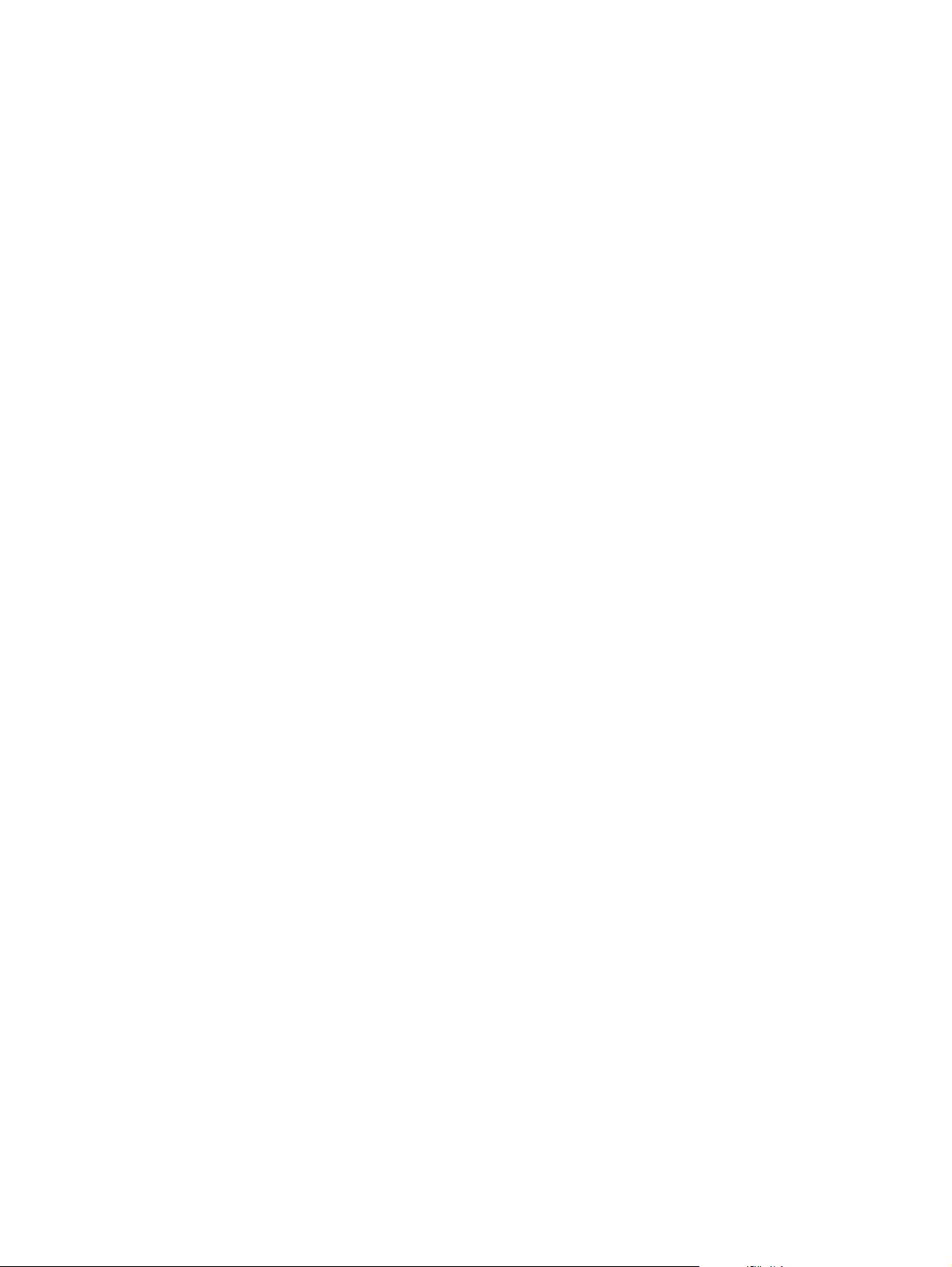
Page 3
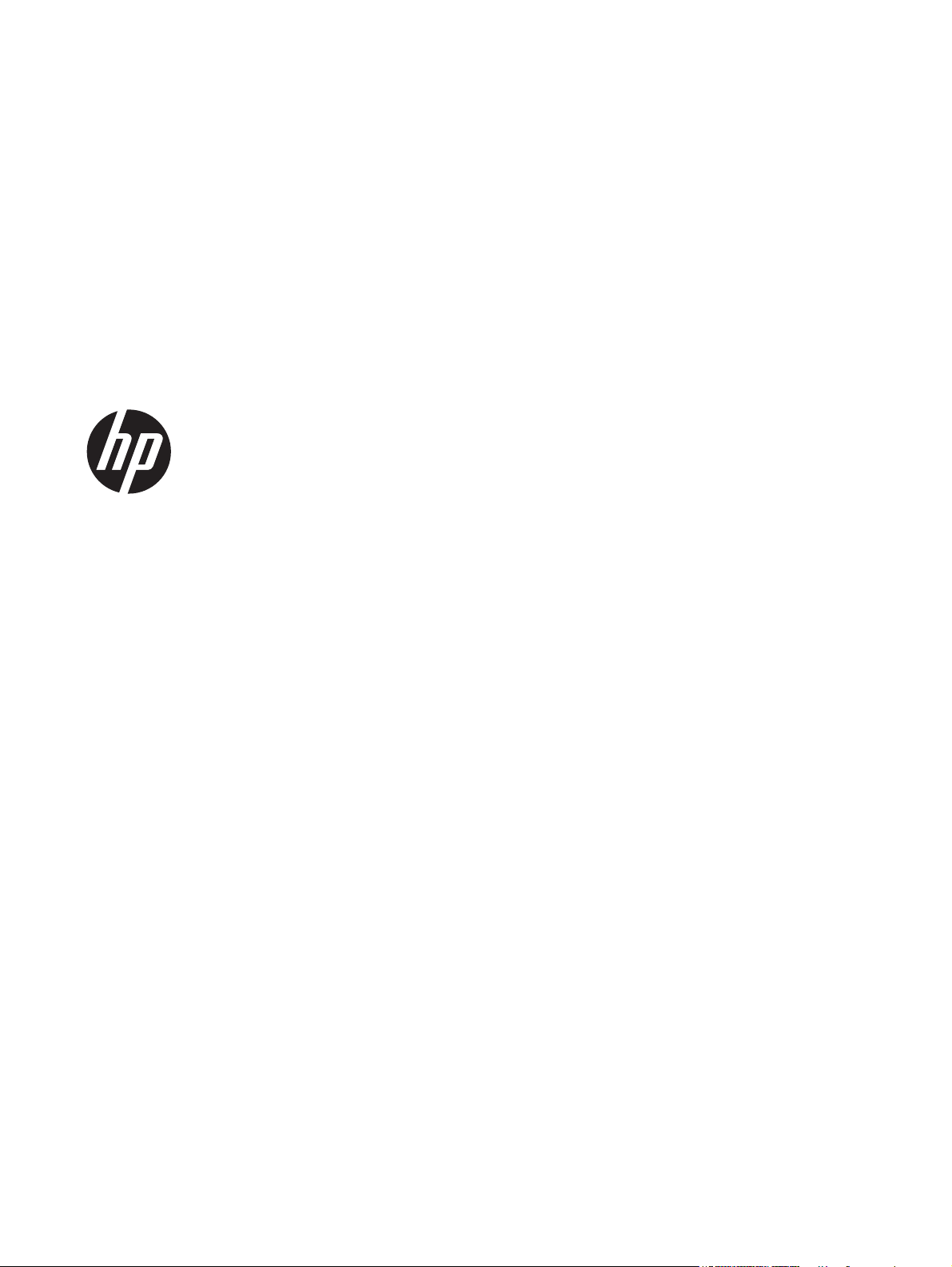
HP LaserJet Pro 400 M401 Printer serie
Gebruikershandleiding
Page 4
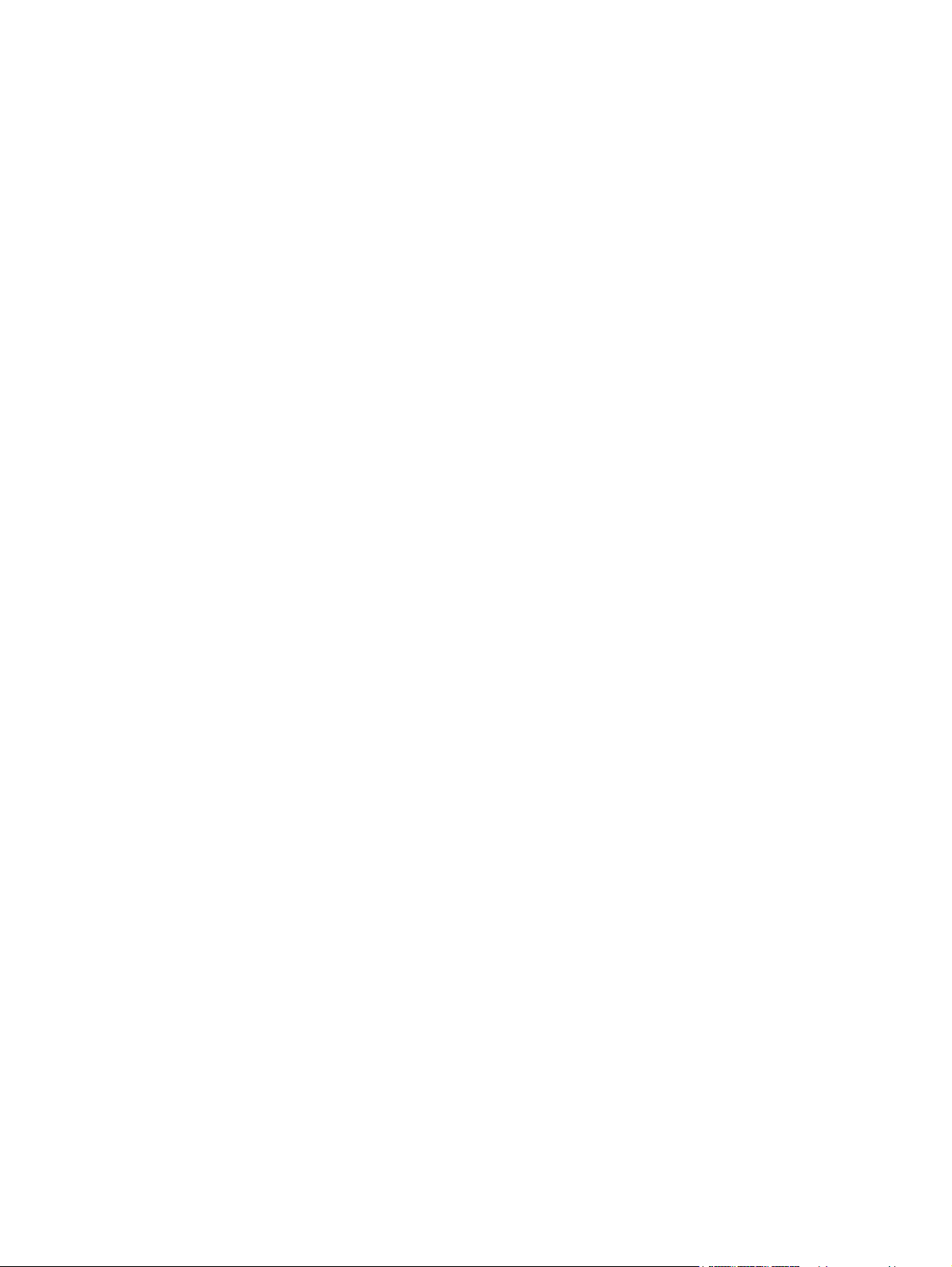
Copyright en licentie
© 2014 Copyright Hewlett-Packard
Development Company, L.P.
Verveelvoudiging, bewerking en vertaling
zonder voorafgaande schriftelijke
toestemming zijn verboden, behalve zoals
toegestaan door het auteursrecht.
De informatie in dit document kan zonder
vooraankondiging worden gewijzigd.
De enige garantie voor producten en
services van HP wordt uiteengezet in de
garantieverklaring die bij dergelijke
producten en services wordt geleverd. Niets
in deze verklaring mag worden opgevat als
een aanvullende garantie. HP is niet
aansprakelijk voor technische of
redactionele fouten of weglatingen in deze
verklaring.
Edition 1, 9/2014
Onderdeelnummer: CF270-91024
Handelsmerken
®
, Acrobat® en PostScript® zijn
Adobe
handelsmerken van Adobe Systems
Incorporated.
Apple en het Apple-logo zijn handelsmerken
van Apple Computer, Inc., geregistreerd in
de VS en andere landen/regio's. iPod is een
handelsmerk van Apple Computer, Inc. iPod
is uitsluitend bedoeld voor legaal of door de
rechthebbende geautoriseerd kopiëren. Steel
geen muziek.
Bluetooth is een handelsmerk dat eigendom
is van de eigenaar en door Hewlett-Packard
Company onder licentie wordt gebruikt.
Java™ is een handelsmerk van Sun
Microsystems, Inc. in de Verenigde Staten.
Microsoft®, Windows®, Windows® XP en
Windows Vista® zijn in de Verenigde
Staten gedeponeerde handelsmerken van
Microsoft Corporation.
®
is een gedeponeerd handelsmerk van
UNIX
The Open Group.
Page 5
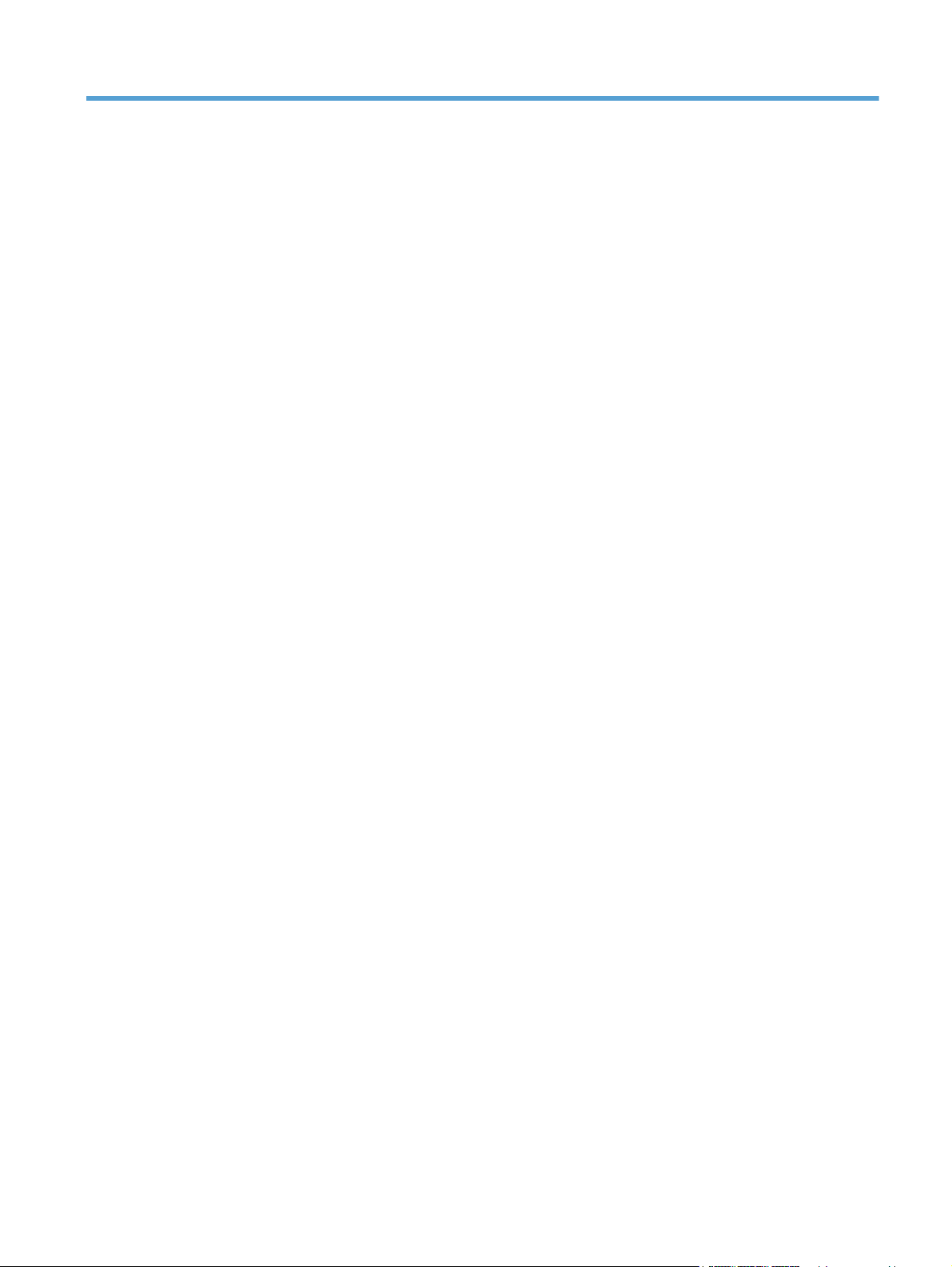
Inhoudsopgave
1 Inleiding ........................................................................................................................... 1
Productaanzichten .................................................................................................................... 2
Vooraanzicht van apparaat ........................................................................................ 2
Achteraanzicht van apparaat ..................................................................................... 3
Locatie van serienummer en modelnummer ................................................................... 3
Layout bedieningspaneel ............................................................................................ 4
Bedieningspaneel LCD ................................................................................ 4
Bedieningspaneel uitgevoerd als aanraakscherm ........................................... 5
Beginscherm aanraakscherm ...................................................................................... 7
Apparaatrapporten afdrukken ................................................................................................... 8
Productrapporten afdrukken vanaf een LCD-bedieningspaneel ........................................ 9
Productreapporten afdrukken vanaf een bedieningspaneel uitgevoerd als
aanraakscherm ......................................................................................................... 9
Disclaimer voor printer delen ..................................................................................................... 9
2 Papierlade ...................................................................................................................... 11
Ondersteunde papierformaten ................................................................................................. 12
Ondersteunde papiersoorten ................................................................................................... 14
Materiaal in de invoerlade plaatsen ......................................................................................... 15
Lade 1 vullen .......................................................................................................... 15
Lade 2 vullen .......................................................................................................... 16
Optionele lade 3 plaatsen ........................................................................................ 18
3 Afdrukken ...................................................................................................................... 21
Ondersteunde printerstuurprogramma's (Windows) .................................................................... 22
Instellingen van de afdruktaak wijzigen (Windows) .................................................................... 24
Prioriteit voor wijzigen instellingen afdruktaak ............................................................ 24
De instellingen voor alle afdruktaken wijzigen totdat het softwareprogramma wordt
gesloten ................................................................................................................. 24
De standaardinstellingen voor alle afdruktaken wijzigen .............................................. 25
De configuratie-instellingen van het product wijzigen ................................................... 25
NLWW iii
Page 6
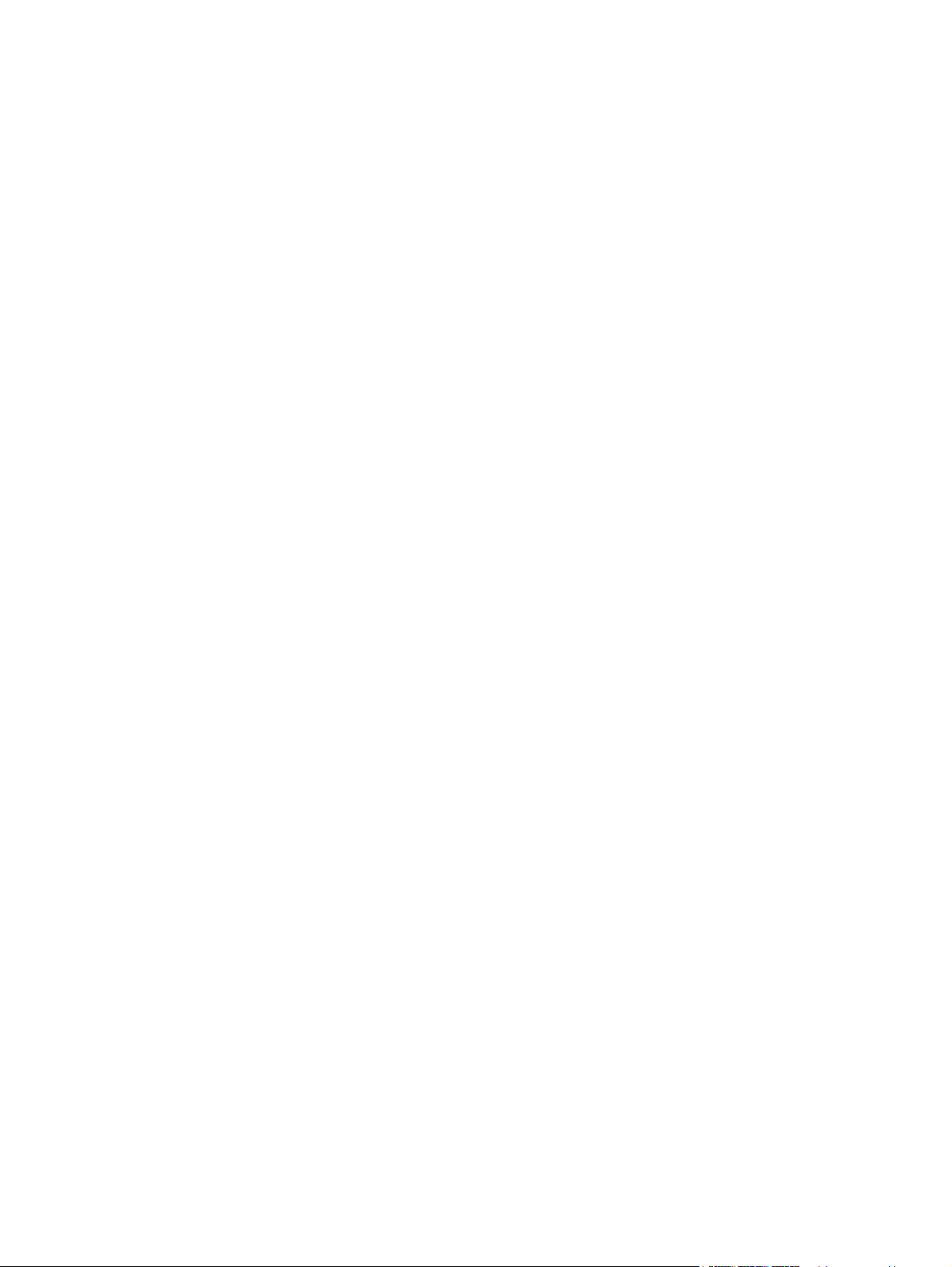
Instellingen van de afdruktaak wijzigen (Mac OS X) ................................................................... 26
Prioriteit voor wijzigen instellingen afdruktaak ............................................................ 26
De instellingen voor alle afdruktaken wijzigen totdat het softwareprogramma wordt
gesloten ................................................................................................................. 26
De standaardinstellingen voor alle afdruktaken wijzigen .............................................. 26
De configuratie-instellingen van het product wijzigen ................................................... 27
Afdruktaken voor Windows ..................................................................................................... 28
Een afdruksnelkoppeling gebruiken (Windows) ........................................................... 28
Een afdruksnelkoppeling maken (Windows) ............................................................... 29
Automatisch dubbelzijdig afdrukken met Windows ..................................................... 31
Handmatig dubbelzijdig afdrukken met Windows ....................................................... 32
Meerdere pagina's per vel afdrukken met Windows .................................................... 34
De afdrukrichting selecteren (Windows) ..................................................................... 36
De papiersoort selecteren (Windows) ........................................................................ 37
De eerste of laatste pagina op ander papier afdrukken (Windows) ............................... 38
De schaal van een document aanpassen aan het papierformaat (Windows) ................... 40
Een brochure maken (Windows) ............................................................................... 41
Afdruktaken voor Mac OS X .................................................................................................... 43
Een afdrukvoorinstelling gebruiken (Mac OS X) .......................................................... 43
Een afdrukvoorinstelling maken (Mac OS X) ............................................................... 43
Automatisch dubbelzijdig afdrukken (Mac OS X) ........................................................ 43
Handmatig dubbelzijdig afdrukken (Mac OS X) .......................................................... 44
Meerdere pagina's op één vel papier afdrukken (Mac OS X) ....................................... 45
Afdrukrichting selecteren (Mac OS X) ........................................................................ 45
Papiersoort selecteren (Mac OS X) ............................................................................ 45
Een voorblad afdrukken (Mac OS X) ......................................................................... 46
Een document aanpassen aan paginagrootte (Mac OS X) ............................................ 46
Een brochure maken (Mac OS X) .............................................................................. 46
Geavanceerde afdruktaken (Windows) ..................................................................................... 47
Een afdruktaak annuleren (Windows) ........................................................................ 47
Het papierformaat selecteren (Windows) ................................................................... 47
Een aangepast papierformaat selecteren (Windows) ................................................... 47
Watermerken afdrukken (Windows) .......................................................................... 48
Aanvullende afdruktaken (Mac OS X) ....................................................................................... 49
Een afdruktaak annuleren (Mac OS X) ....................................................................... 49
Papierformaat selecteren (Mac OS X) ........................................................................ 49
Een aangepast papierformaat selecteren (Mac OS X) .................................................. 49
Watermerken afdrukken (Mac OS X) ......................................................................... 49
Afdrukken van archiefkwaliteit maken ....................................................................................... 51
Afdrukken van archiefkwaliteit maken (LCD-bedieningspaneel) ..................................... 51
iv NLWW
Page 7
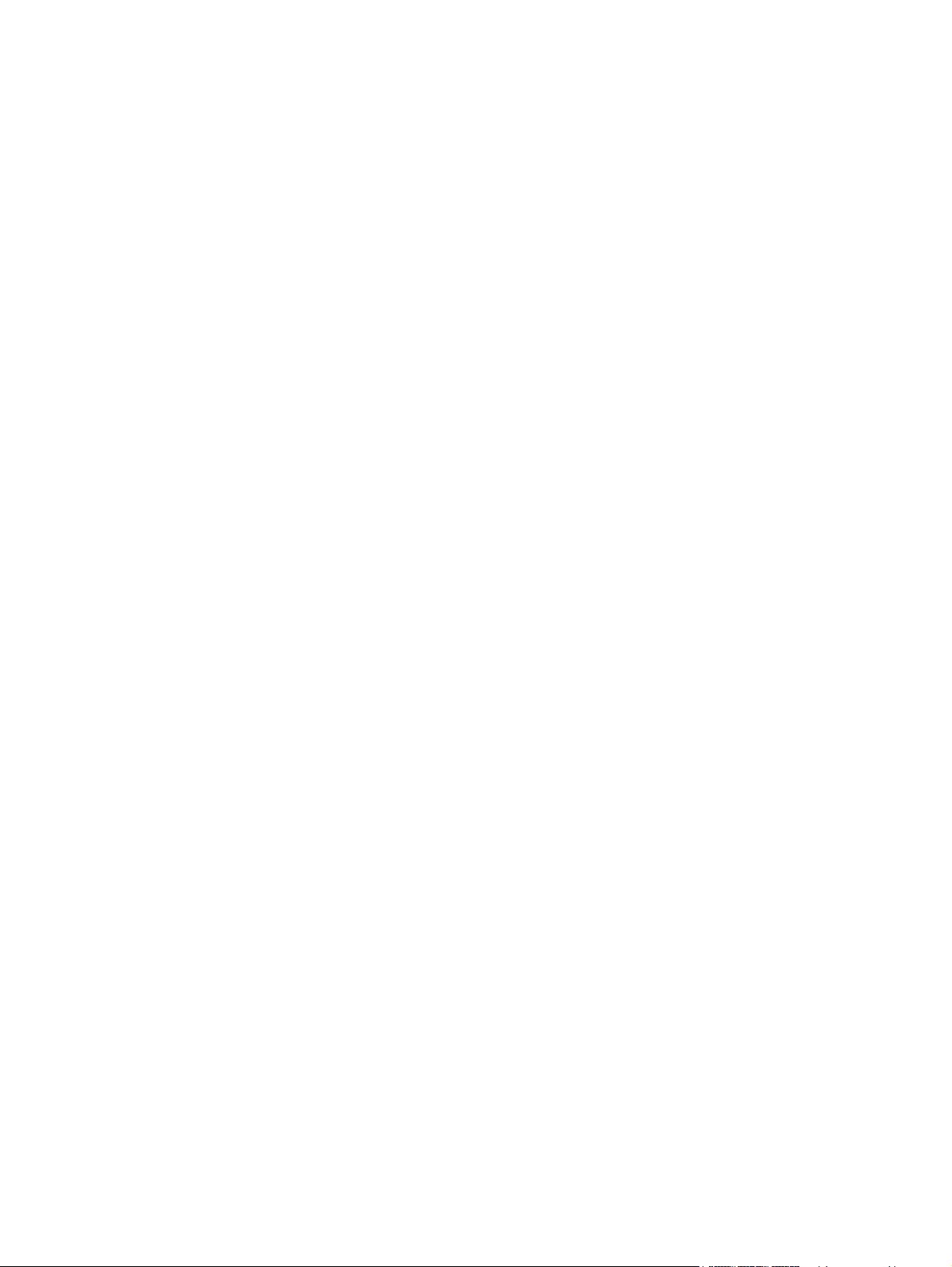
Afdrukken van archiefkwaliteit maken (bedieningspaneel uitgevoerd als
aanraakscherm) ...................................................................................................... 51
HP ePrint gebruiken ................................................................................................................ 52
HP ePrint instellen (LCD-bedieningspaneel) ................................................................. 52
HP ePrint instellen (bedieningspaneel uitgevoerd als aanraakscherm) ............................ 53
AirPrint gebruiken .................................................................................................................. 54
Direct afdrukken via USB ........................................................................................................ 55
4 Beheer en onderhoud ..................................................................................................... 57
De HP Reconfiguration Utility gebruiken om de apparaatverbinding te wijzigen ............................ 58
HP Wireless Direct-afdrukken instellen ...................................................................................... 59
Toepassingen van HP Webservices gebruiken ........................................................................... 60
Toepassingen van HP Webservices gebruiken (LCD-bedieningspaneel) .......................... 60
Toepassingen van HP Webservices gebruiken (bedieningspaneel uitgevoerd als
aanraakscherm) ...................................................................................................... 60
IP-netwerkinstellingen configureren ........................................................................................... 61
Netwerkinstellingen weergeven of wijzigen ................................................................ 61
IPv4 TCP/IP-parameters handmatig configureren via het bedieningspaneel .................... 61
IPv4 TCP/IP-parameters handmatig configureren (LCD-bedieningspaneel) ........ 61
IPv4 TCP/IP-parameters handmatig configureren (bedieningspaneel
uitgevoerd als aanraakscherm) .................................................................. 62
De naam van het apparaat in het netwerk wijzigen ..................................................... 62
Instellingen verbindingssnelheid en duplexwerking ...................................................... 63
Instellingen voor verbindingssnelheid en dubbelzijdig afdrukken (LCD-
bedieningspaneel) .................................................................................... 63
Instellingen voor verbindingssnelheid en dubbelzijdig afdrukken
(bedieningspaneel uitgevoerd als aanraakscherm) ....................................... 63
HP Device Toolbox (Windows) ................................................................................................ 65
HP Utility voor Mac OS X ........................................................................................................ 67
HP Utility openen .................................................................................................... 67
Functies van HP Utility .............................................................................................. 67
HP Web Jetadmin .................................................................................................................. 68
Beveiligingsfuncties van het apparaat ....................................................................................... 69
Het apparaat vergrendelen ...................................................................................... 69
Het wachtwoord van het apparaat instellen of wijzigen ............................................... 69
Energiezuinige instellingen ...................................................................................................... 71
Afdrukken met EconoMode ...................................................................................... 71
De sluimervertraging instellen ................................................................................... 71
Sluimervertraging instellen (LCD-bedieningspaneel) ...................................... 71
Sluimervertraging instellen (bedieningspaneel uitgevoerd als aanraakscherm) .. 72
Uitschakelvertraging instellen .................................................................................... 72
NLWW v
Page 8
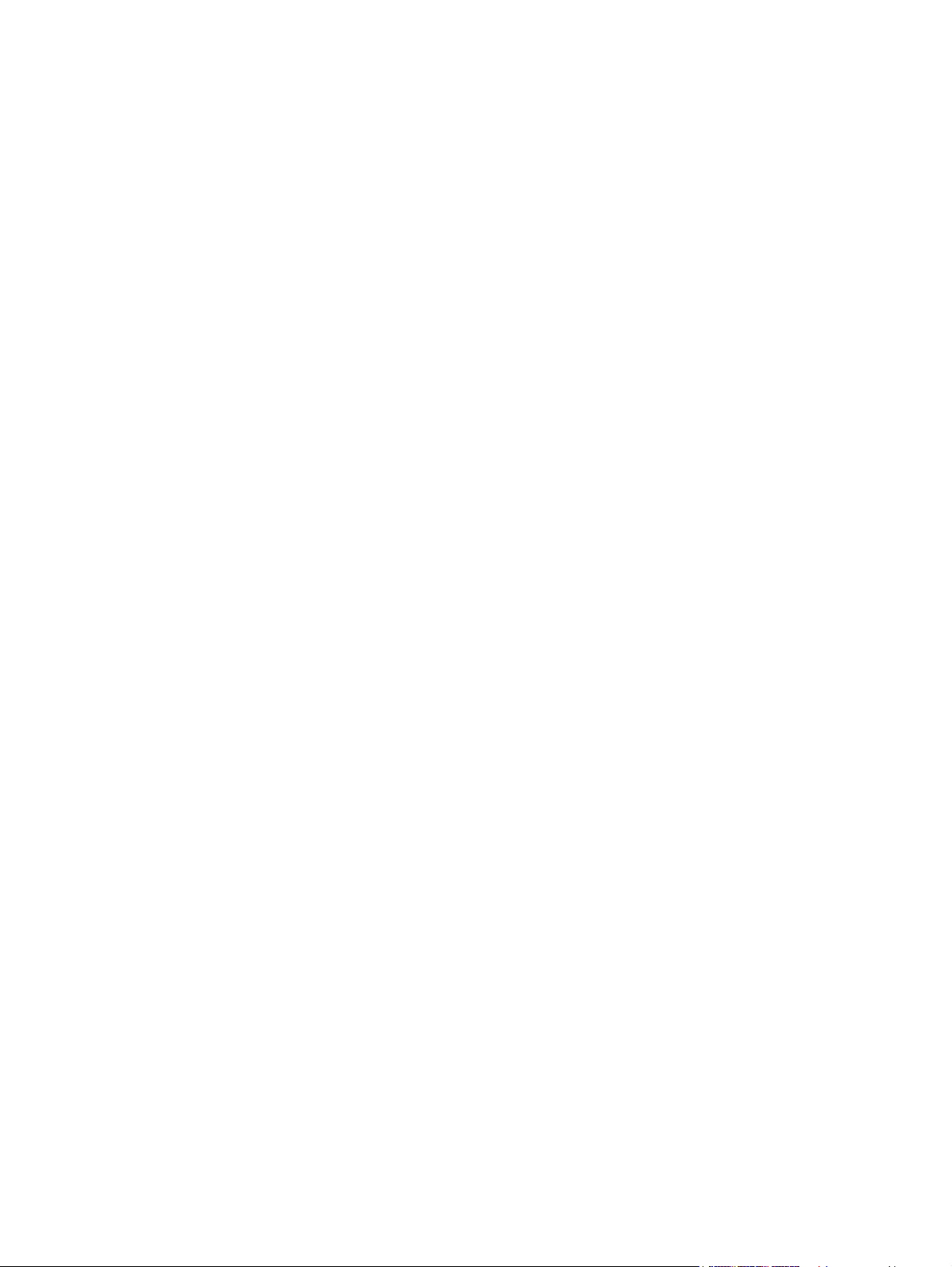
Uitschakelvertraging instellen (LCD-bedieningspaneel) ................................... 72
Uitschakelvertraging instellen (bedieningspaneel uitgevoerd als
aanraakscherm) ....................................................................................... 73
Afdrukken wanneer een tonercartridge het einde van de geschatte levensduur heeft bereikt ............ 74
De instellingen voor Bij zeer laag niveau in- of uitschakelen (LCD-bedieningspaneel) ....... 74
De instellingen voor Bij zeer laag niveau in- of uitschakelen (bedieningspaneel
uitgevoerd als aanraakscherm) ................................................................................. 75
Toebehoren bewaren en recyclen ............................................................................................ 76
Recycling ............................................................................................................... 76
Tonercartridges bewaren ......................................................................................... 76
Instructies voor vervanging ...................................................................................................... 77
De tonercartridge vervangen .................................................................................... 77
Geheugen ............................................................................................................................. 80
De firmware bijwerken ........................................................................................................... 81
Firmware handmatig bijwerken (LCD-bedieningspaneel) .............................................. 81
Firmware handmatig bijwerken (bedieningspaneel uitgevoerd als aanraakscherm) ......... 81
Apparaat instellen om firmware automatisch bij te werken (LCD-bedieningspaneel) ......... 81
Apparaat instellen om firmware automatisch bij te werken (bedieningspaneel
uitgevoerd als aanraakscherm) ................................................................................. 82
5 Problemen oplossen ....................................................................................................... 83
Controlelijst voor het oplossen van problemen ........................................................................... 84
Stap 1: Zorgen dat het apparaat goed is ingesteld ..................................................... 84
Stap 2: Controleer de bekabeling of de draadloze verbinding ..................................... 84
Stap 3: Controleer op het bedieningspaneel of er een foutbericht wordt weergegeven .... 85
Stap 4: Het papier controleren ................................................................................. 85
Stap 5: De software controleren ................................................................................ 85
Stap 6: Test de afdrukfunctie .................................................................................... 85
Stap 7: De tonercartridge controleren ........................................................................ 85
Stap 8: Probeer een afdruktaak vanaf de computer te verzenden .................................. 86
De fabrieksinstellingen herstellen .............................................................................................. 87
Fabrieksinstellingen herstellen (LCD-bedieningspaneel) ................................................. 87
Fabrieksinstellingen herstellen (bedieningspaneel uitgevoerd als aanraakscherm) ............ 87
Help-systeem op het bedieningspaneel ..................................................................................... 88
Berichten op het bedieningspaneel ........................................................................................... 89
Soorten berichten op het bedieningspaneel ................................................................ 89
Berichten op het bedieningspaneel ............................................................................ 89
10.x000 Toebehorenfout .......................................................................... 89
49 Fout Schakel uit/in .............................................................................. 89
50.x Fuserfout Schakel uit/in ..................................................................... 90
51.XX Fout Schakel uit/in .......................................................................... 90
vi NLWW
Page 9
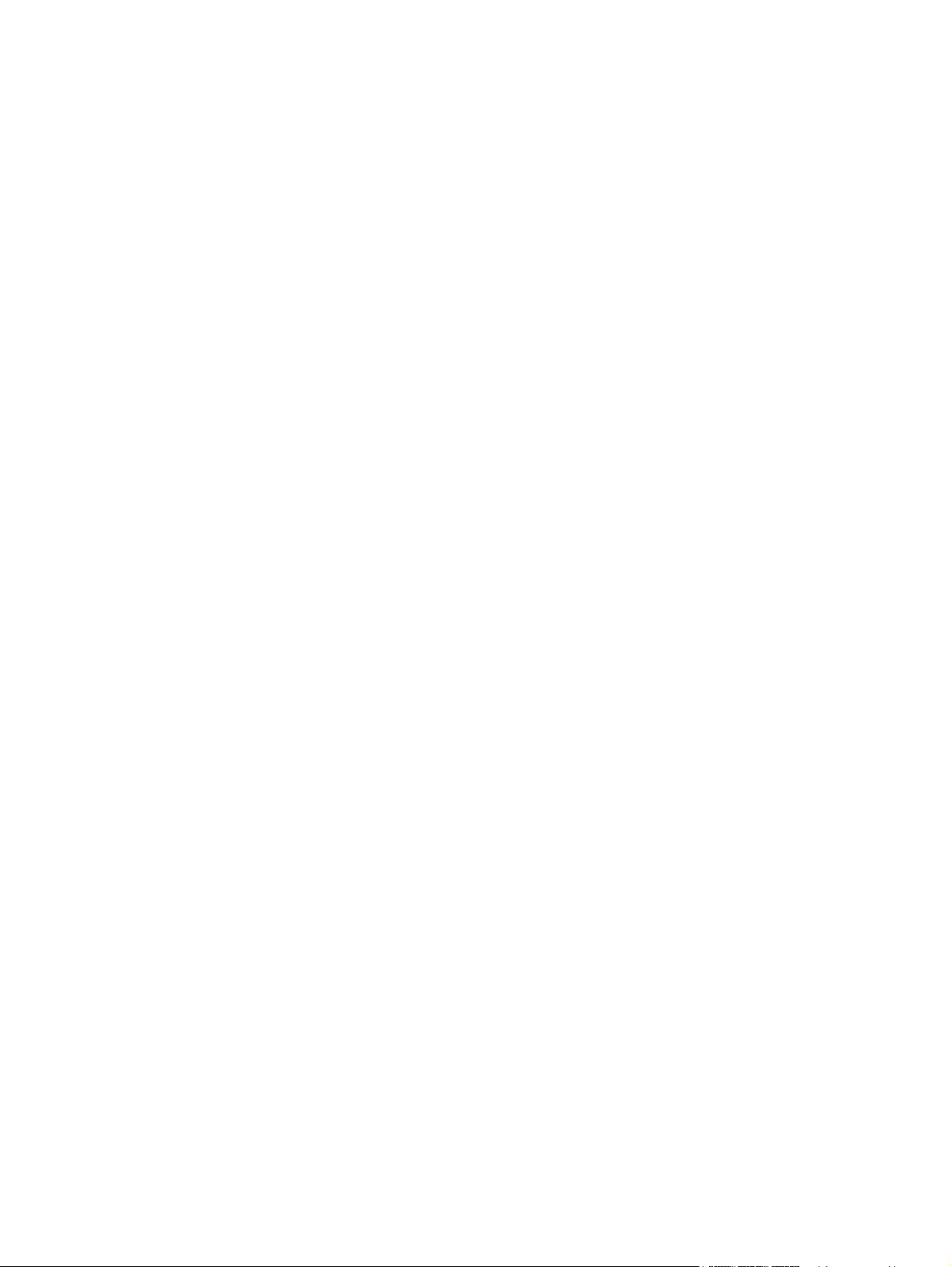
54.XX Fout Schakel uit/in .......................................................................... 90
55.X Fout Schakel uit/in ........................................................................... 91
57 Ventil.-fout Schakel uit/in ..................................................................... 91
59.X Fout Schakel uit/in ........................................................................... 91
79 Fout Schakel uit/in .............................................................................. 91
79 Servicefout Schakel uit/in ..................................................................... 92
Achterklep open ....................................................................................... 92
Afdruk mislukt, druk op OK. Als fout blijft, zet uit en aan. .............................. 92
Ander formaat in lade <X> Plaats <formaat> Druk op [OK] ........................... 92
Apparaatfout Druk op [OK] ....................................................................... 93
Benodigdh. laag ...................................................................................... 93
Bezig met reinigen ................................................................................... 93
Deur open ............................................................................................... 93
Drukfout Druk op [OK] .............................................................................. 93
Gebruikte zwarte cassette geïnstalleerd [OK] voor doorgaan. ....................... 94
Handm. Dubbelz. Plaats lade <X> Druk op [OK] ......................................... 94
Handmatige invoer <FORMAAT>, <SOORT> Druk op [OK] voor
beschikbaar afdrukmateriaal ..................................................................... 94
Laad papier lade 1 gewoon <FORMAAT> Reinigingsmodus ......................... 94
Niet-ondersteunde zwarte cartridge [OK] voor doorgaan. ............................. 95
Ongeld. stuurpr. Druk op [OK] .................................................................. 95
Onvold. geheugen Druk op [OK] ............................................................... 95
Origineel HP-onderdeel geplaatst ............................................................... 95
Papierstoring in lade <X> Verhelp storing en Druk op [OK] ........................... 95
Plaats lade <X> Druk op [OK] voor beschikbaar afdrukmateriaal ................... 96
Plaats lade <X> <SOORT> <FORMAAT> .................................................... 96
Plaats lade 1 <SOORT>, <FORMAAT> ...................................................... 96
Storing in <locatie> .................................................................................. 96
Verwijder transportmateriaal van tonercartridge ........................................... 97
Zwarte cartridge bijna leeg ....................................................................... 97
Zwarte cartridge installeren ....................................................................... 97
Zwarte cartridge vervangen ....................................................................... 97
Zwarte cartridge vrijwel leeg ..................................................................... 97
Papier wordt niet goed ingevoerd of loopt vast .......................................................................... 99
Het apparaat pakt geen papier op ............................................................................ 99
Het apparaat pakt meerdere vellen papier op ............................................................ 99
Papierstoringen voorkomen ...................................................................................... 99
Storingen verhelpen ............................................................................................................. 101
Storingslocaties ..................................................................................................... 101
Papierstoring in lade 1 verhelpen ............................................................................ 101
Papierstoring in lade 2 verhelpen ............................................................................ 103
NLWW vii
Page 10
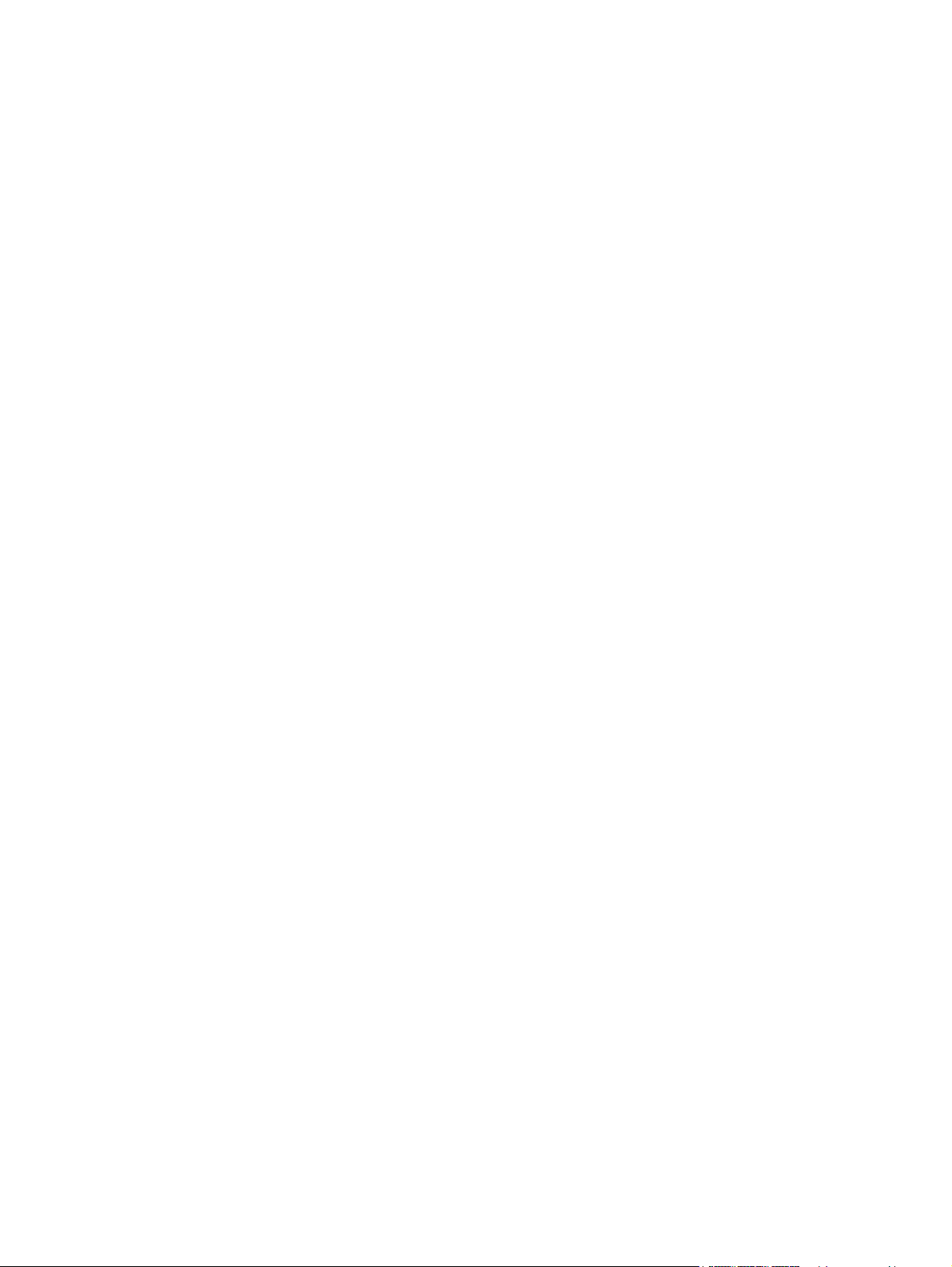
Vastgelopen papier uit optionele lade 3 verwijderen ................................................. 105
Storingen in de uitvoerbak verhelpen ....................................................................... 106
Storingen in het duplexergebied verhelpen ............................................................... 106
Storingen in het fusergebied verhelpen .................................................................... 107
De afdrukkwaliteit verbeteren ................................................................................................ 109
De instelling voor de papiersoort controleren (Windows) ........................................... 109
De instelling voor de papiersoort controleren (Mac OS X) .......................................... 109
Status van de tonercartridge controleren .................................................................. 110
Statuspagina benodigdheden afdrukken (LCD-bedieningspaneel) ................. 110
Statuspagina benodigdheden afdrukken (bedieningspaneel uitgevoerd als
aanraakscherm) ..................................................................................... 110
Status van de benodigdheden controleren ................................................. 110
Een reinigingspagina afdrukken .............................................................................. 111
Reinigingspagina afdrukken (LCD-bedieningspaneel) .................................. 111
Reinigingspagina afdrukken (bedieningspaneel uitgevoerd als
aanraakscherm) ..................................................................................... 111
Tonercartridge controleren op beschadigingen ......................................................... 111
Papier en afdrukomgeving controleren ..................................................................... 112
Papier gebruiken dat voldoet aan de specificaties van HP ........................... 112
Omgeving van het product controleren ..................................................... 113
Instellingen van een afdruktaak controleren .............................................................. 113
EconoMode-instelling controleren ............................................................. 113
Gebruik printerdriver gebruiken die het beste aan uw afdrukbehoeften voldoet ............. 114
Het apparaat drukt niet of langzaam af .................................................................................. 116
Het apparaat drukt niet af ...................................................................................... 116
Het apparaat drukt langzaam af ............................................................................. 117
Problemen met direct afdrukken via USB oplossen .................................................................... 118
Het menu USB-flashdrive wordt niet geopend wanneer u de USB-accessoire plaatst ....... 118
Het bestand wordt niet afgedrukt vanaf het USB-opslagaccessoire ............................... 118
Het bestand dat u wilt afdrukken, wordt niet in het menu USB-flashdrive weergegeven .. 119
Problemen met rechtstreekse verbindingen oplossen ................................................................. 120
Problemen met bekabelde netwerken oplossen ........................................................................ 121
Slechte fysieke verbinding ...................................................................................... 121
De computer maakt gebruik van een onjuist IP-adres voor dit apparaat ........................ 121
De computer kan niet met het apparaat communiceren .............................................. 122
Het apparaat maakt gebruik van de verkeerde koppelings- en duplexinstellingen voor
het netwerk .......................................................................................................... 122
Nieuwe softwareprogramma's zorgen mogelijk voor compatibiliteitsproblemen ............ 122
Uw computer of werkstation is mogelijk niet juist ingesteld ......................................... 122
Het apparaat is uitgeschakeld of andere netwerkinstellingen zijn niet juist .................... 122
Problemen met draadloze netwerken oplossen ......................................................................... 123
viii NLWW
Page 11
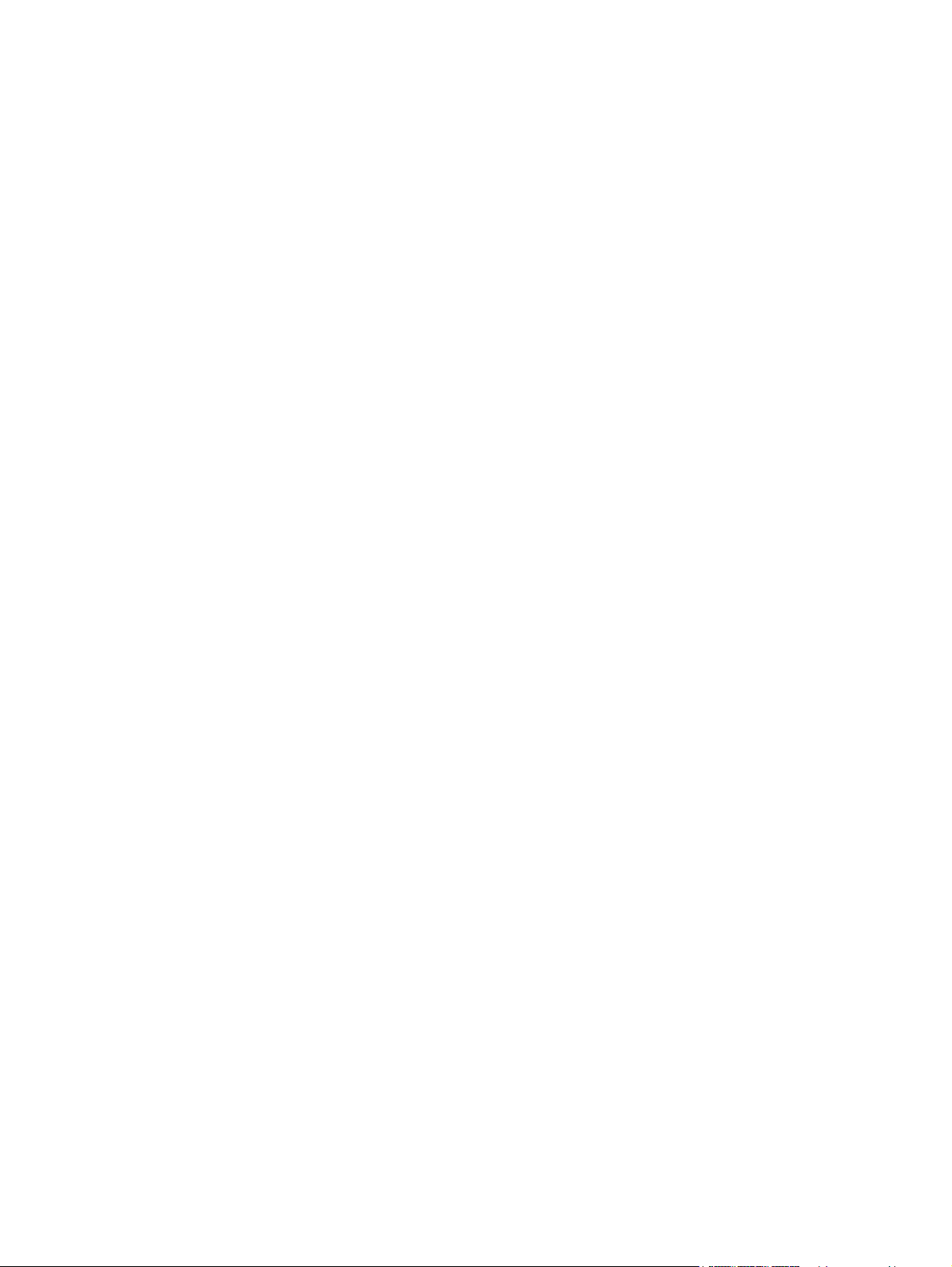
Controlelijst draadloze verbinding ........................................................................... 123
Er kan niet worden afgedrukt met het apparaat na het voltooien van de draadloze
configuratie .......................................................................................................... 123
Er kan niet worden afgedrukt met het apparaat en op de computer is een firewall van
derden geïnstalleerd .............................................................................................. 124
De draadloze verbinding functioneert niet meer nadat de draadloze router of het
apparaat is verplaatst ............................................................................................ 124
Er kunnen geen computers meer worden aangesloten op het draadloos apparaat ......... 124
De verbinding van het draadloos apparaat wordt verbroken wanneer er verbinding
wordt gemaakt met een virtueel privénetwerk. .......................................................... 125
Het netwerk wordt niet weergegeven in de lijst met draadloze netwerken .................... 125
Het draadloos netwerk functioneert niet ................................................................... 125
Diagnose van draadloos netwerk uitvoeren .............................................................. 126
Storing op een draadloos netwerk verminderen ........................................................ 126
Problemen met de productsoftware in Windows oplossen ......................................................... 127
Er wordt geen stuurprogramma voor het product weergegeven in de map Printers ........ 127
Er werd een foutbericht getoond tijdens de installatie van software ............................. 127
Het product bevindt zich in de modus Klaar, maar er wordt niets afgedrukt .................. 127
Problemen met de apparaatsoftware oplossen in Mac OS X ...................................................... 129
De printerdriver wordt niet in de lijst met printers en faxapparaten weergegeven .......... 129
De apparaatnaam wordt niet weergegeven in de lijst met printers en scan- en
faxapparaten ........................................................................................................ 129
De printerdriver zorgt er niet automatisch voor dat het geselecteerde apparaat wordt
weergegeven in de lijst met printers en scan- en faxapparaten. ................................... 129
Er is geen afdruktaak verzonden naar het apparaat van uw keuze .............................. 130
Wanneer het apparaat met een USB-kabel is aangesloten, wordt het apparaat niet
weergegeven in de lijst met printers en scan- en faxapparaten nadat de driver is
geselecteerd ......................................................................................................... 130
Bij USB-verbindingen wordt er een algemene printerdriver gebruikt ............................. 131
Software verwijderen (Windows) ........................................................................................... 132
Software verwijderen (Mac OS X) .......................................................................................... 133
6 Benodigdheden en accessoires ...................................................................................... 135
Onderdelen, accessoires en benodigdheden bestellen .............................................................. 136
Beleid van HP ten aanzien van benodigdheden van derden ...................................................... 136
Anti-namaakwebsite van HP .................................................................................................. 136
Index ............................................................................................................................... 139
NLWW ix
Page 12
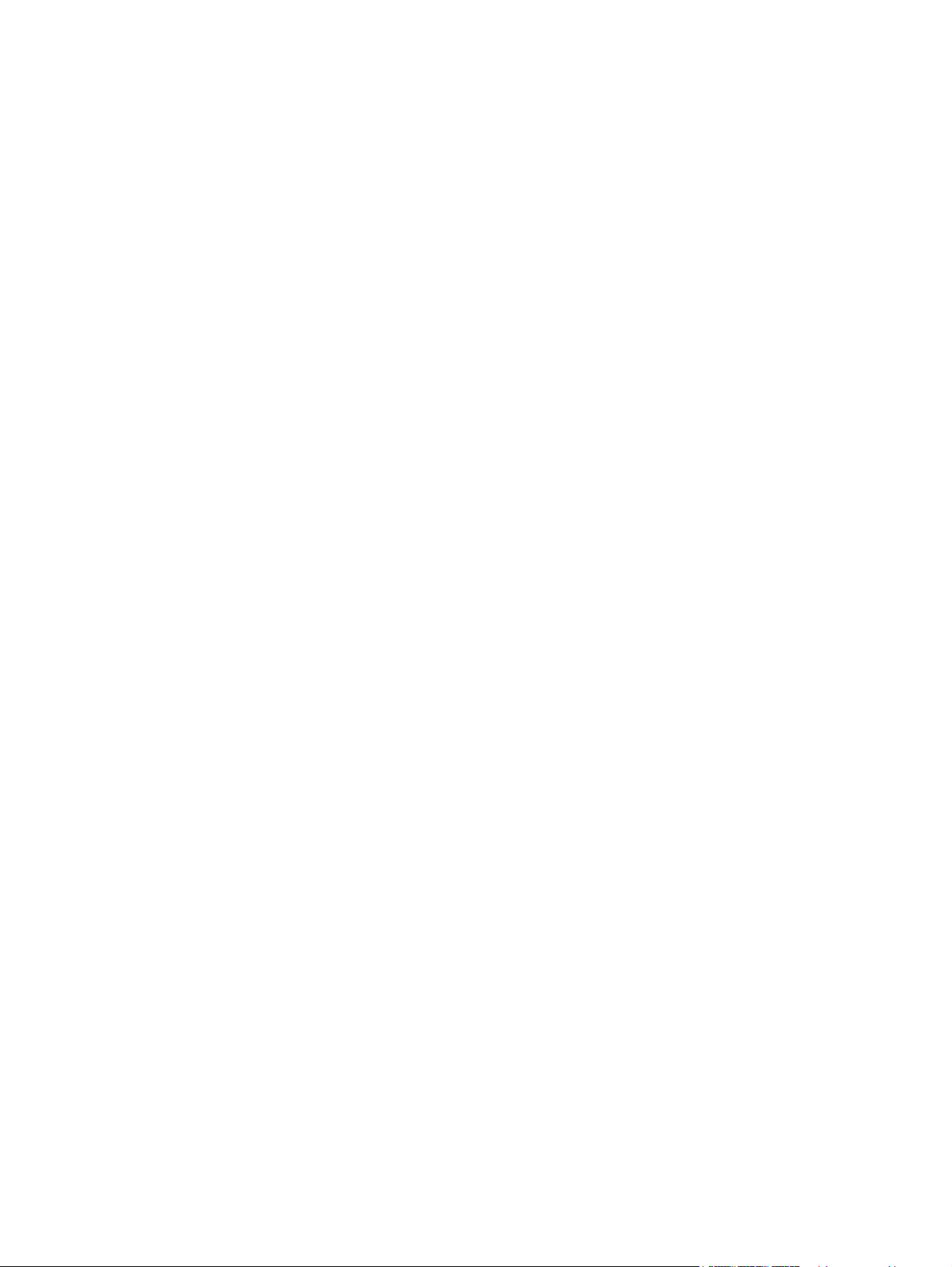
x NLWW
Page 13
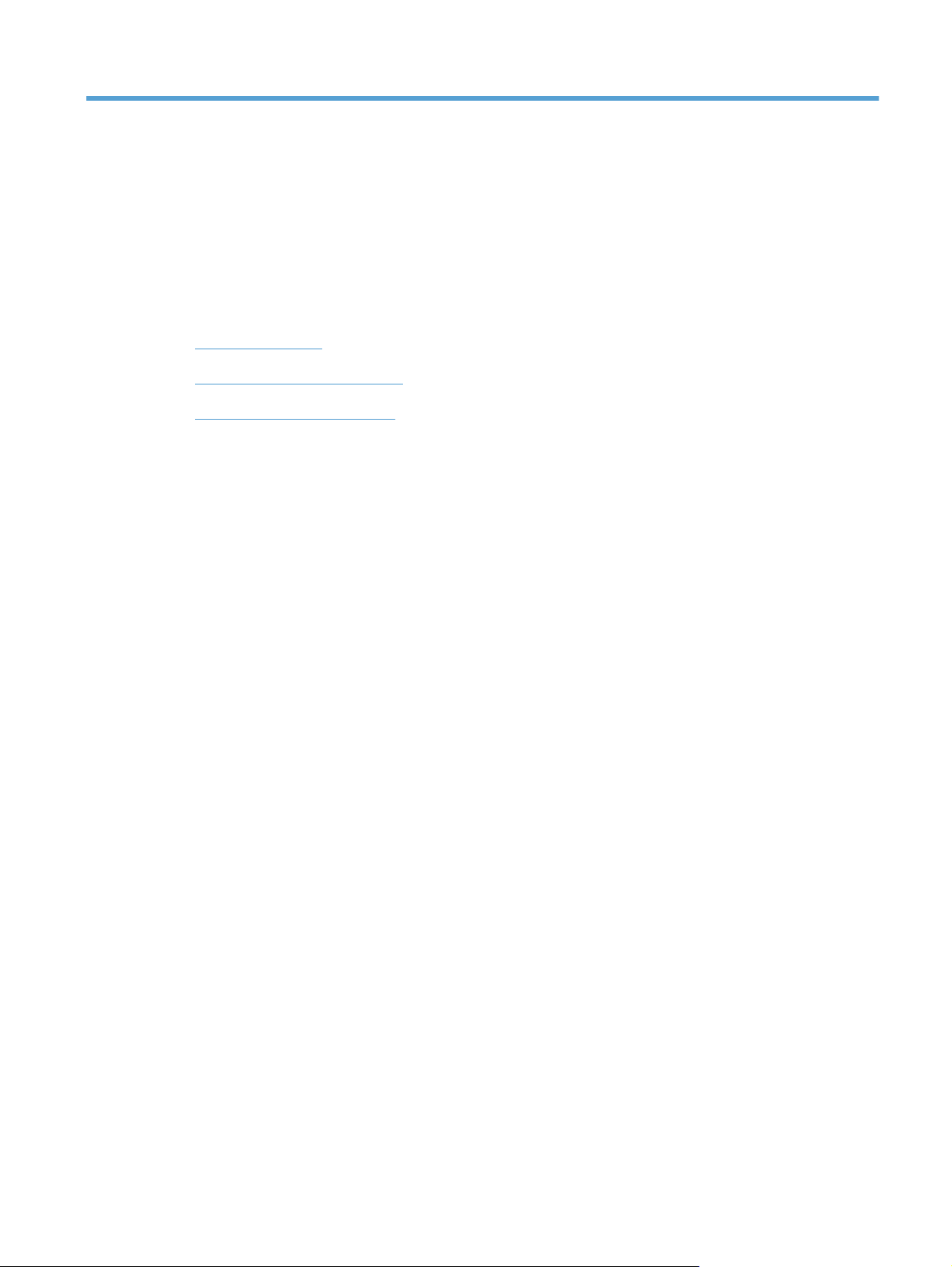
1Inleiding
Productaanzichten
●
Apparaatrapporten afdrukken
●
Disclaimer voor printer delen
●
NLWW 1
Page 14
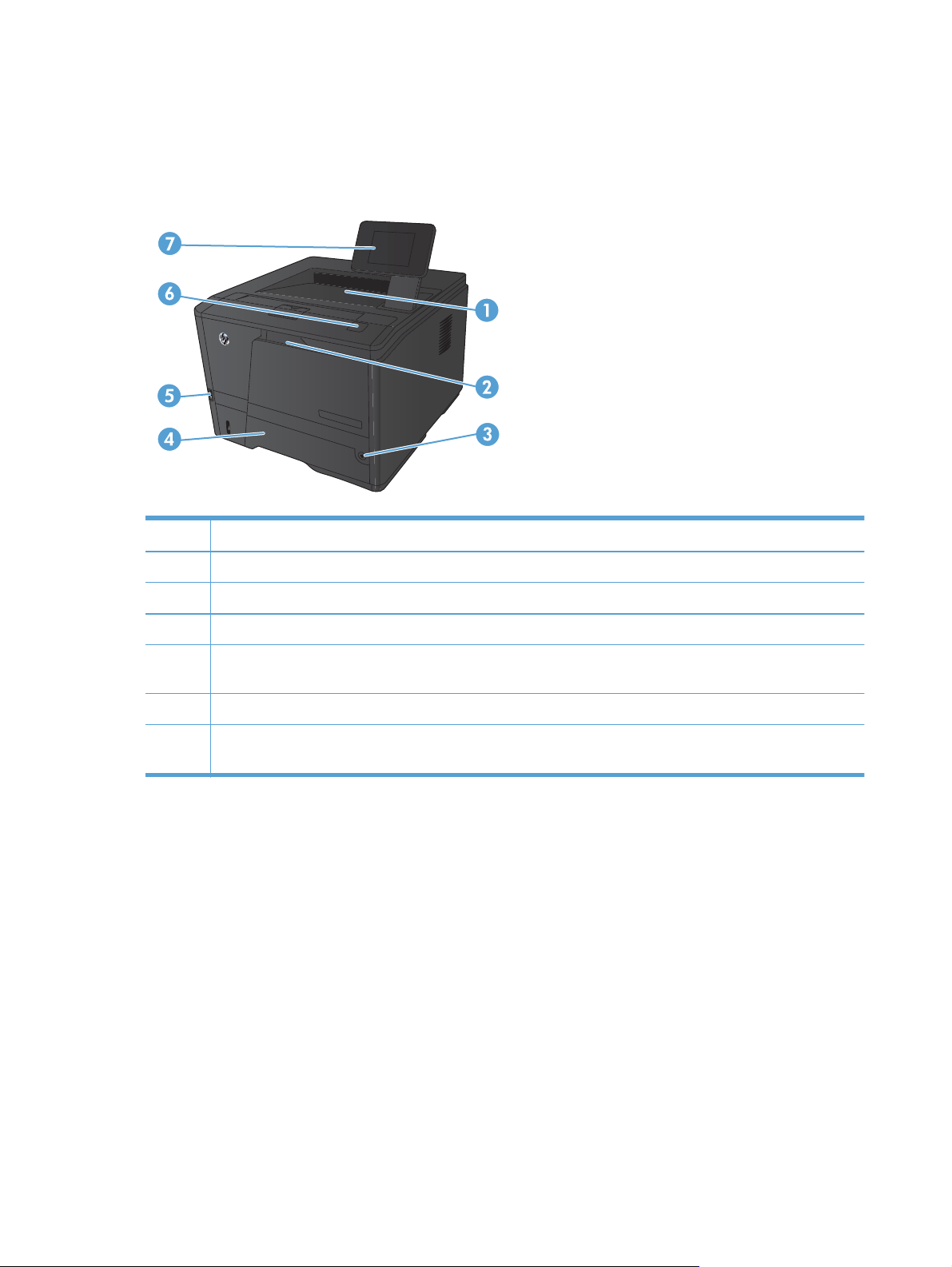
Productaanzichten
Vooraanzicht van apparaat
1Uitvoerbak
2Lade 1
3Aan/uit-knop
4Lade 2
5 USB-poort voor direct afdrukken (alleen HP LaserJet Pro 400 M401dn Printer en HP LaserJet Pro 400 M401dw
Printer)
6 Hendel tonercartridgeklep
7 LCD-bedieningspaneel of bedieningspaneel uitgevoerd als kleuren-aanraakscherm (alleen HP LaserJet Pro 400
M401dn Printer en HP LaserJet Pro 400 M401dw Printer)
2 Hoofdstuk 1 Inleiding NLWW
Page 15
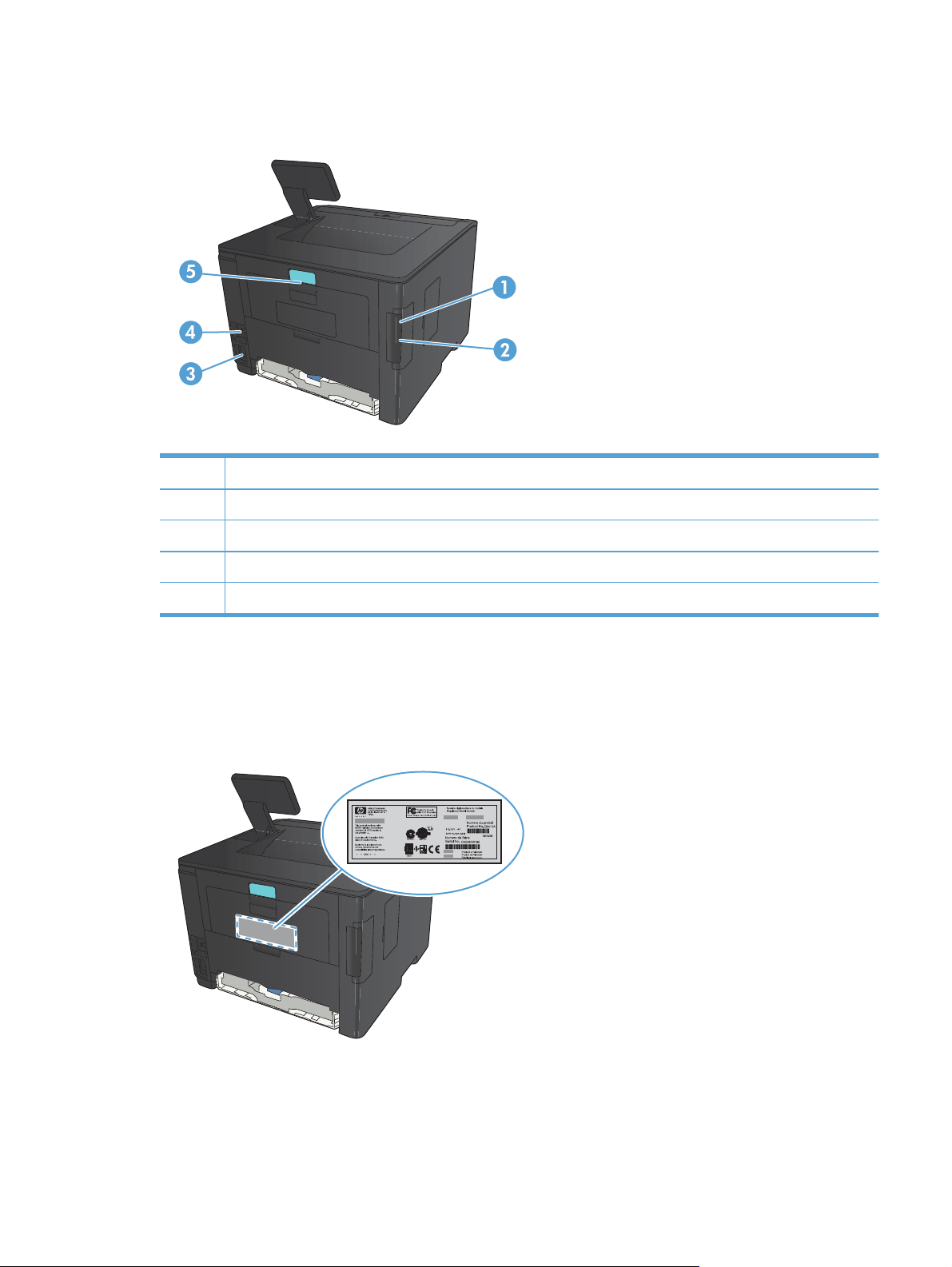
Achteraanzicht van apparaat
1Snelle USB 2.0-poort
2 Netwerkpoort (alle modellen behalve HP LaserJet Pro 400 M401a Printer en HP LaserJet Pro 400 M401d Printer)
3 Voedingsaansluiting
4 Sleuf voor kabelslot
5 Vergrendeling van achterklep voor toegang bij storing
Locatie van serienummer en modelnummer
Het etiket met het serienummer en het productmodelnummer bevindt zich aan de achterzijde van het
product.
NLWW
Productaanzichten
3
Page 16

Layout bedieningspaneel
Bedieningspaneel LCD
1 Display van het bedieningspaneel: Het display verschaft informatie over het apparaat. Gebruik de menu's op het display
om apparaatinstellingen vast te leggen.
2 Waarschuwing-lampje (oranje): het Waarschuwing-lampje knippert als tussenkomst van de gebruiker vereist is.
3 Klaar-lampje (groen): het Klaar-lampje brandt als het apparaat gereed is om af te drukken. Het lampje knippert wanneer
het apparaat afdrukgegevens ontvangt of zich in de sluimermodus bevindt.
4
Knop Pijl terug
De menu's van het bedieningspaneel verlaten.
●
Terugkeren naar een vorig menu in een lijst met submenu's.
●
Terugkeren naar een vorig menu-item in een lijst met submenu's (zonder wijzigingen in het menu-item op te slaan).
●
5
Knop Annuleren
de menu's van het bedieningspaneel te sluiten.
6
Pijlknop naar links
7Knop OK: Druk op de knop OK voor de volgende handelingen:
De menu's van het bedieningspaneel openen.
●
Een op het display van het bedieningspaneel weergegeven submenu openen.
●
Een menu-item selecteren.
●
Bepaalde fouten wissen.
●
Een afdruktaak starten als er een prompt op het bedieningspaneel staat (bijvoorbeeld als het bericht [OK] voor
●
doorgaan. wordt weergegeven op het display van het bedieningspaneel).
: druk op deze knop voor de volgende handelingen:
: druk op deze knop om een afdruktaak te annuleren als het waarschuwingslampje knippert, of om
: druk op deze knop om door de menu's te bladeren of om een waarde op het display te verlagen.
8
Pijlknop naar rechts
verhogen.
: Druk op deze knop om door de menu's te bladeren of om een waarde op het display te
4 Hoofdstuk 1 Inleiding NLWW
Page 17
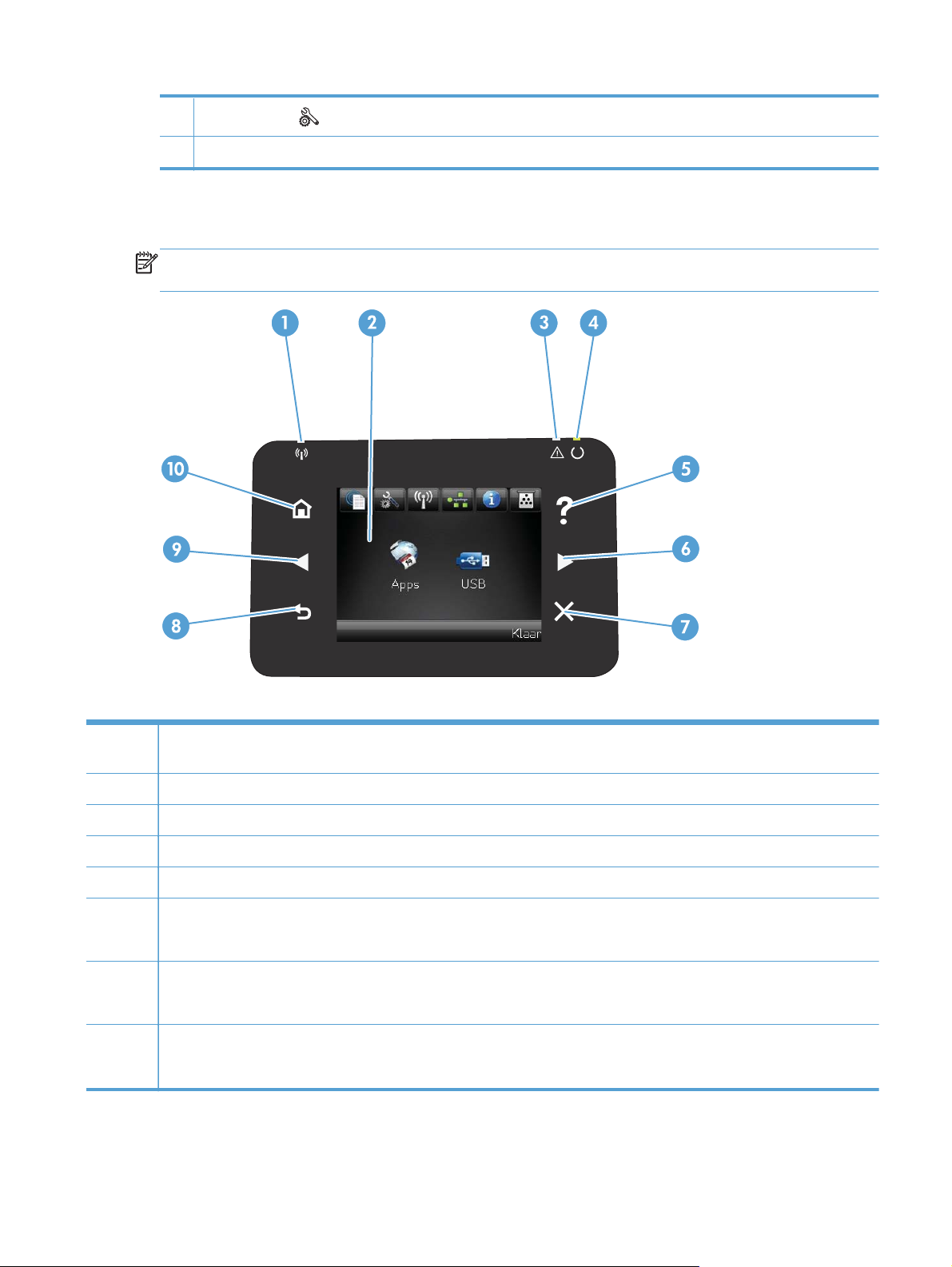
9
Knop Instellingen
10 LED-lampje: Dit lampje werkt niet op dit product.
: Deze knop geeft snelle toegang tot het Instellingen-menu.
Bedieningspaneel uitgevoerd als aanraakscherm
OPMERKING: Het bedieningspaneel uitgevoerd als aanraakscherm is beschikbaar op het
HP LaserJet Pro 400 M401dn Printer- en HP LaserJet Pro 400 M401dw Printer-model.
1 Draadloos-lampje: geeft aan dat het draadloze netwerk is ingeschakeld. Het lampje knippert wanneer het apparaat een
verbinding tot stand brengt met het draadloze netwerk (alleen beschikbaar op het HP LaserJet Pro 400 M401dw Printer-model).
2 Weergave op het aanraakscherm
3 Waarschuwingslampje: geeft aan dat er een probleem is met het apparaat
4 Klaarlampje: geeft aan dat het apparaat gereed is
5 Knop Help en lampje: biedt toegang tot het Help-systeem van het bedieningspaneel
6 Pijl naar rechts en lampje: beweegt de cursor naar rechts of brengt u naar het volgende scherm
OPMERKING: deze knop gaat alleen branden als deze functie op het huidige scherm kan worden gebruikt.
7 Knop Annuleren en lampje: wist instellingen, annuleert de huidige taak of sluit het huidige scherm af.
OPMERKING: deze knop gaat alleen branden als deze functie op het huidige scherm kan worden gebruikt.
8 Knop Terug en lampje: terug naar het vorige scherm
OPMERKING: deze knop gaat alleen branden als deze functie op het huidige scherm kan worden gebruikt.
NLWW
Productaanzichten
5
Page 18
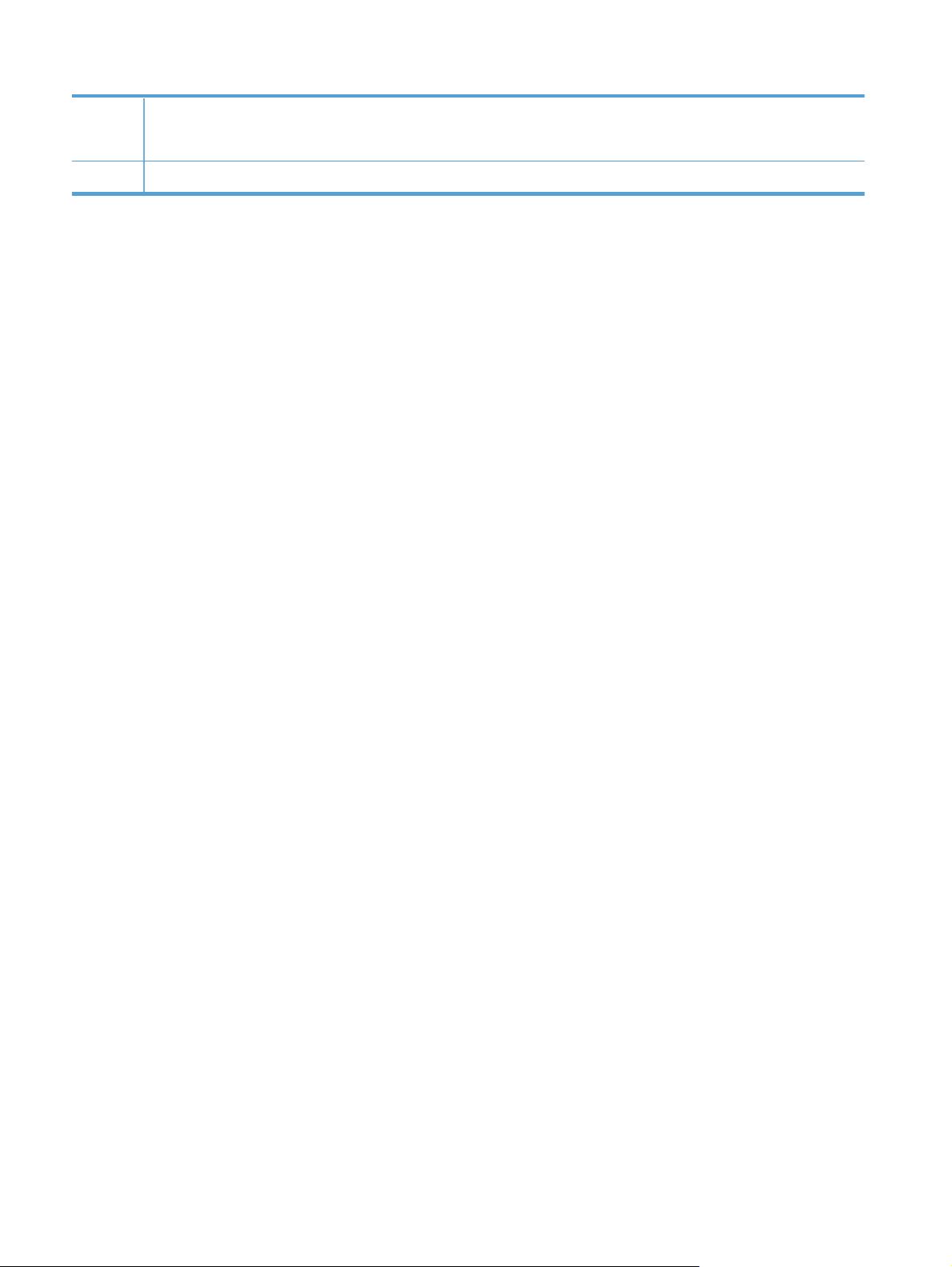
9 Pijl naar links en lampje: beweegt de cursor naar links
OPMERKING: deze knop gaat alleen branden als deze functie op het huidige scherm kan worden gebruikt.
10 Knop Beginscherm en lampje: brengt u naar het beginscherm
6 Hoofdstuk 1 Inleiding NLWW
Page 19
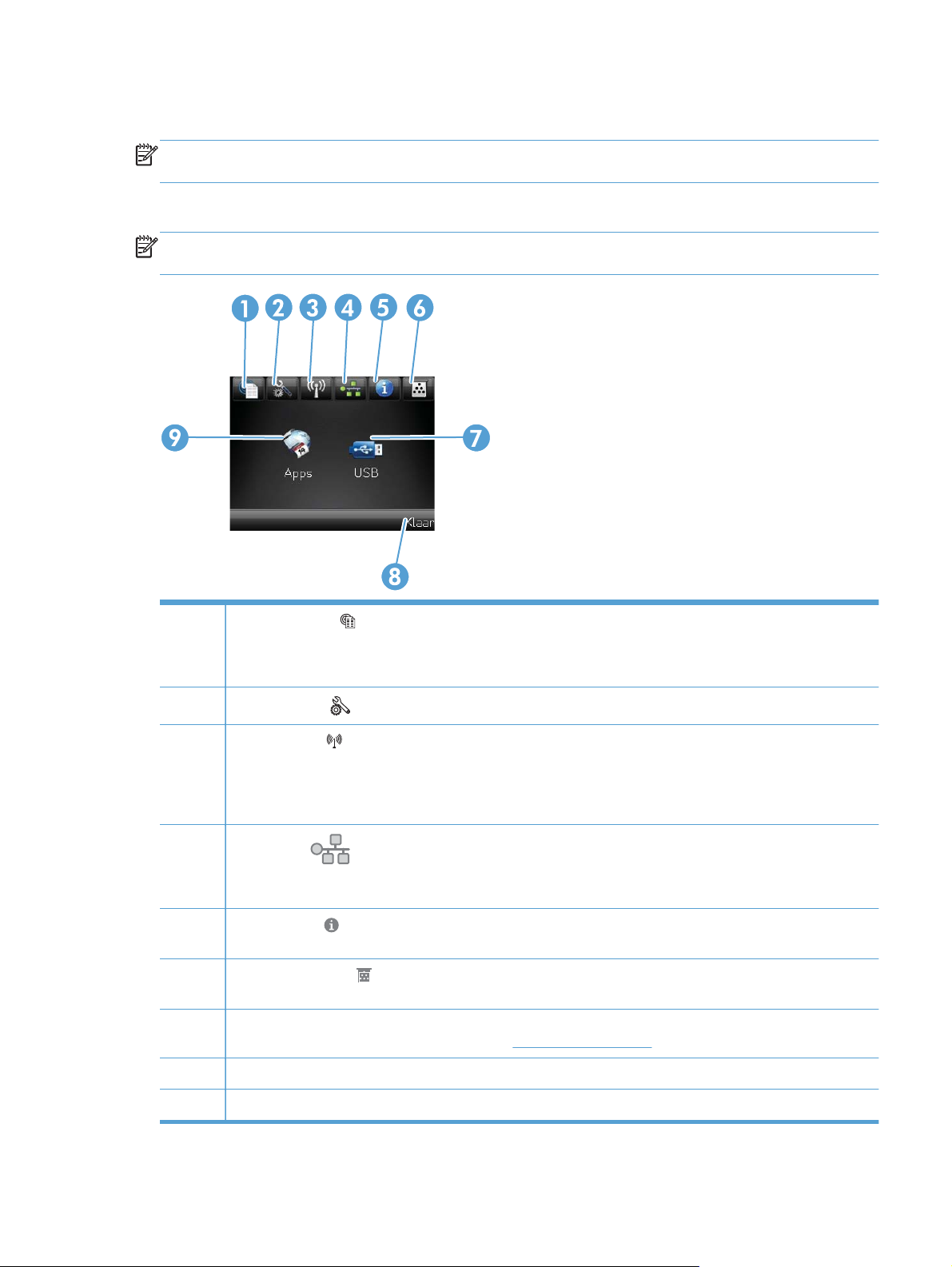
Beginscherm aanraakscherm
OPMERKING: Het bedieningspaneel uitgevoerd als aanraakscherm is beschikbaar op het
HP LaserJet Pro 400 M401dn Printer-model en het HP LaserJet Pro 400 M401dw Printer-model.
Het beginscherm biedt toegang tot apparaatfuncties en geeft de huidige apparaatstatus weer.
OPMERKING: Afhankelijk van de apparaatconfiguratie kunnen de beschikbare functies op het
beginscherm variëren. Bij sommige talen heeft het scherm mogelijk ook een andere indeling.
1
2
3
4
5
6
7Knop Apps: biedt toegang tot het menu Apps om direct af te drukken vanuit webtoepassingen die u heeft
8 Apparaatstatus
Knop Webservices
HP ePrint is een hulpmiddel voor het afdrukken van documenten. Hiermee kunt u documenten vanaf een willekeurig
apparaat met een e-mailfunctie naar het e-mailadres van de printer sturen.
Knop Instellingen
Knop Draadloos
Pro 400 M401dw Printer)
OPMERKING: Als u bent aangesloten op een draadloos netwerk, wordt dit pictogram vervangen door balkjes
die de signaalsterkte aangeven.
Netwerkknop
M401n Printer, HP LaserJet Pro 400 M401dn Printer en HP LaserJet Pro 400 M401dw Printer). Op het scherm met
netwerkinstellingen kun u de pagina Netwerkoverzicht afdrukken.
Knop Informatie
Configuratierapport afdrukken.
Knop Benodigdheden
kunt u de pagina Status benodigdheden afdrukken.
gedownload vanaf de HP ePrintCenter-website op
: biedt snelle toegang tot de onlineservices van HP, zoals HP ePrint
: biedt toegang tot de hoofdmenu's
: heeft toegang tot Menu Draadloos en draadloze statusinformatie (alleen model HP LaserJet
: geeft toegang net netwerkinstellingen en informatie (alleen modellen HP LaserJet Pro 400
: biedt informatie over de apparaatstatus. Op het scherm met statusinformatie kunt u de pagina
: biedt informatie over de status van benodigdheden. Op het scherm voor benodigdheden
www.hpeprintcenter.com
NLWW
9Knop USB: biedt toegang tot het menu USB-flashdrive
Productaanzichten
7
Page 20
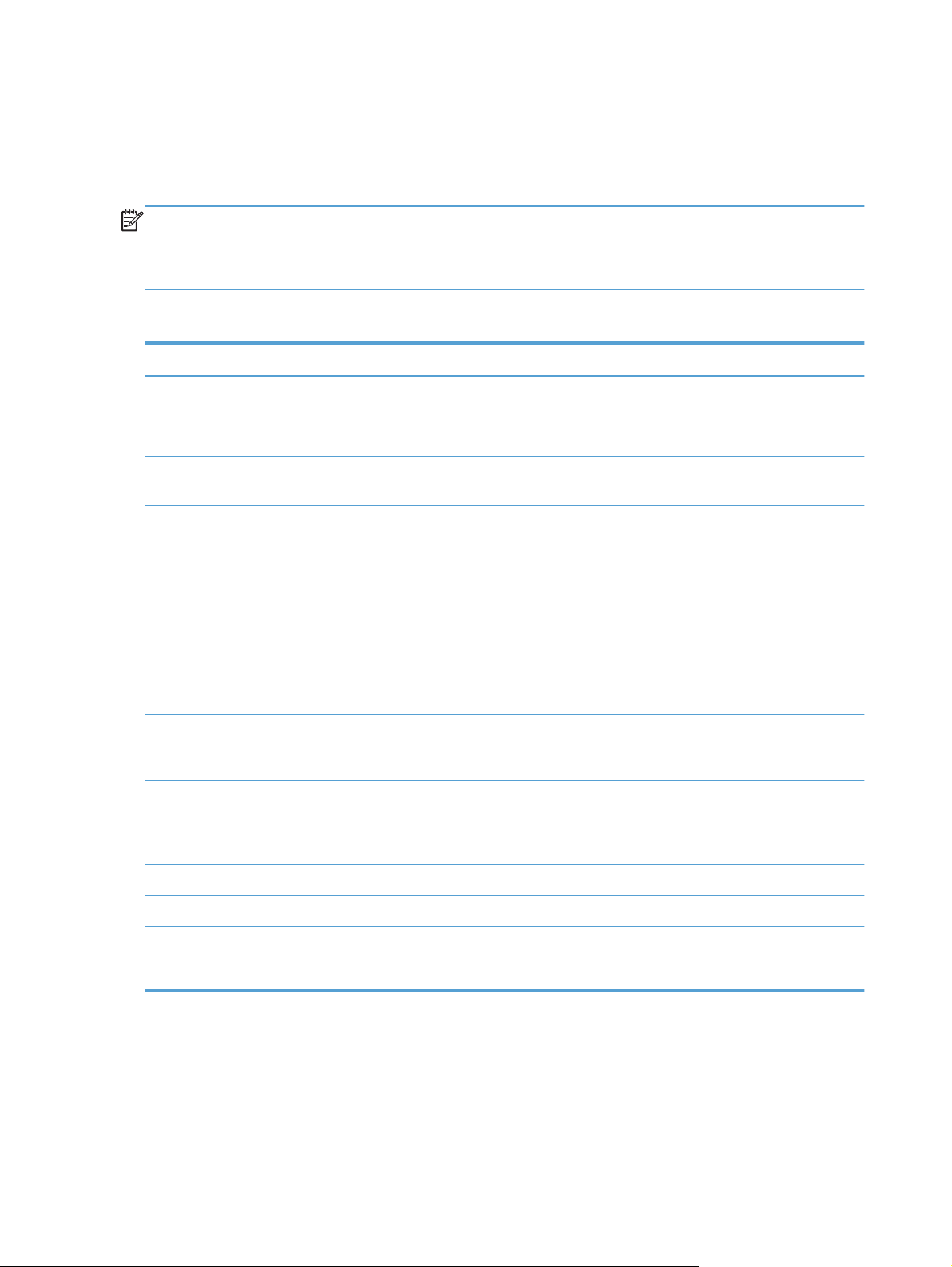
Apparaatrapporten afdrukken
In het geheugen van het apparaat zijn apparaatrapporten opgeslagen. Met behulp van deze pagina's
kunt u problemen met het product onderzoeken en oplossen.
OPMERKING: Als de taal op het apparaat tijdens de installatie niet goed is ingesteld, kunt u de taal
handmatig instellen zodat de informatiepagina's in een van de ondersteunde talen worden afgedrukt.
Wijzig de taal met behulp van het menu Systeeminstellingen op het bedieningspaneel of met
behulp van de geïntegreerde webserver.
Vanuit het menu Rapporten kunt u verschillende informatieve pagina's over het apparaat afdrukken.
Menu-item Omschrijving
Demopagina Een pagina afdrukken ter illustratie van de afdrukkwaliteit
Menustructuur Drukt een schema af van de menustructuur van het bedieningspaneel. De actieve
instellingen voor elk menu worden weergegeven.
Configuratierapport Een lijst afdrukken met alle instellingen van het product. Bevat netwerkgegevens als
het product is verbonden met een netwerk.
Status benodigdheden Drukt de status af van iedere tonercartridge met de volgende informatie:
Geschatte resterende levensduur van de cartridge in procenten
●
Geschat aantal resterende pagina's
●
Onderdeelnummers van HP tonercartridge
●
Aantal afgedrukte pagina's
●
Informatie over het bestellen van nieuwe HP-tonercartridges en het recyclen
●
van gebruikte HP-tonercartridges
Netwerkoverzicht Hiermee drukt u een lijst af met alle netwerkinstellingen van het product (alle
modellen behalve HP LaserJet Pro 400 M401a Printer en HP LaserJet Pro 400
M401d Printer)
Gebruikspagina Hiermee drukt u een pagina af met vermelding van PCL-pagina's, PCL 6-pagina's,
PS-pagina's, pagina's die waren vastgelopen of verkeerd ingevoerd in het
apparaat en pagina's in monochroom (zwart-wit) of kleur. Daarnaast wordt ook het
aantal pagina's gerapporteerd.
PCL-lettert.lst Hiermee drukt u een lijst af met alle geïnstalleerde PCL-lettertypen.
PS-lettert.lst Hiermee drukt u een lijst af met alle geïnstalleerde PS-lettertypen (PostScript).
PCL6-lettert.lst Hiermee drukt u een lijst af met alle geïnstalleerde PCL6-lettertypen.
Servicepagina Hiermee drukt u het servicerapport af.
8 Hoofdstuk 1 Inleiding NLWW
Page 21
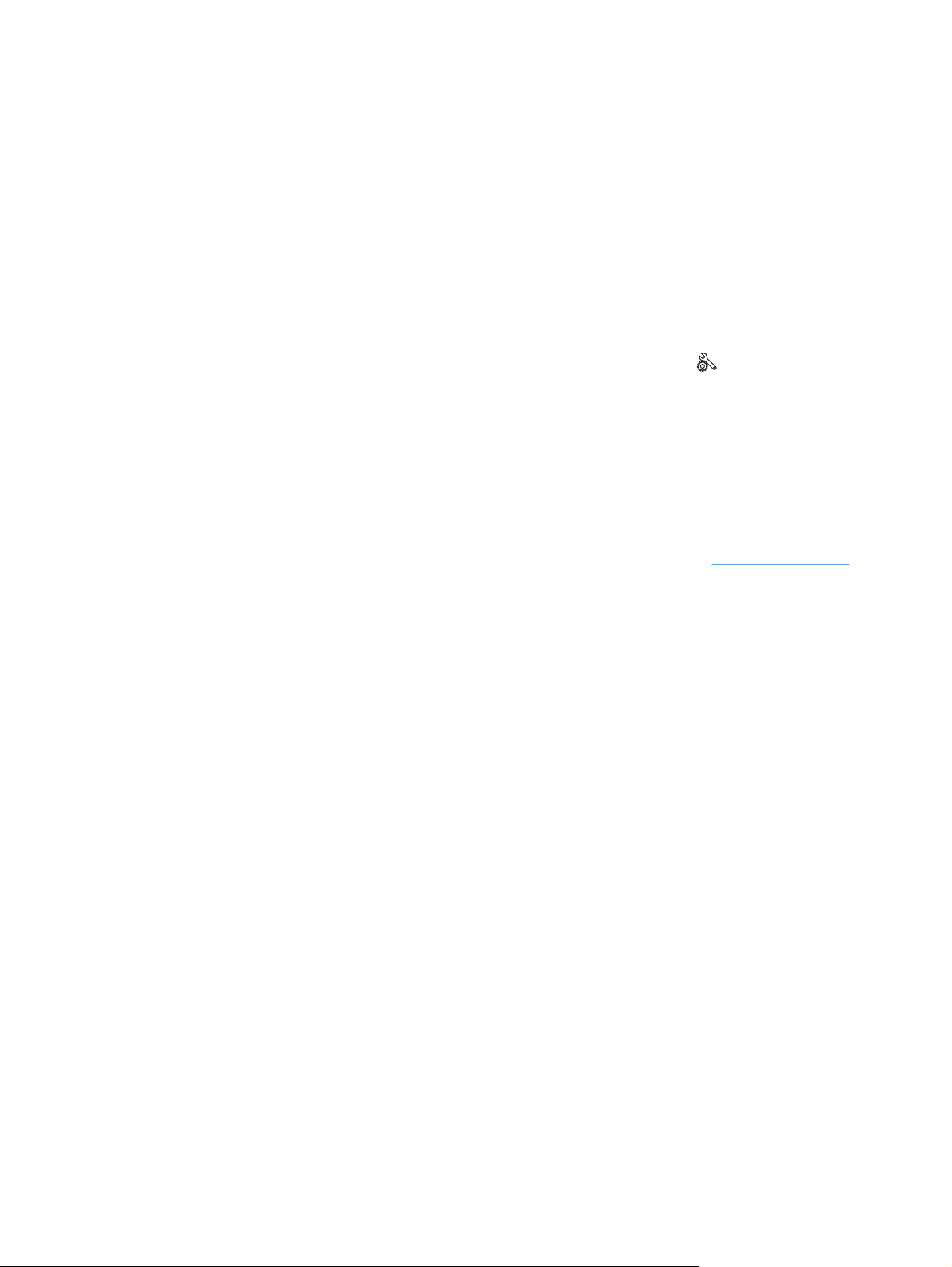
Productrapporten afdrukken vanaf een LCD-bedieningspaneel
1. Druk op het bedieningspaneel op de knop OK om de menu's te openen.
2. Open het menu Rapporten.
3. Selecteer het rapport dat u wilt afdrukken en druk vervolgens op de knop OK om het rapport af te
drukken.
Productreapporten afdrukken vanaf een bedieningspaneel uitgevoerd als aanraakscherm
1.
Raak in het beginscherm van het bedieningspaneel de knop Instellingen
2. Raak de knop Rapporten aan.
3. Ga naar het rapport dat u wilt afdrukken.
Disclaimer voor printer delen
HP ondersteunt geen peer-to-peer netwerken, aangezien dit een functie is van Microsoftbesturingssystemen en niet van de printerdrivers van HP. Ga naar Microsoft op
aan.
www.microsoft.com.
NLWW
Disclaimer voor printer delen
9
Page 22
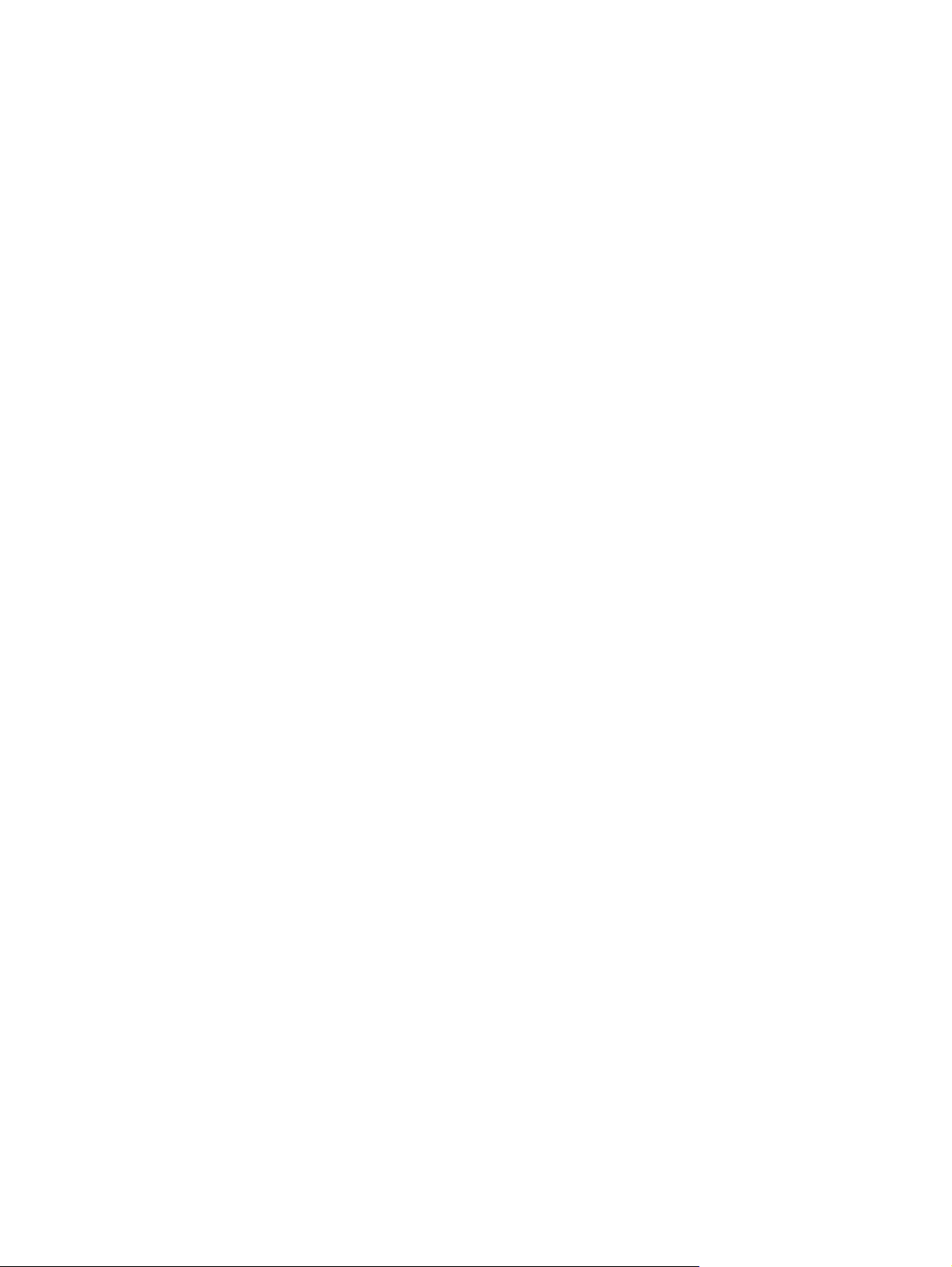
10 Hoofdstuk 1 Inleiding NLWW
Page 23
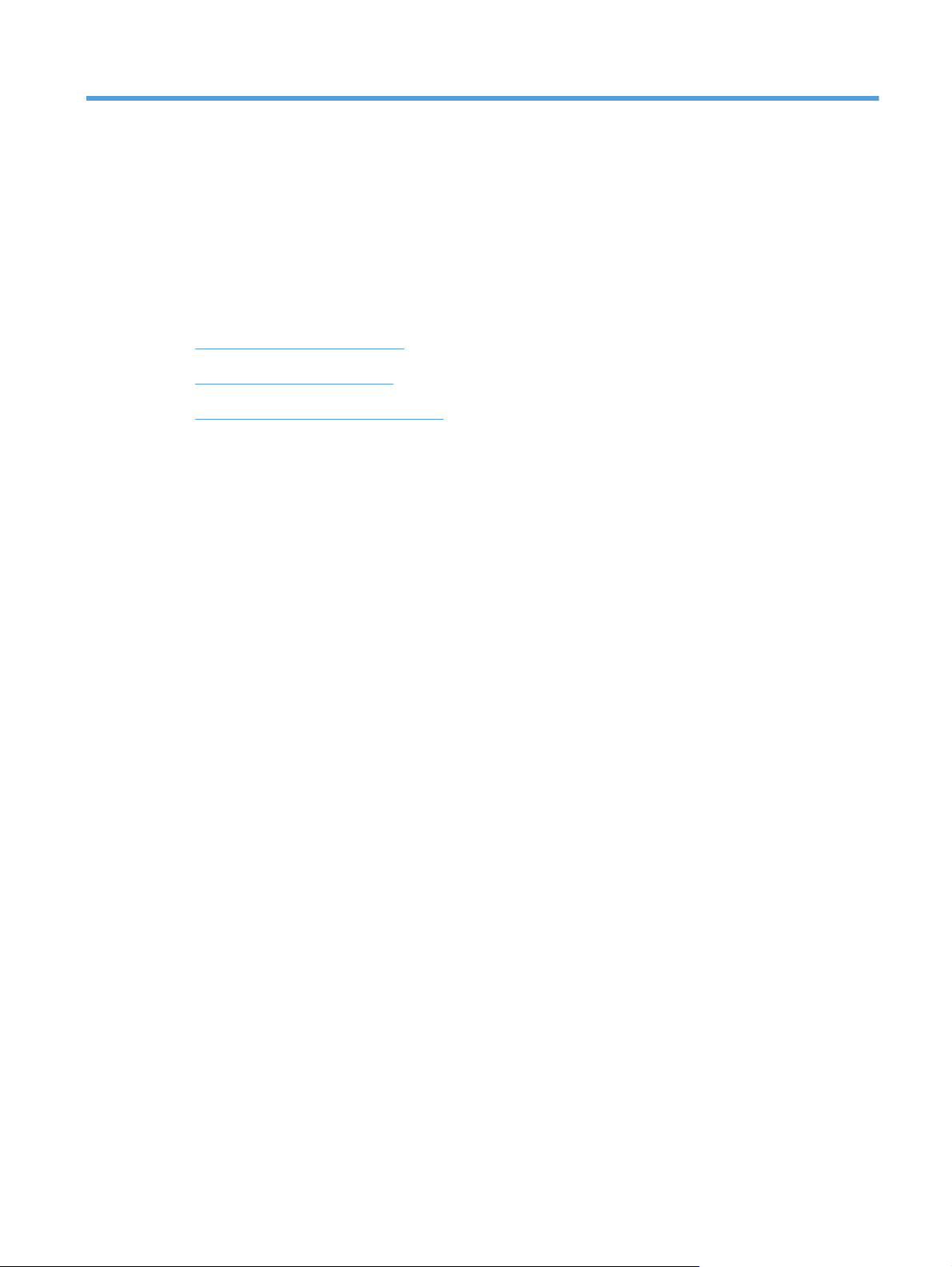
2 Papierlade
Ondersteunde papierformaten
●
Ondersteunde papiersoorten
●
Materiaal in de invoerlade plaatsen
●
NLWW 11
Page 24
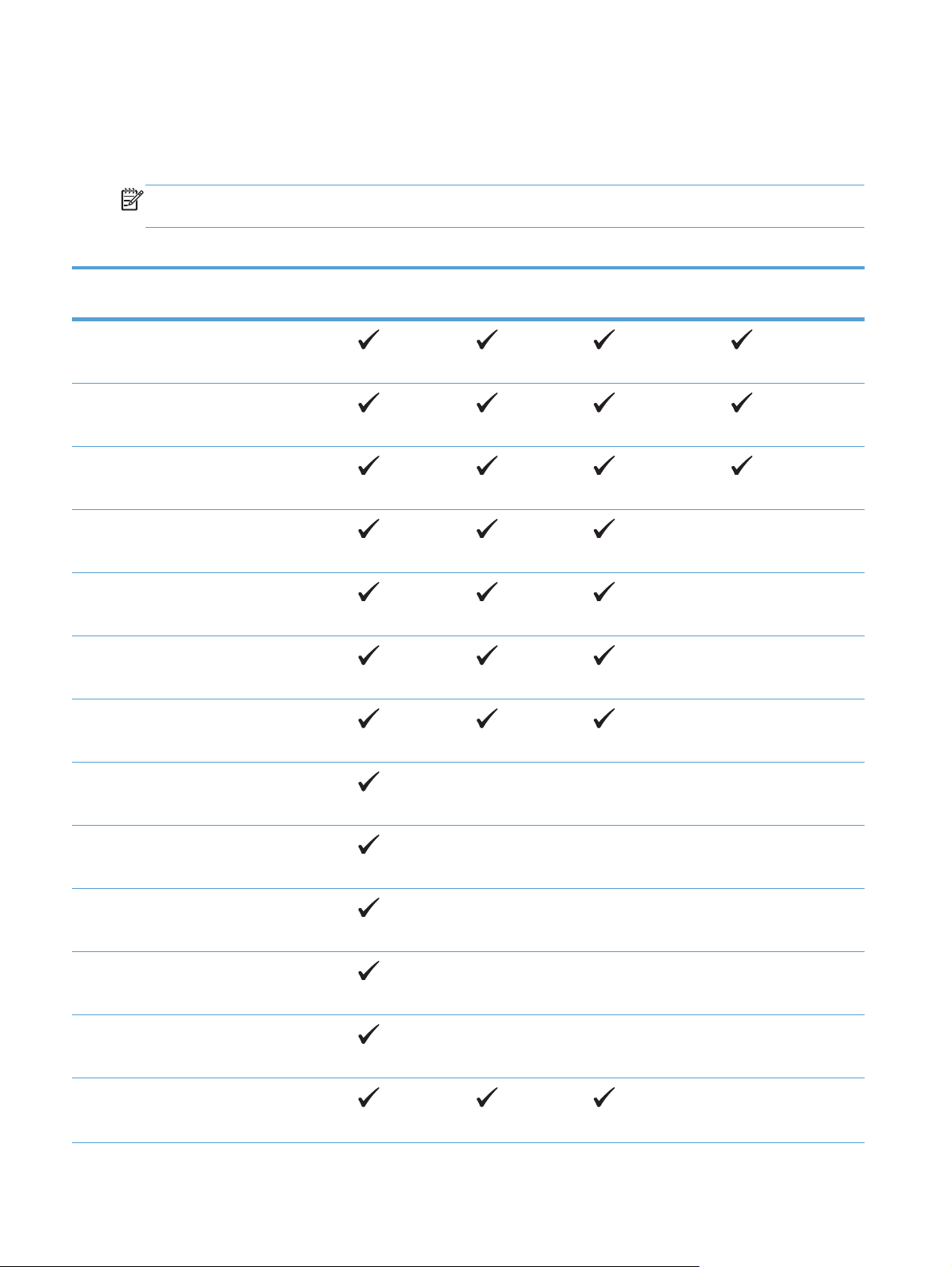
Ondersteunde papierformaten
Dit product ondersteunt verschillende papierformaten en past zich aan verschillende materialen aan.
OPMERKING: Selecteer voor de beste resultaten voordat u gaat afdrukken het juiste papierformaat
en het papiertype in de printerdriver.
Tabel 2-1 Ondersteunde formaten voor papier en ander afdrukmateriaal
Formaat en afmetingen Lade 1 Lade 2 Optionele lade 3
voor 500 vel
Letter
216 x 279 mm
Legal
216 x 356 mm
A4
210 x 297 mm
A5
148 x 210 mm
A6
105 x 148 mm
B5 (JIS)
182 x 257 mm
Executive
184 x 267 mm
Duplexer (alleen
duplexmodellen)
Briefkaart (JIS)
100 x 148 mm
Dubbele briefkaart (JIS)
148 x 200 mm
16K
184 x 260 mm
16K
195 x 270 mm
16K
197 x 273 mm
8,5 x 13
216 x 330 mm
12 Hoofdstuk 2 Papierlade NLWW
Page 25
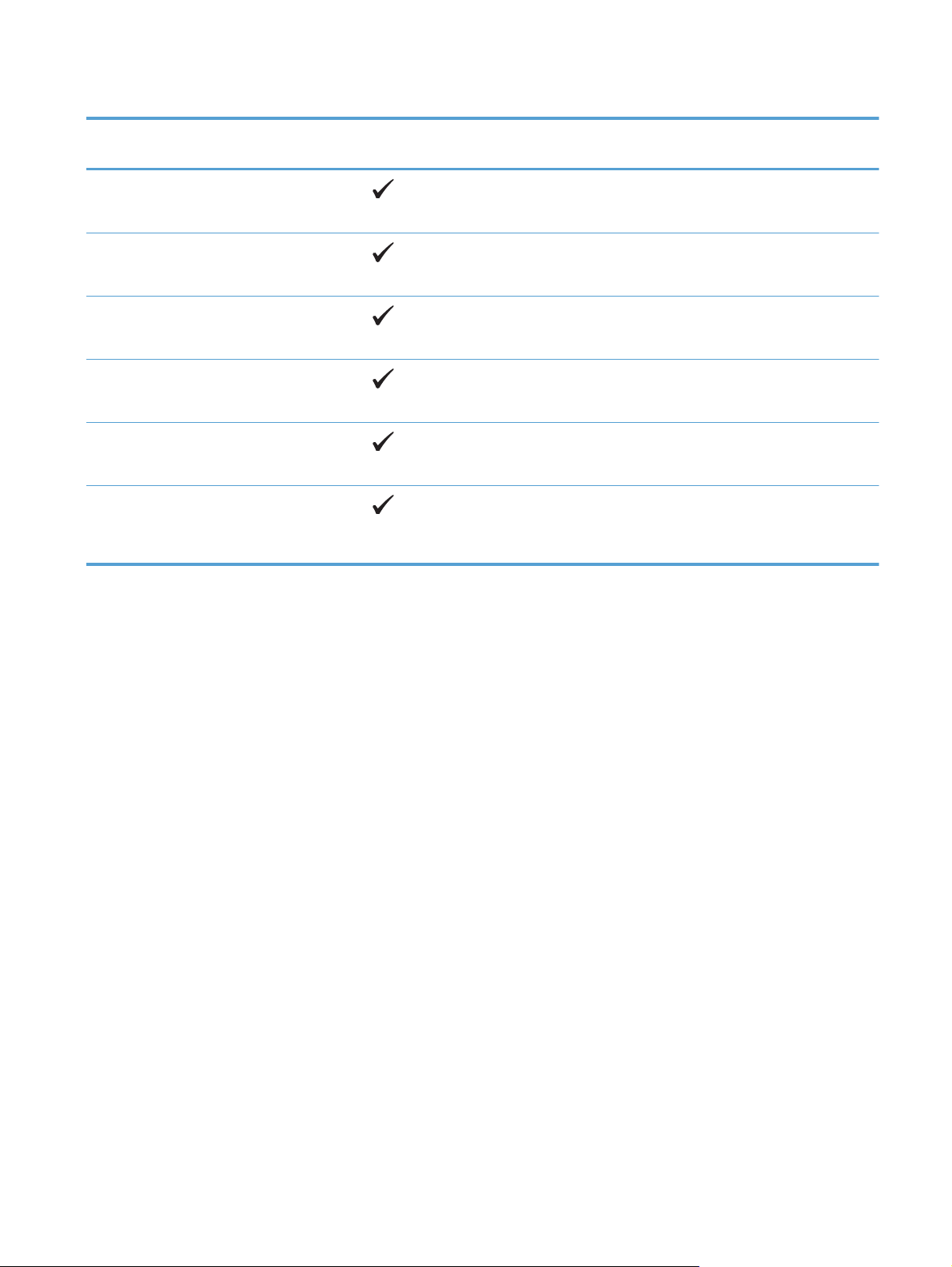
Tabel 2-1 Ondersteunde formaten voor papier en ander afdrukmateriaal (vervolg)
Formaat en afmetingen Lade 1 Lade 2 Optionele lade 3
voor 500 vel
Commerciële #10-envelop
105 x 241 mm
Envelop B5 ISO
176 x 250 mm
Envelop C5 ISO
162 x 229 mm
Envelop DL ISO
110 x 220 mm
Monarch-envelop
98 x 191 mm
Aangepast
76 x 127 mm t/m 216 x 356 mm
Duplexer (alleen
duplexmodellen)
NLWW
Ondersteunde papierformaten
13
Page 26
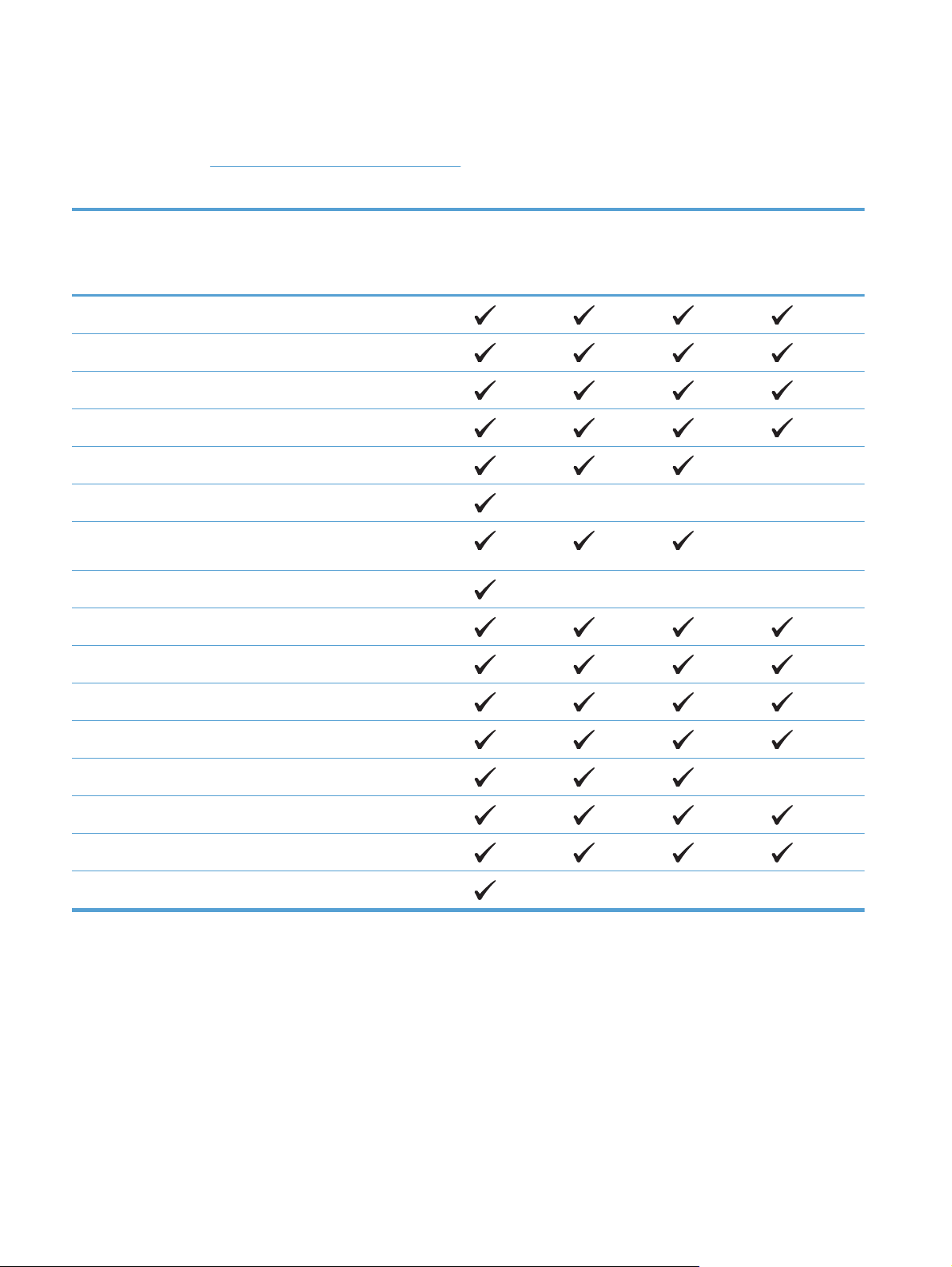
Ondersteunde papiersoorten
Ga naar www.hp.com/support/ljm401series voor een compleet overzicht van specifieke HPpapiersoorten die dit apparaat ondersteunt.
Papiersoort
(bedieningspaneel)
GEWOON 75–95 g Normaal
HP EcoSMART Lite HP EcoSMART Lite
LICHT 60-74 g Licht 60-74 g
MIDDELZWAAR 96-110 Middengewicht
ZWAAR 111–130 g Zwaar 111–130 g
EXTRA ZWAAR 131–175 g Extra zwaar 131–175 g
TRANSPARANT Transparant voor
ETIKETTEN Etiketten
BRIEFHOOFD Briefhoofd
VOORBEDRUKT Voorbedrukt
Papiersoort (printerdriver) Lade 1 Lade 2 Optionele
lade 3 voor
500 vel
monochroomlaser
Duplexer
(alleen
duplexmodellen)
GEPERFOREERD Geperforeerd
KLEUR Gekleurd
RUW Ruw
BANKPOST Bankpost
KRINGLOOP Kringlooppapier
ENVELOP Enveloppen
14 Hoofdstuk 2 Papierlade NLWW
Page 27
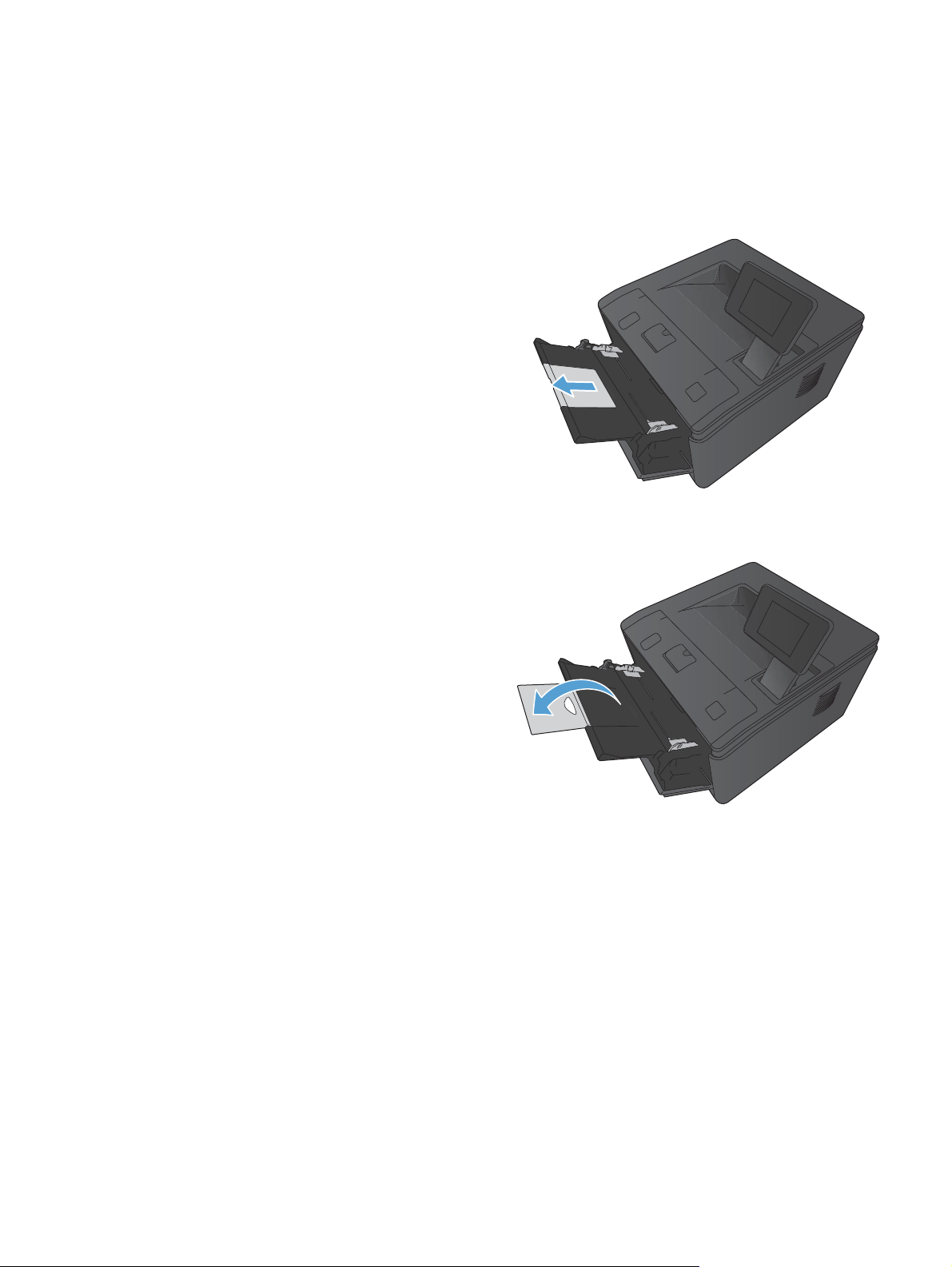
Materiaal in de invoerlade plaatsen
Lade 1 vullen
1. Open lade 1 en trek de ladeverlenging uit het
product.
2. Trek bij lang papier de verlening uit om het
papier in de lade te houden.
NLWW
Materiaal in de invoerlade plaatsen
15
Page 28
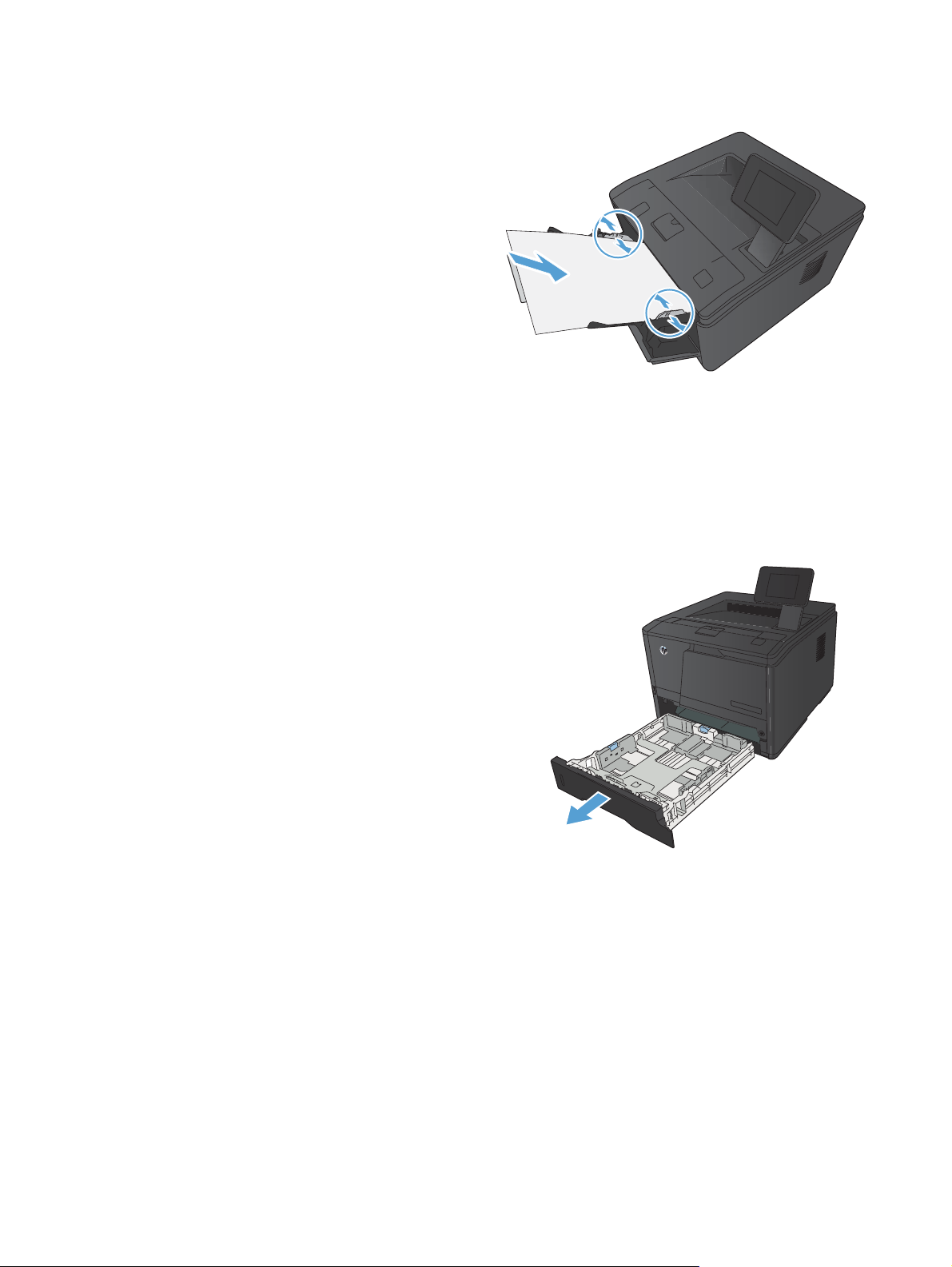
3. Plaats één vel papier in lade 1 en schuif de
papiergeleiders tegen het vel.
4. Schuif de papierstapel zo ver mogelijk in de
lade.
Lade 2 vullen
1. Trek de lade uit het apparaat.
16 Hoofdstuk 2 Papierlade NLWW
Page 29
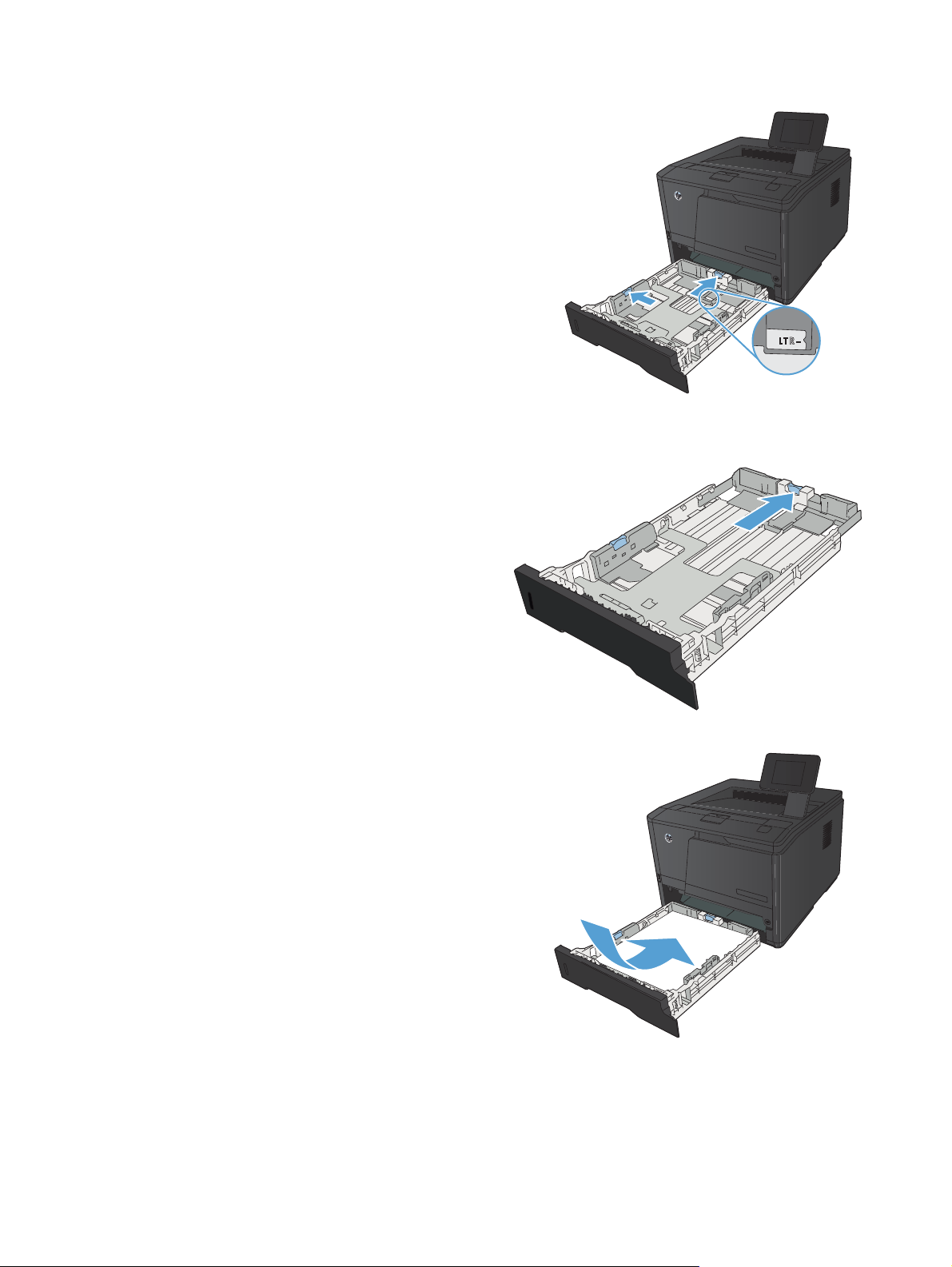
2. Schuif de geleiders voor papierlengte en
-breedte door de blauwe tabs naar buiten te
duwen.
3. Om papier van het formaat Legal te laden,
kunt u de lade verlengen door de
ontkoppelknop aan de achterkant van de lade
naar binnen te drukken en de achterzijde van
de lade naar buiten te trekken.
OPMERKING: Als de lade is gevuld met
papier van Legal-formaat, steekt deze
ongeveer 70 mm uit vanaf de achterzijde van
het apparaat.
4. Plaats het papier in de lade en zorg ervoor dat
de vellen in alle vier de hoeken plat liggen.
Schuif de papierlengte- en breedtegeleiders
tegen de stapel papier.
NLWW
Materiaal in de invoerlade plaatsen
17
Page 30
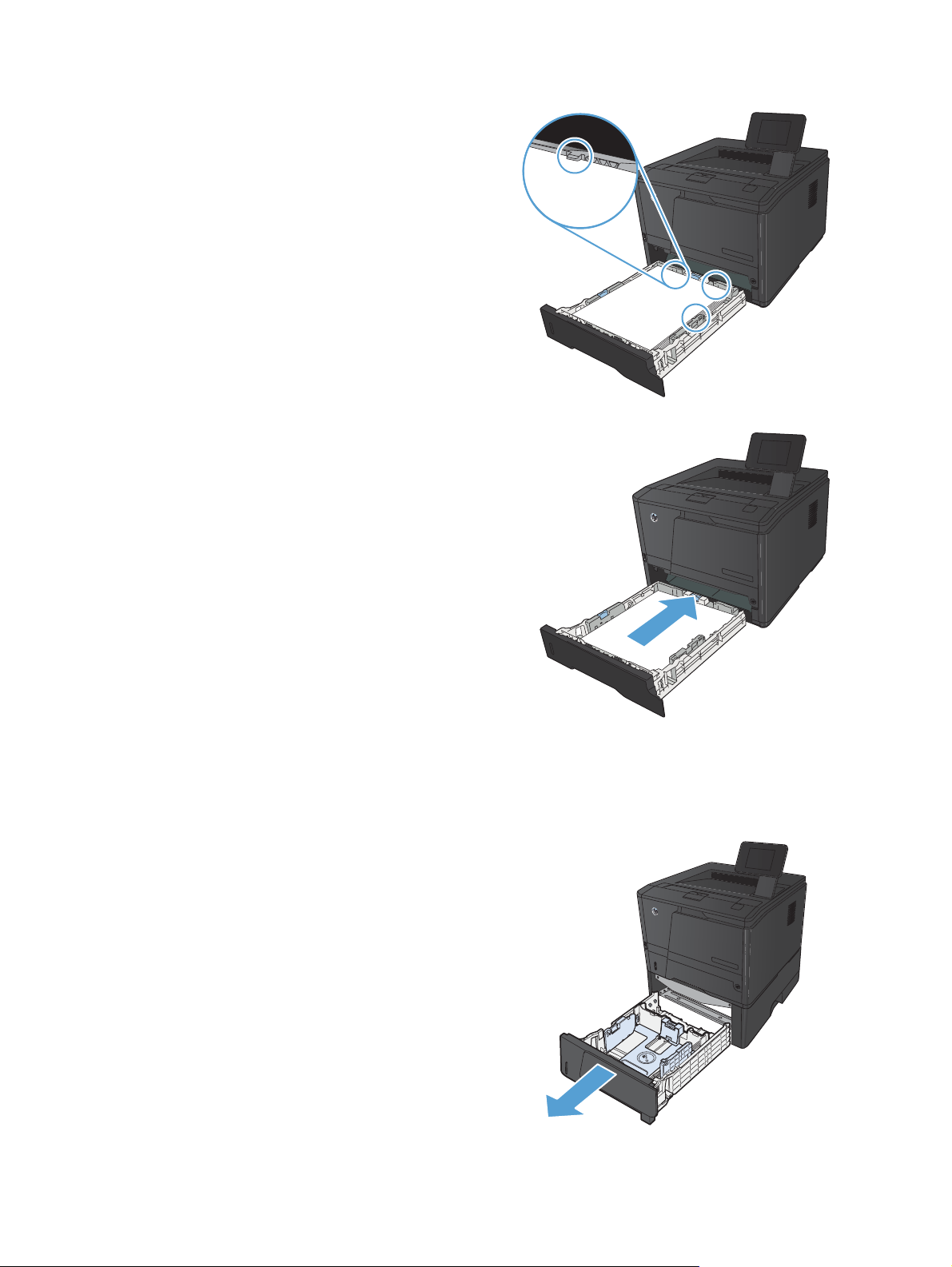
5. Duw het papier naar beneden om ervoor te
zorgen dat de stapel zich onder de lipjes (aan
de rechterkant en achterkant van de lade)
bevindt die de maximale hoogte aangeven.
6. Schuif de lade terug in het apparaat.
Optionele lade 3 plaatsen
1. Trek de lade uit het apparaat.
18 Hoofdstuk 2 Papierlade NLWW
Page 31

2. Schuif de geleiders voor papierlengte en
-breedte door de blauwe tabs naar buiten te
duwen.
3. Om papier van het formaat Legal te laden,
kunt u de lade verlengen door de
ontkoppelknop aan de achterkant van de lade
naar binnen te drukken en de achterzijde van
de lade naar buiten te trekken.
OPMERKING: Als de lade is gevuld met
papier van Legal-formaat, steekt deze
ongeveer 70 mm uit vanaf de achterzijde van
het apparaat.
4. Plaats het papier in de lade en zorg ervoor dat
de vellen in alle vier de hoeken plat liggen.
Schuif de papierlengte- en breedtegeleiders
tegen de stapel papier.
NLWW
Materiaal in de invoerlade plaatsen
19
Page 32
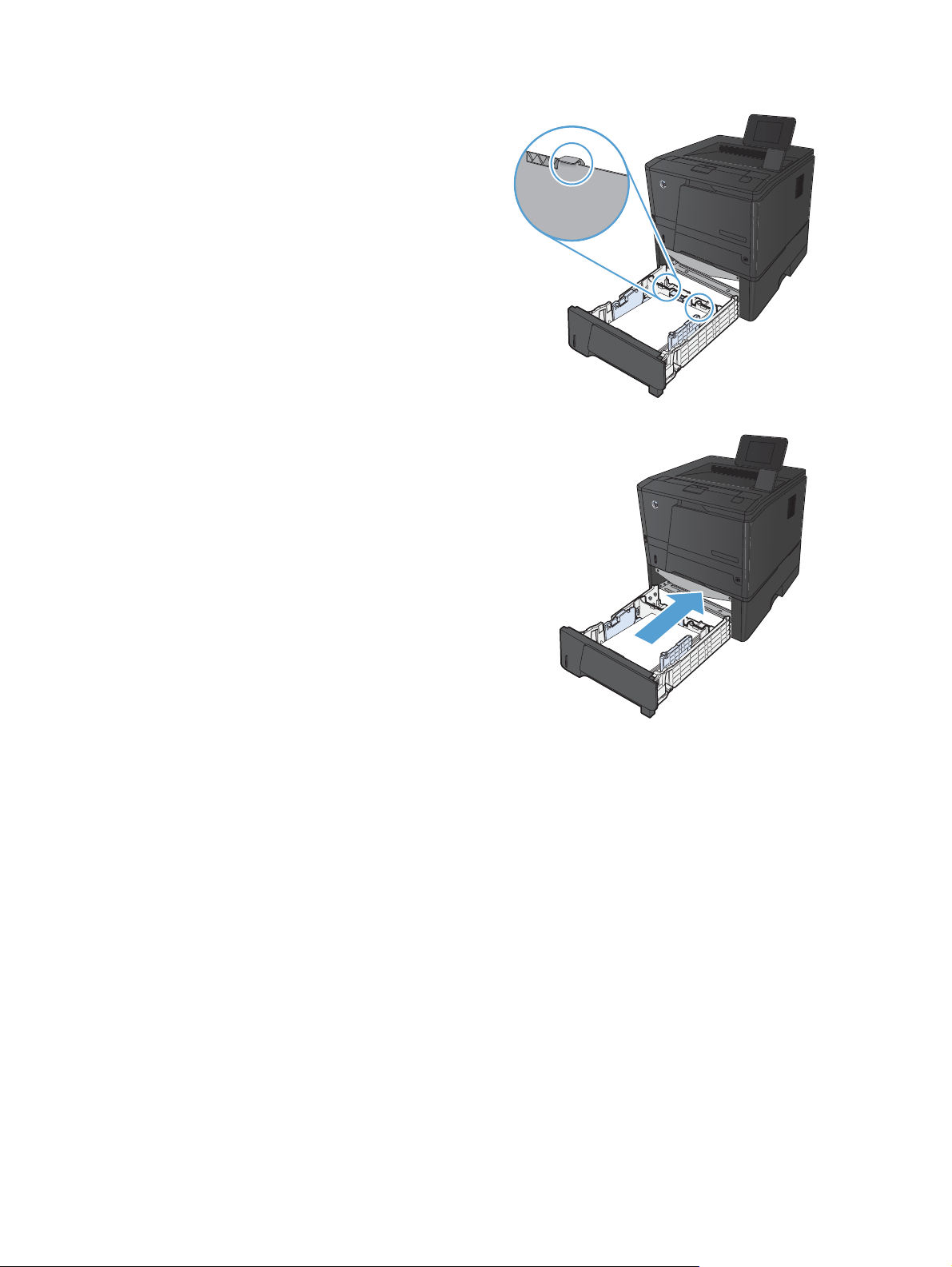
5. Duw het papier naar beneden om ervoor te
zorgen dat de stapel zich onder de lipjes (aan
de achterzijde van de lade) bevindt die de
maximale hoogte aangeven.
6. Schuif de lade terug in het apparaat.
20 Hoofdstuk 2 Papierlade NLWW
Page 33
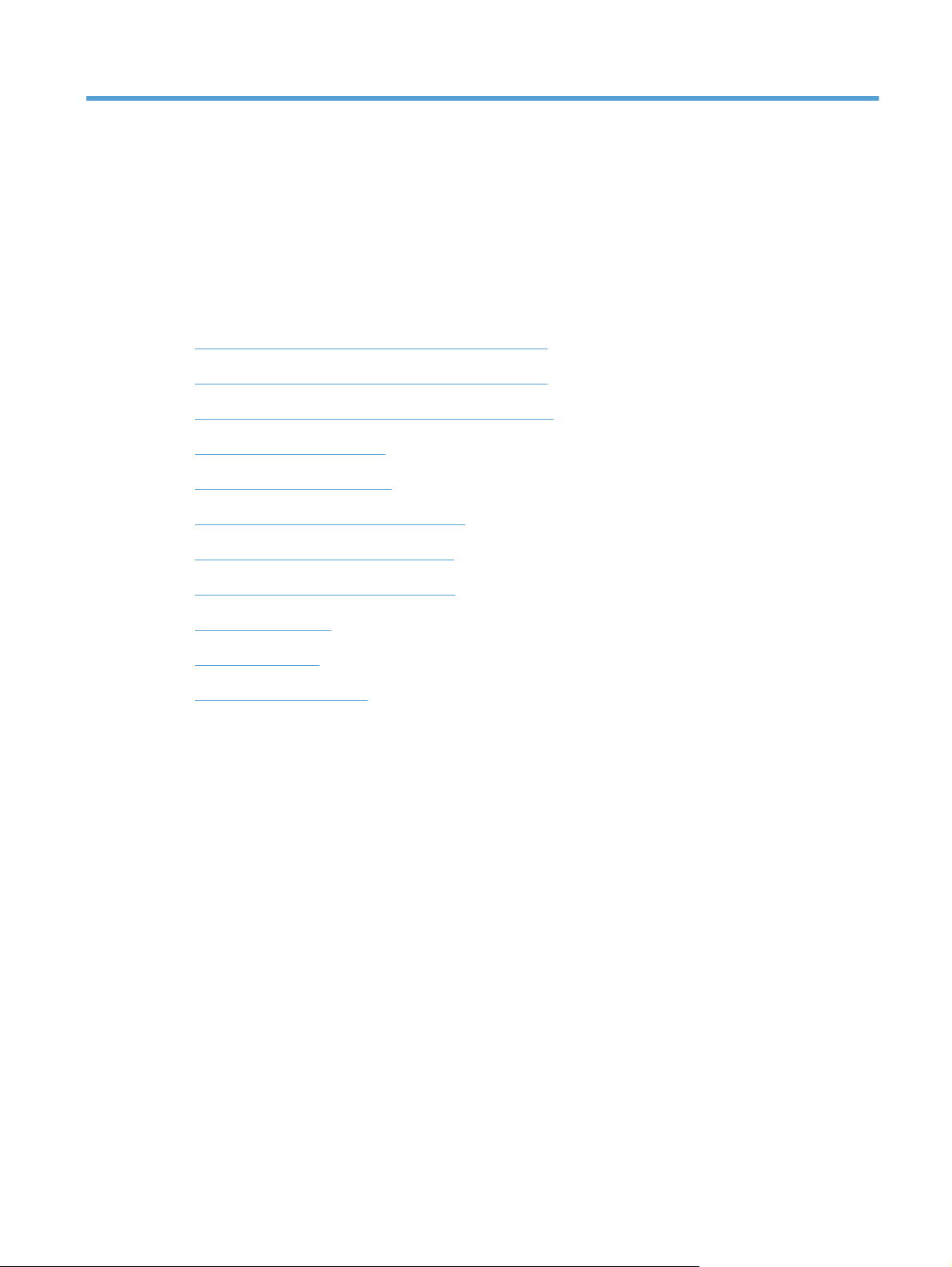
3 Afdrukken
Ondersteunde printerstuurprogramma's (Windows)
●
Instellingen van de afdruktaak wijzigen (Windows)
●
Instellingen van de afdruktaak wijzigen (Mac OS X)
●
Afdruktaken voor Windows
●
Afdruktaken voor Mac OS X
●
Geavanceerde afdruktaken (Windows)
●
Aanvullende afdruktaken (Mac OS X)
●
Afdrukken van archiefkwaliteit maken
●
HP ePrint gebruiken
●
AirPrint gebruiken
●
Direct afdrukken via USB
●
NLWW 21
Page 34
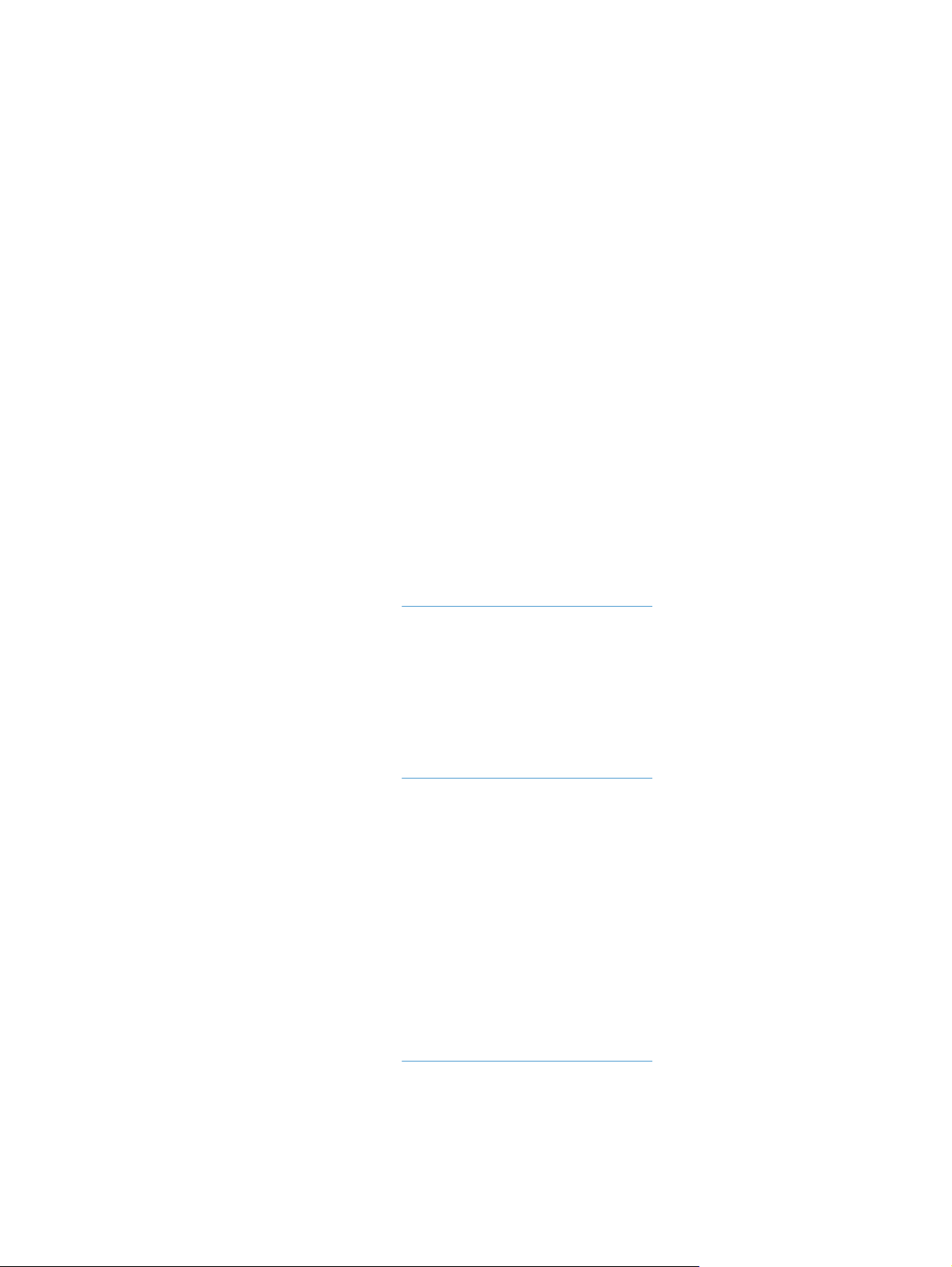
Ondersteunde printerstuurprogramma's (Windows)
Printerdrivers bieden toegang tot de functies van een product en geven de computer toestemming om
met het product te communiceren (via een printertaal). Zie de installatie-instructies en de Leesmijbestanden op de cd-rom van het product voor extra software en talen.
Beschrijving van de HP PCL 6-driver
Wordt automatisch geïnstalleerd tijdens het installeren van de software van het apparaat
●
Wordt meegeleverd als de standaarddriver
●
Aanbevolen voor afdrukken in alle ondersteunde Windows-omgevingen
●
Biedt over het geheel genomen de beste snelheid, afdrukkwaliteit en ondersteuning voor de
●
functies van het product voor de meeste gebruikers
Ontwikkeld voor samenwerking met de Windows Graphic Device Interface (GDI) voor de beste
●
snelheid in Windows-omgevingen
Mogelijk niet volledig compatibel met software van derden en aangepaste software op basis van
●
PCL 5
Omschrijving HP UPD PS-driver
Te downloaden van internet op
●
●
Aanbevolen voor afdrukken met Adobe
met veel graphics
Biedt ondersteuning voor afdrukken via postscript-emulatie en voor postscript flash-lettertypen
●
Omschrijving HP UPD PCL 5-driver
Te downloaden van internet op
●
Compatibel met eerdere PCL-versies en oudere HP LaserJet-producten
●
De beste keuze voor afdrukken via aangepaste softwareprogramma's of softwareprogramma's
●
van derden
Ontworpen voor Windows-omgevingen in bedrijven om één driver te bieden die u voor meerdere
●
printermodellen kunt gebruiken
Aanbevolen wanneer u naar meerdere printermodellen kopieert vanaf een mobiele Windows-
●
computer
Omschrijving HP UPD PCL 6-driver
Te downloaden van internet op
●
www.hp.com/support/ljm401series
®
-softwareprogramma's of andere softwareprogramma's
www.hp.com/support/ljm401series
www.hp.com/support/ljm401series
Aanbevolen voor afdrukken in alle ondersteunde Windows-omgevingen
●
22 Hoofdstuk 3 Afdrukken NLWW
Page 35
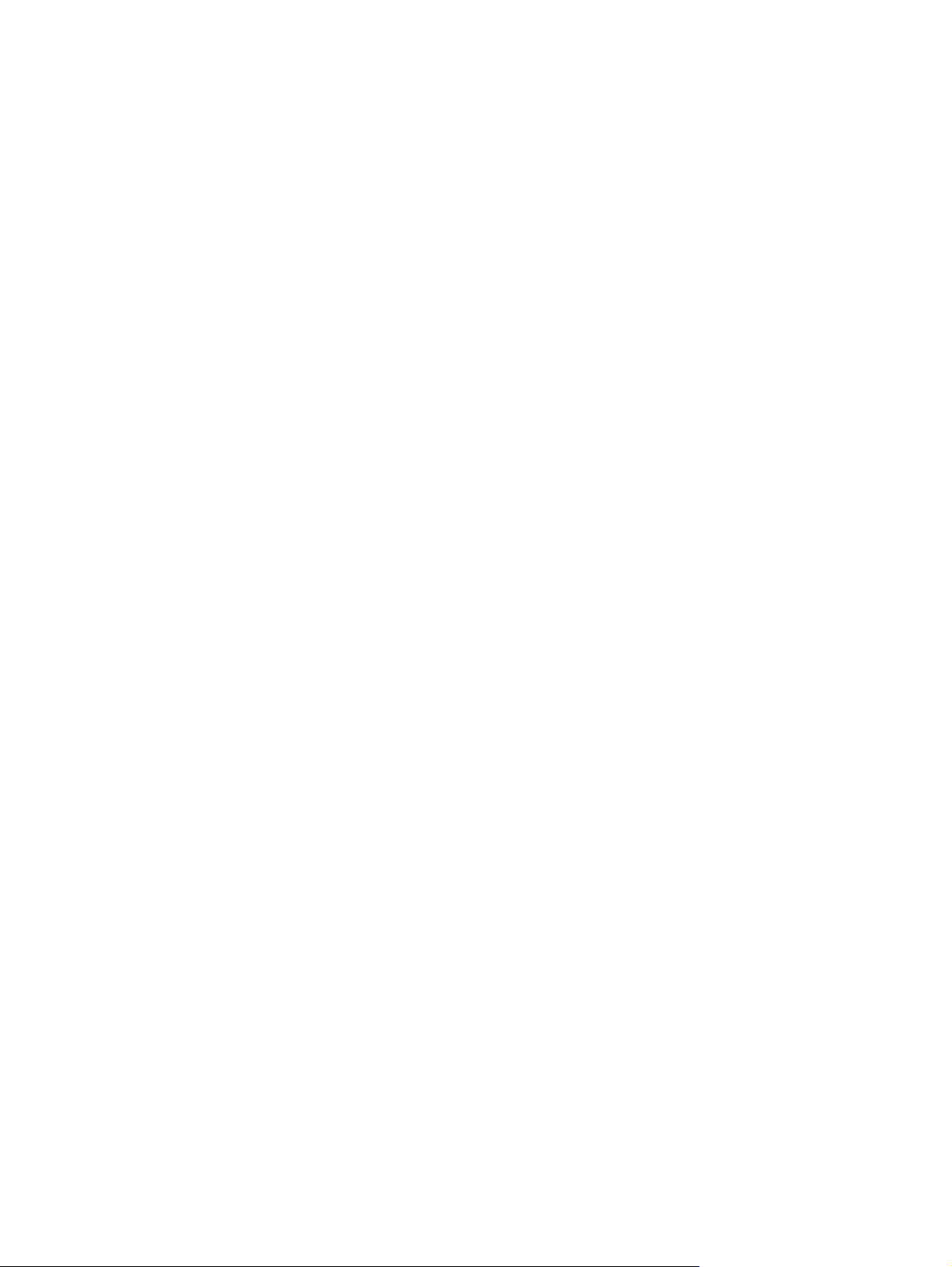
Biedt over het geheel genomen de beste snelheid, afdrukkwaliteit en ondersteuning voor de
●
functies van het product voor de meeste gebruikers
Ontwikkeld voor samenwerking met de Windows Graphic Device Interface (GDI) voor de beste
●
snelheid in Windows-omgevingen
Mogelijk niet volledig compatibel met software van derden en aangepaste software op basis van
●
PCL 5
NLWW
Ondersteunde printerstuurprogramma's (Windows)
23
Page 36
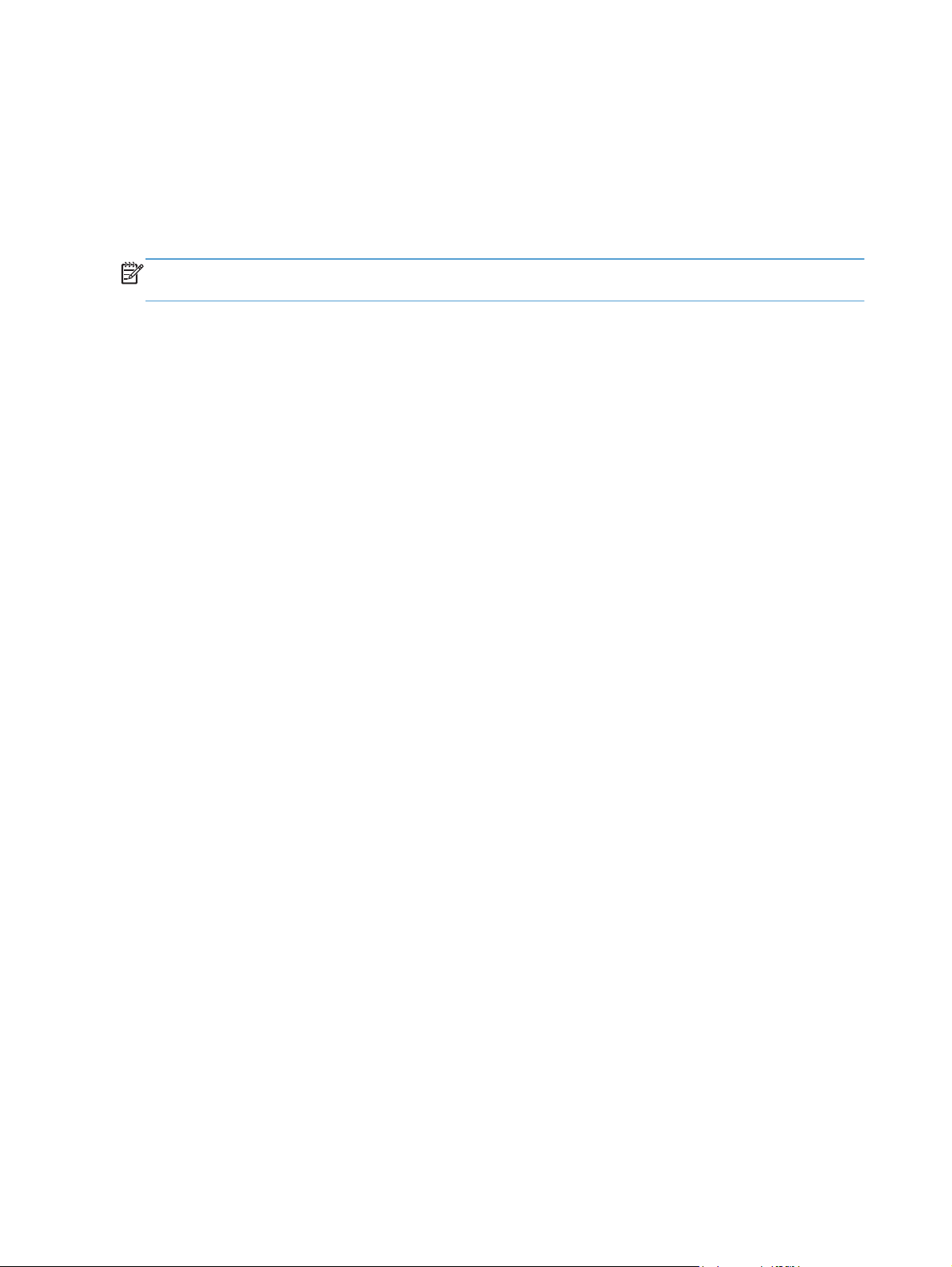
Instellingen van de afdruktaak wijzigen (Windows)
Prioriteit voor wijzigen instellingen afdruktaak
Wijzigingen die u in de afdrukinstellingen aanbrengt, hebben prioriteit afhankelijk van waar de
wijzigingen zijn aangebracht:
OPMERKING: Namen van opdrachten en dialoogvensters kunnen variëren afhankelijk van het
programma dat u gebruikt.
Dialoogvenster Pagina-instelling. Het dialoogvenster wordt geopend wanneer u klikt op
●
Pagina-instelling of een vergelijkbare opdracht in het menu Bestand van het programma
waarin u werkt. Als u hier wijzigingen aanbrengt, worden alle gewijzigde instellingen ergens
anders teniet gedaan.
Dialoogvenster Afdrukken: klik op Afdrukken, Afdrukinstellingen of op een
●
soortgelijke opdracht in het menu Bestand van het programma waar u in werkt om dit
dialoogvenster te openen. De instellingen die u wijzigt in het dialoogvenster Afdrukken hebben
een lagere prioriteit en hebben meestal geen invloed op de wijzigingen die u hebt aangebracht in
het dialoogvenster Pagina-instelling.
Dialoogvenster Printereigenschappen (printerdriver): klik op Eigenschappen in het
●
dialoogvenster Afdrukken om de printerdriver te openen. Instellingen die u wijzigt in het
dialoogvenster Printereigenschappen hebben meestal geen invloed op instellingen elders in
de afdruksoftware. U kunt de meeste afdrukinstellingen hier wijzigen.
Standaardinstellingen in de printerdriver. Met de standaardinstellingen in de printerdriver
●
worden de instellingen voor alle afdruktaken bepaald, tenzij de instellingen worden gewijzigd in
een van de dialoogvensters Pagina-instelling, Afdrukken en Eigenschappen voor
printer, zoals hierboven beschreven.
Instellingen op het bedieningspaneel van de printer. De instellingen die op het
●
bedieningspaneel worden gewijzigd, hebben een lagere prioriteit dan instellingen die elders
worden gewijzigd.
De instellingen voor alle afdruktaken wijzigen totdat het softwareprogramma wordt gesloten
1. Selecteer de afdruk optie vanuit het programma.
2. Selecteer de driver en klik vervolgens op Eigenschappen of Voorkeuren.
24 Hoofdstuk 3 Afdrukken NLWW
Page 37
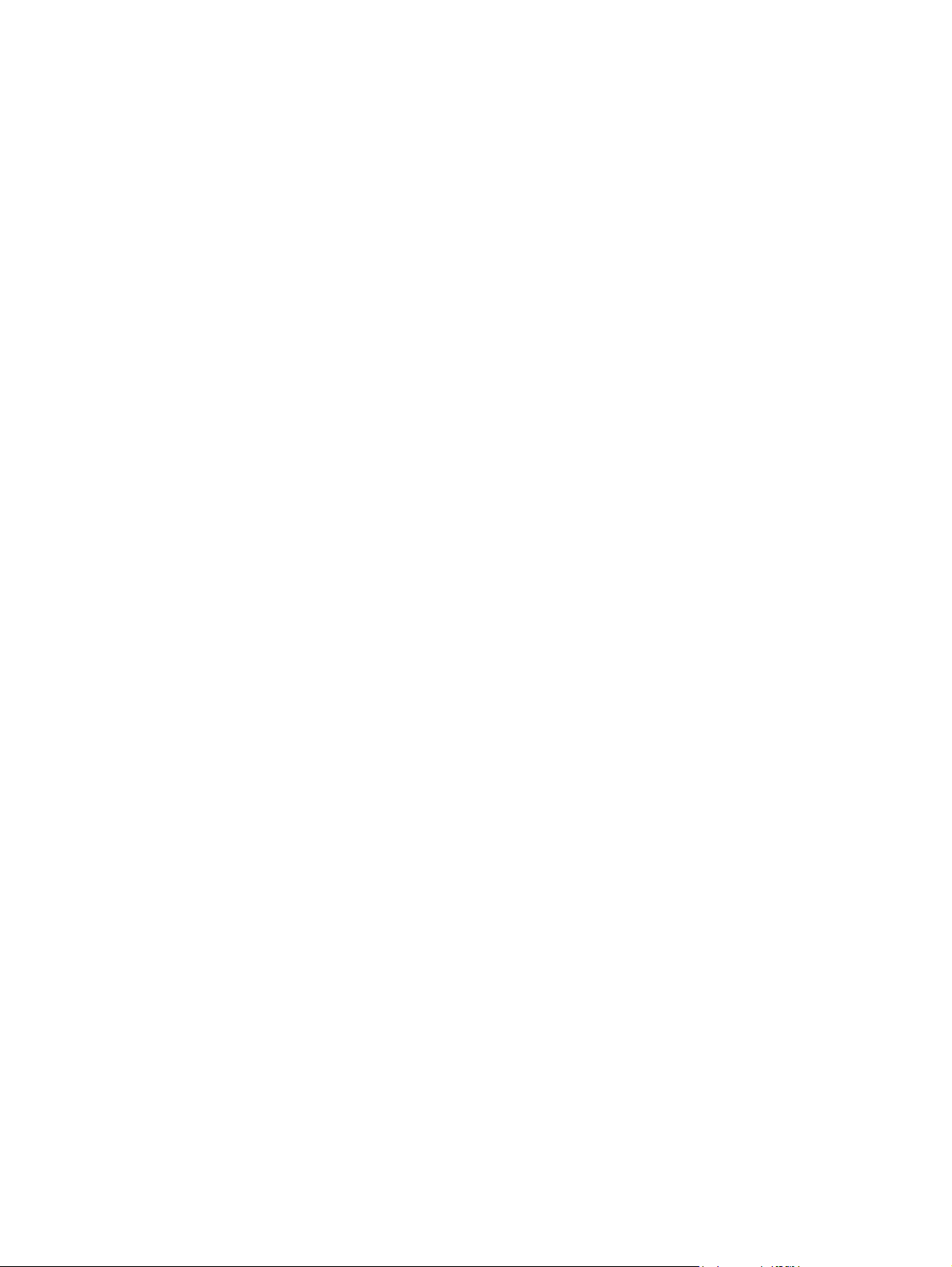
De standaardinstellingen voor alle afdruktaken wijzigen
1. Windows XP, Windows Server 2003 en Windows Server 2008 (te beginnen
vanuit de standaardweergave van het menu Start): klik op Start en vervolgens op
Printers en faxapparaten.
Windows XP, Windows Server 2003 en Windows Server 2008 (te beginnen
vanuit de klassieke weergave van het menu Start): klik op Start, Instellingen en
vervolgens op Printers.
Windows Vista: klik op Start, Configuratiescherm en vervolgens in de categorie
Hardware en geluiden op Printer.
Windows 7: Klik op Start en klik op Apparaten en printers.
2. Klik met de rechtermuisknop op het pictogram van de driver en selecteer vervolgens
Voorkeursinstellingen voor afdrukken.
De configuratie-instellingen van het product wijzigen
1. Windows XP, Windows Server 2003 en Windows Server 2008 (te beginnen
vanuit de standaardweergave van het menu Start): klik op Start en vervolgens op
Printers en faxapparaten.
Windows XP, Windows Server 2003 en Windows Server 2008 (te beginnen
vanuit de klassieke weergave van het menu Start): klik op Start, Instellingen en
vervolgens op Printers.
Windows Vista: klik op Start, Configuratiescherm en vervolgens in de categorie
Hardware en geluiden op Printer.
Windows 7: Klik op Start en klik op Apparaten en printers.
2. Klik met de rechtermuisknop op het driverpictogram en selecteer Eigenschappen of
Printereigenschappen.
3. Klik op het tabblad Apparaatinstellingen.
NLWW
Instellingen van de afdruktaak wijzigen (Windows)
25
Page 38
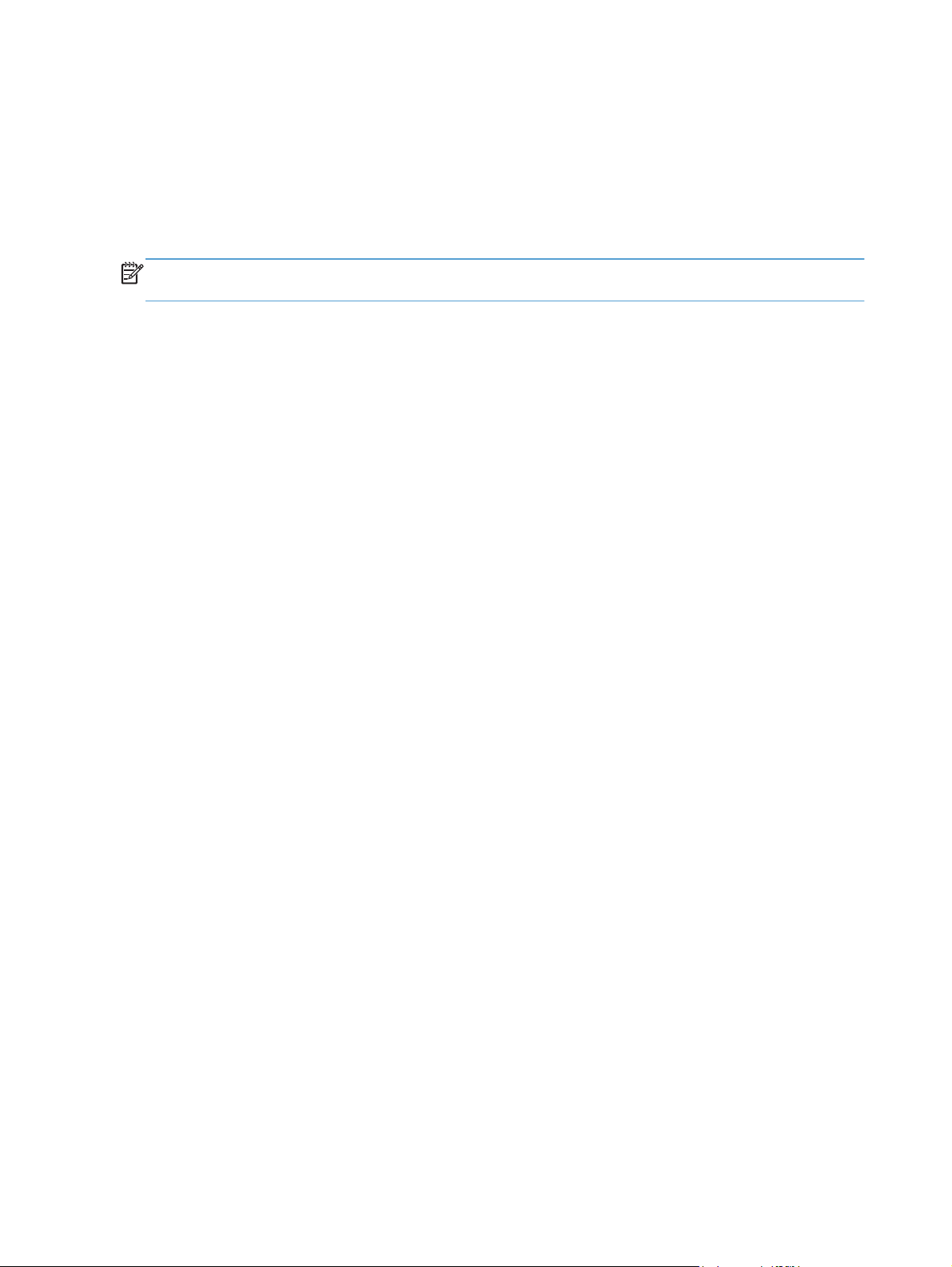
Instellingen van de afdruktaak wijzigen (Mac OS X)
Prioriteit voor wijzigen instellingen afdruktaak
Wijzigingen die u in de afdrukinstellingen aanbrengt, hebben prioriteit afhankelijk van waar de
wijzigingen zijn aangebracht:
OPMERKING: Namen van opdrachten en dialoogvensters kunnen variëren afhankelijk van het
programma dat u gebruikt.
Dialoogvenster Pagina-instelling: klik op Pagina-instelling of op een vergelijkbare
●
opdracht op het menu Archief van het programma waarin u werkt om dit dialoogvenster te
openen. Instellingen die u hier wijzigt, kunnen instellingen die u ergens anders hebt gewijzigd
vervangen.
Dialoogvenster Afdrukken. Het dialoogvenster wordt geopend wanneer u klikt op
●
Afdrukken, Afdrukinstelling of een vergelijkbare opdracht in het menu Bestand van het
programma waarin u werkt. Instellingen die in het dialoogvenster Afdrukken worden gewijzigd
hebben een lagere prioriteit en doen wijzigingen in het dialoogvenster Pagina-instelling niet
teniet.
Instellingen printerstuurprogramma: De standaardinstellingen voor het
●
printerstuurprogramma zijn bepalend voor alle afdruktaken, tenzij de instellingen worden
veranderd in het dialoogvenster Pagina-instelling of Afdrukken.
Instellingen op het bedieningspaneel van de printer. De instellingen die op het
●
bedieningspaneel worden gewijzigd, hebben een lagere prioriteit dan instellingen die elders
worden gewijzigd.
De instellingen voor alle afdruktaken wijzigen totdat het softwareprogramma wordt gesloten
1. Klik in het menu Bestand op de optie Afdrukken.
2. Selecteer dit apparaat in het menu Printer.
3. Selecteer in het vervolgkeuzemenu de instellingen die u wilt wijzigen.
De standaardinstellingen voor alle afdruktaken wijzigen
1. Klik in het menu Bestand op de optie Afdrukken.
2. Selecteer dit apparaat in het menu Printer.
3. Selecteer in het vervolgkeuzemenu de instellingen die u wilt wijzigen.
4. Klik in het menu Voorinstellingen op de optie Opslaan als... en typ een naam voor de
voorinstelling.
Deze instellingen worden in het menu Voorinstellingen opgeslagen. Als u de nieuwe instellingen wilt
gebruiken, moet u de opgeslagen voorinstelling selecteren wanneer u een programma opent en wilt
afdrukken.
26 Hoofdstuk 3 Afdrukken NLWW
Page 39
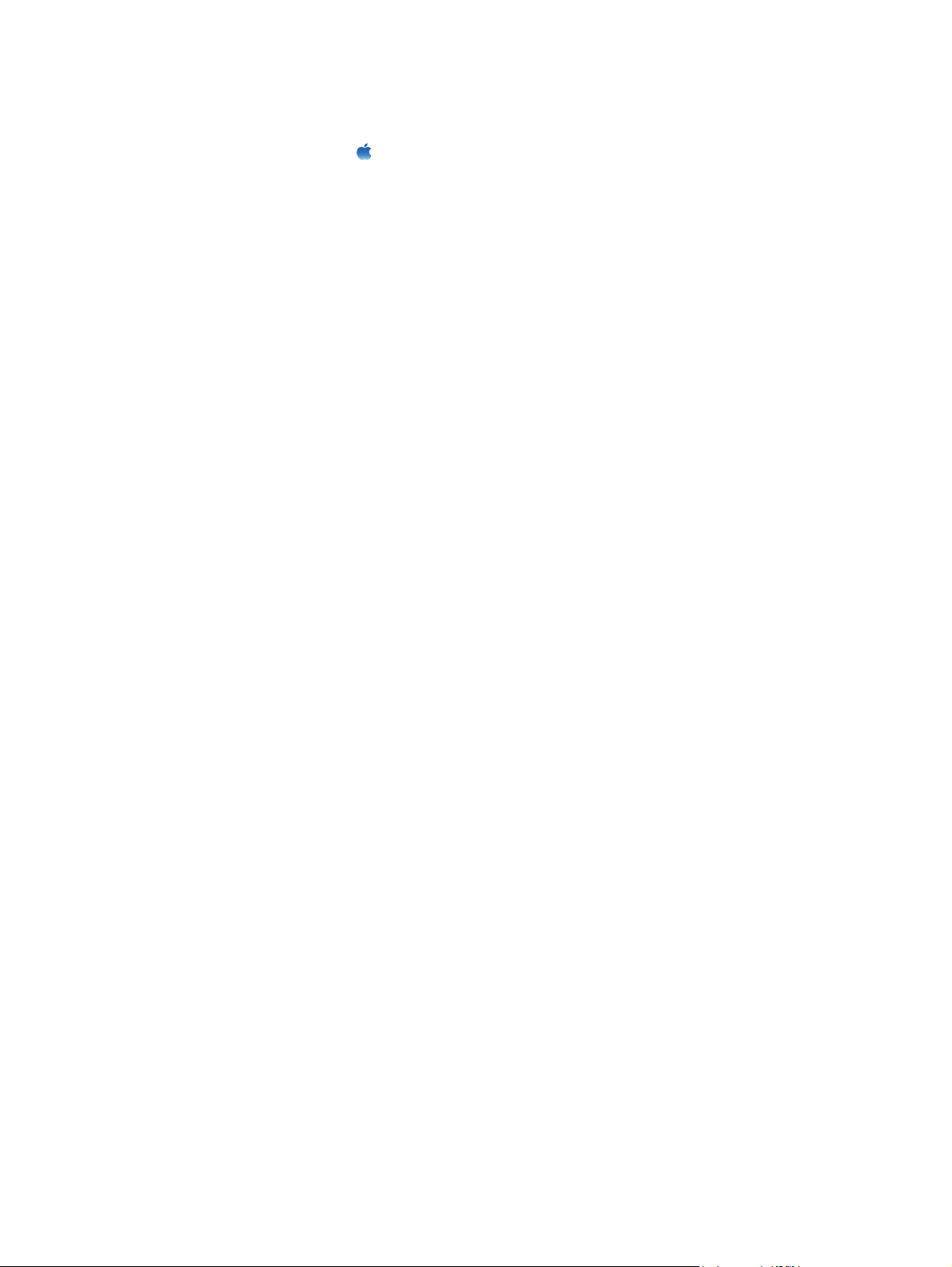
De configuratie-instellingen van het product wijzigen
1.
Klik in het menu Apple
pictogram Afdrukken en faxen.
2. Selecteer het apparaat aan de linkerzijde van het scherm.
3. Klik op de knop Opties en benodigdheden.
4. Klik op het tabblad Driver.
5. Configureer de geïnstalleerde opties.
op het menu Systeemvoorkeuren en klik vervolgens op het
NLWW
Instellingen van de afdruktaak wijzigen (Mac OS X)
27
Page 40
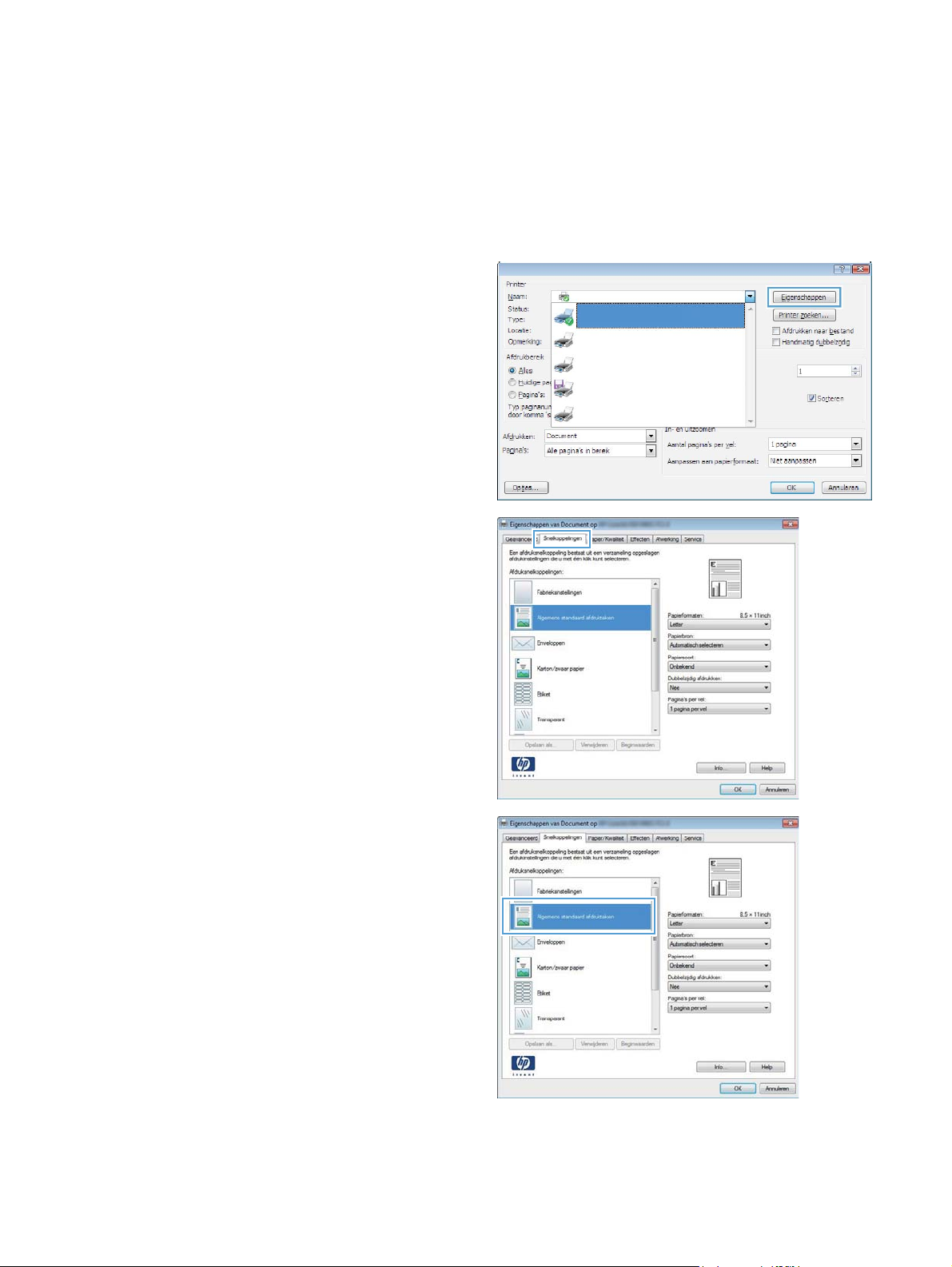
Afdruktaken voor Windows
Een afdruksnelkoppeling gebruiken (Windows)
1. Selecteer de afdruk optie vanuit het
programma.
2. Selecteer het apparaat en klik vervolgens op
de knop Eigenschappen of Voorkeuren.
3. Klik op het tabblad Snelkoppelingen.
4. Selecteer één van de snelkoppelingen en klik
vervolgens op de knop OK.
OPMERKING: Wanneer u een
snelkoppeling selecteert, worden de
bijbehorende instellingen op de overige
tabbladen in de printerdriver gewijzigd.
28 Hoofdstuk 3 Afdrukken NLWW
Page 41
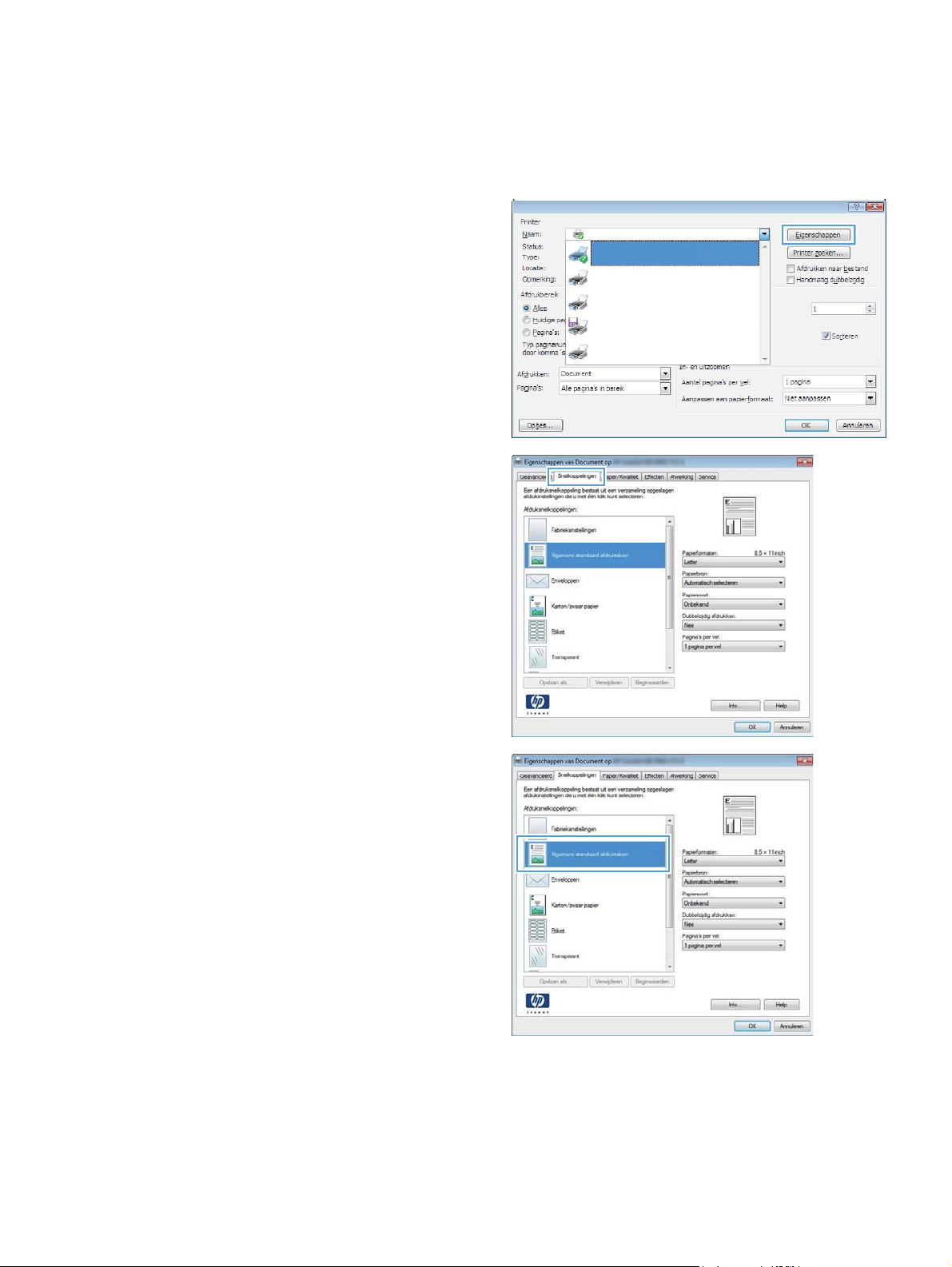
Een afdruksnelkoppeling maken (Windows)
1. Selecteer de afdruk optie vanuit het
programma.
2. Selecteer het apparaat en klik vervolgens op
de knop Eigenschappen of Voorkeuren.
3. Klik op het tabblad Snelkoppelingen.
4. Selecteer een bestaande snelkoppeling als
basis.
OPMERKING: Selecteer altijd eerst een
snelkoppeling voordat u een van de
instellingen aan de rechterkant van het scherm
aanpast. Als u de instellingen wijzigt en
vervolgens een snelkoppeling selecteert, of als
u een andere snelkoppeling selecteert, gaan al
uw wijzigingen verloren.
NLWW
Afdruktaken voor Windows
29
Page 42

5. Selecteer de afdrukopties voor de nieuwe
snelkoppeling.
OPMERKING: U kunt de afdrukopties op
elk tabblad van de printerdriver selecteren.
Nadat u opties hebt geselecteerd op een
ander tabblad, dient u terug te keren naar het
tabblad Snelkoppelingen voordat u
verdergaat met de volgende stap.
6. Klik op de knop Opslaan als.
7. Geef een naam op voor de snelkoppeling en
klik vervolgens op de knop OK.
30 Hoofdstuk 3 Afdrukken NLWW
Page 43
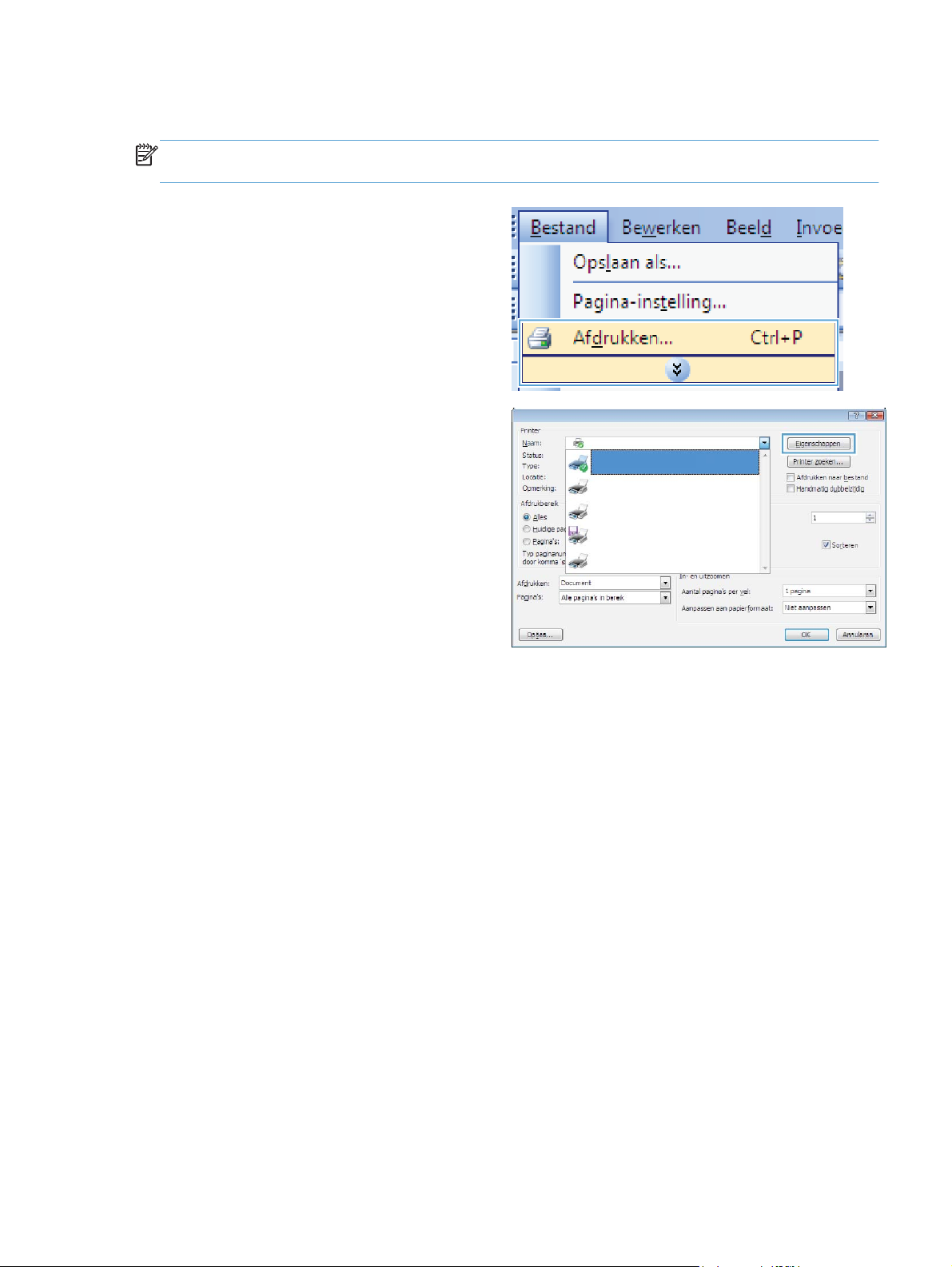
Automatisch dubbelzijdig afdrukken met Windows
OPMERKING: Dit gedeelte is alleen van toepassing op de modellen HP LaserJet Pro 400 M401d
Printer, HP LaserJet Pro 400 M401dn Printer en HP LaserJet Pro 400 M401dw Printer.
1. Klik in het menu Bestand van het
softwareprogramma op Afdrukken.
2. Selecteer het apparaat en klik vervolgens op
Eigenschappen of Voorkeuren.
NLWW
Afdruktaken voor Windows
31
Page 44

3. Klik op het tabblad Afwerking.
4. Schakel het selectievakje Dubbelzijdig
afdrukken in. Klik op de knop OK om de
taak af te drukken.
Handmatig dubbelzijdig afdrukken met Windows
OPMERKING: Dit gedeelte is met name van toepassing op de model HP LaserJet Pro 400 M401a
Printer en HP LaserJet Pro 400 M401n Printer. De modellen HP LaserJet Pro 400 M401d Printer,
HP LaserJet Pro 400 M401dn Printer en HP LaserJet Pro 400 M401dw Printer kunnen echter ook
handmatige dubbelzijde afdruktaken uitvoeren als het papier niet wordt ondersteund door automatisch
dubbelzijdig afdrukken, of als de duplex-eeneheid is uitgeschakeld.
1. Klik in het menu Bestand van het
softwareprogramma op Afdrukken.
32 Hoofdstuk 3 Afdrukken NLWW
Page 45
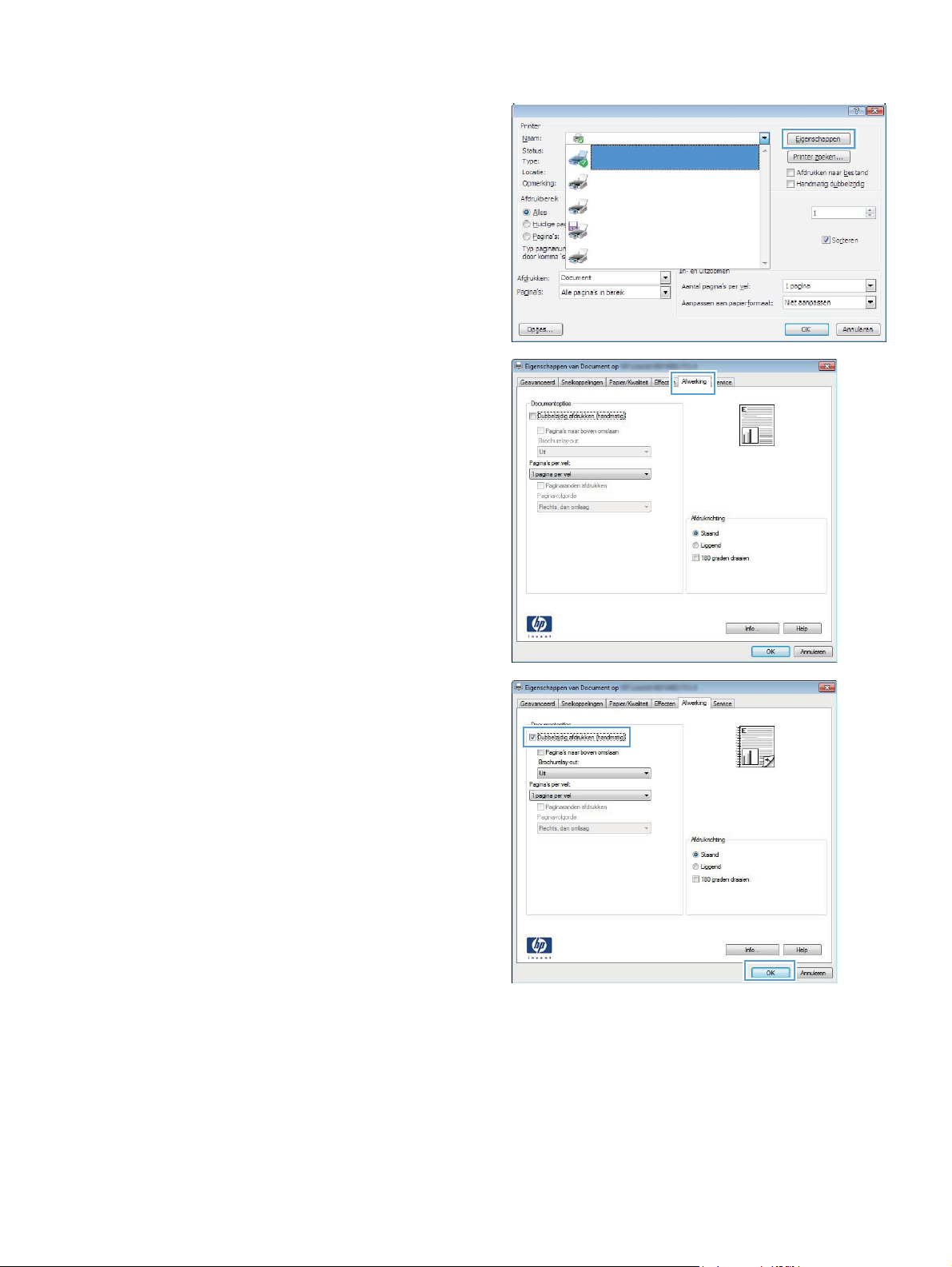
2. Selecteer het apparaat en klik vervolgens op
Eigenschappen of Voorkeuren.
3. Klik op het tabblad Afwerking.
4. Schakel het selectievakje Dubbelzijdig
afdrukken in. Klik op OK om de eerste
zijde van de taak af te drukken.
NLWW
Afdruktaken voor Windows
33
Page 46

5. Verwijder de afgedrukte stapel uit de
uitvoerlade en plaats deze in lade 1 in
dezelfde houding met de afgedrukte zijde
omlaag en de bovenkant van de pagina's
naar het product toe.
6. Druk op het bedieningspaneel op OK om de
tweede zijde van de taak af te drukken.
Meerdere pagina's per vel afdrukken met Windows
1. Klik in het menu Bestand van het
softwareprogramma op Afdrukken.
2. Selecteer het apparaat en klik vervolgens op
Eigenschappen of Voorkeuren.
34 Hoofdstuk 3 Afdrukken NLWW
Page 47

3. Klik op het tabblad Afwerking.
4. Selecteer het aantal pagina's per vel in het
vervolgkeuzemenu Pagina's per vel.
5. Selecteer de juiste opties voor
Paginaranden afdrukken,
Paginavolgorde en Afdrukrichting.
NLWW
Afdruktaken voor Windows
35
Page 48

De afdrukrichting selecteren (Windows)
1. Selecteer de afdruk optie vanuit het
programma.
2. Selecteer het apparaat en klik op de knop
Eigenschappen of Voorkeuren.
3. Klik op het tabblad Afwerking.
4. Selecteer in het gedeelte Afdrukrichting de
optie Staand of Liggend.
Als u de pagina omgekeerd wilt afdrukken,
selecteert u de optie 180 graden draaien.
36 Hoofdstuk 3 Afdrukken NLWW
Page 49
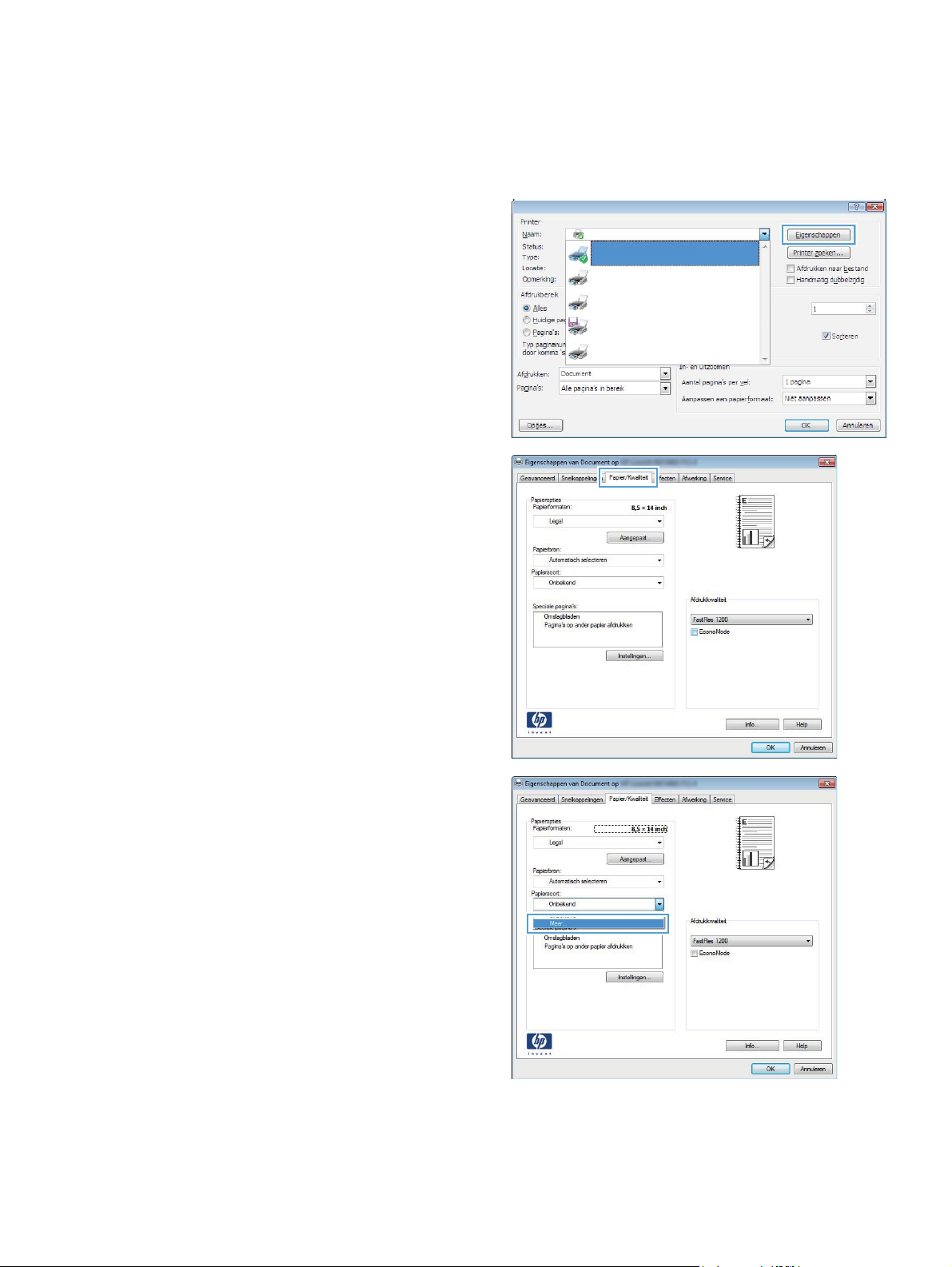
De papiersoort selecteren (Windows)
1. Selecteer de afdruk optie vanuit het
programma.
2. Selecteer het apparaat en klik vervolgens op
de knop Eigenschappen of Voorkeuren.
3. Klik op het tabblad Papier/Kwaliteit.
4. Klik in de vervolgkeuzelijst Papiersoort op
Meer....
NLWW
Afdruktaken voor Windows
37
Page 50
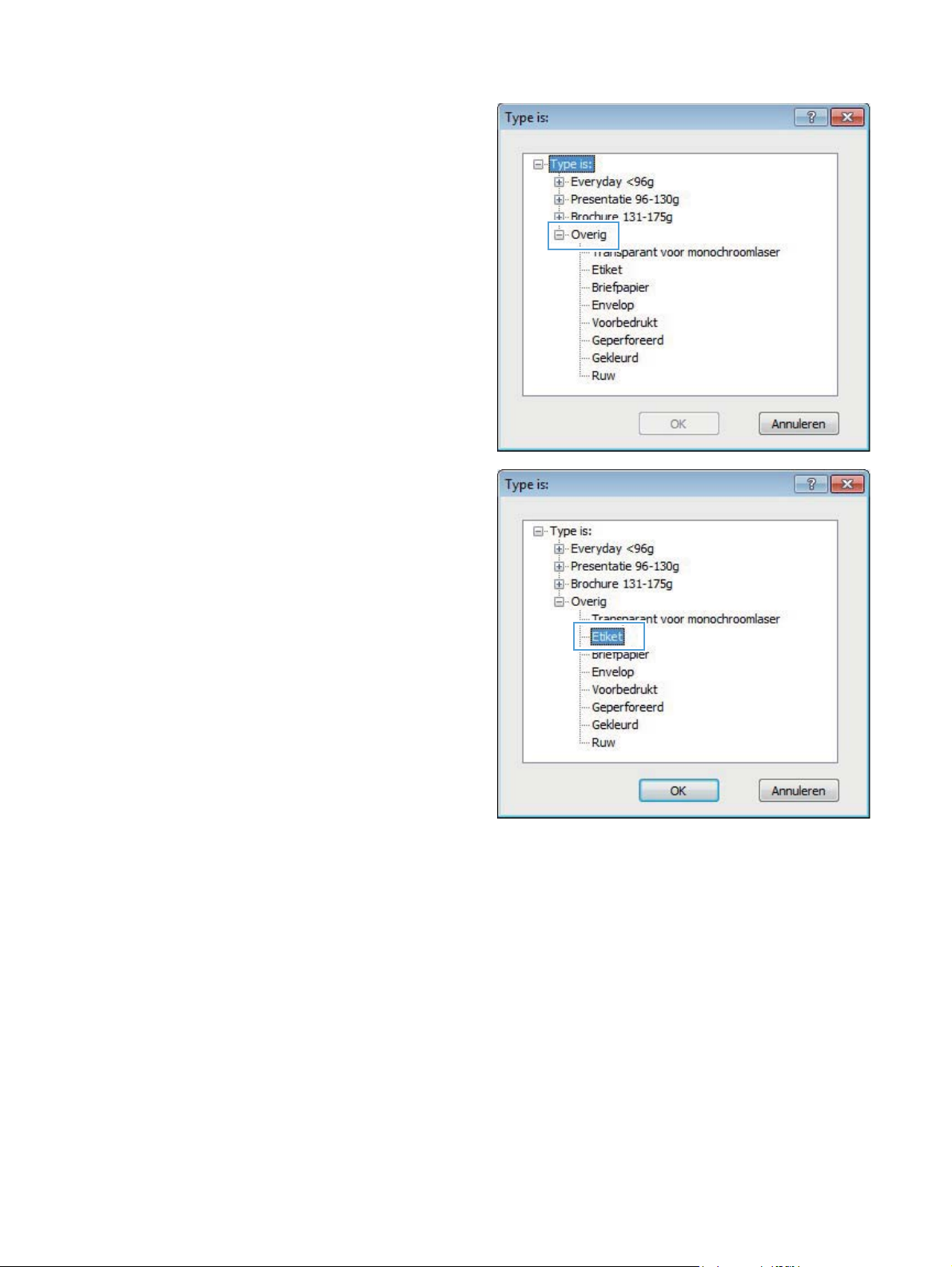
5. Selecteer de categorie met papiersoorten uit
die het best overeenkomt met het papier dat u
gebruikt.
6. Selecteer de papiersoort die u gebruikt en klik
vervolgens op de knop OK.
De eerste of laatste pagina op ander papier afdrukken (Windows)
1. Selecteer de afdrukoptie vanuit het
programma.
38 Hoofdstuk 3 Afdrukken NLWW
Page 51
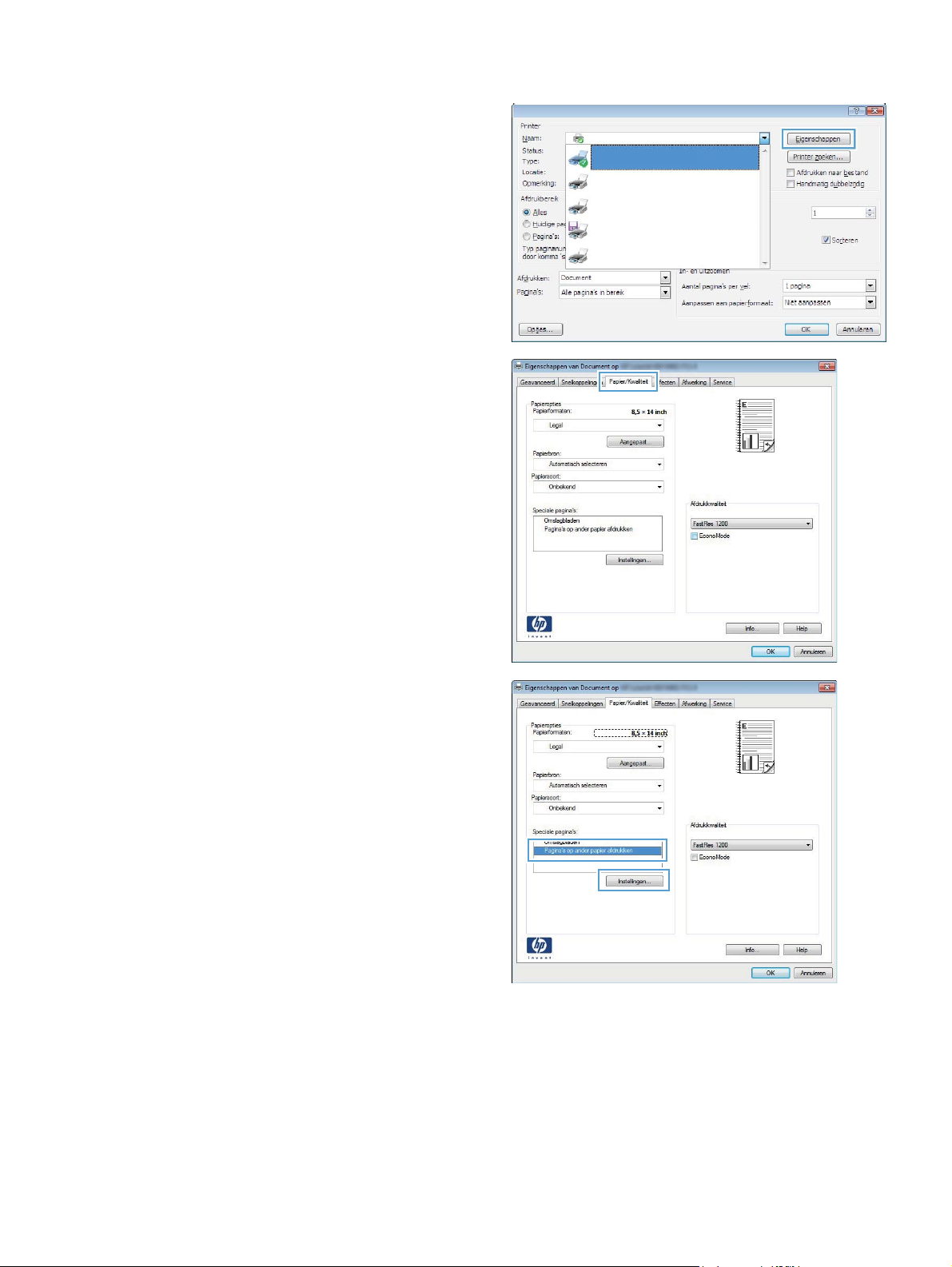
2. Selecteer het apparaat en klik op de knop
Eigenschappen of Voorkeuren.
3. Klik op het tabblad Papier/Kwaliteit.
4. Schakel het item Pagina's op ander
papier afdrukken in en klik op
Instellingen om de benodigde instellingen
voor de voorpagina, andere pagina's en
achterpagina te selecteren.
NLWW
Afdruktaken voor Windows
39
Page 52
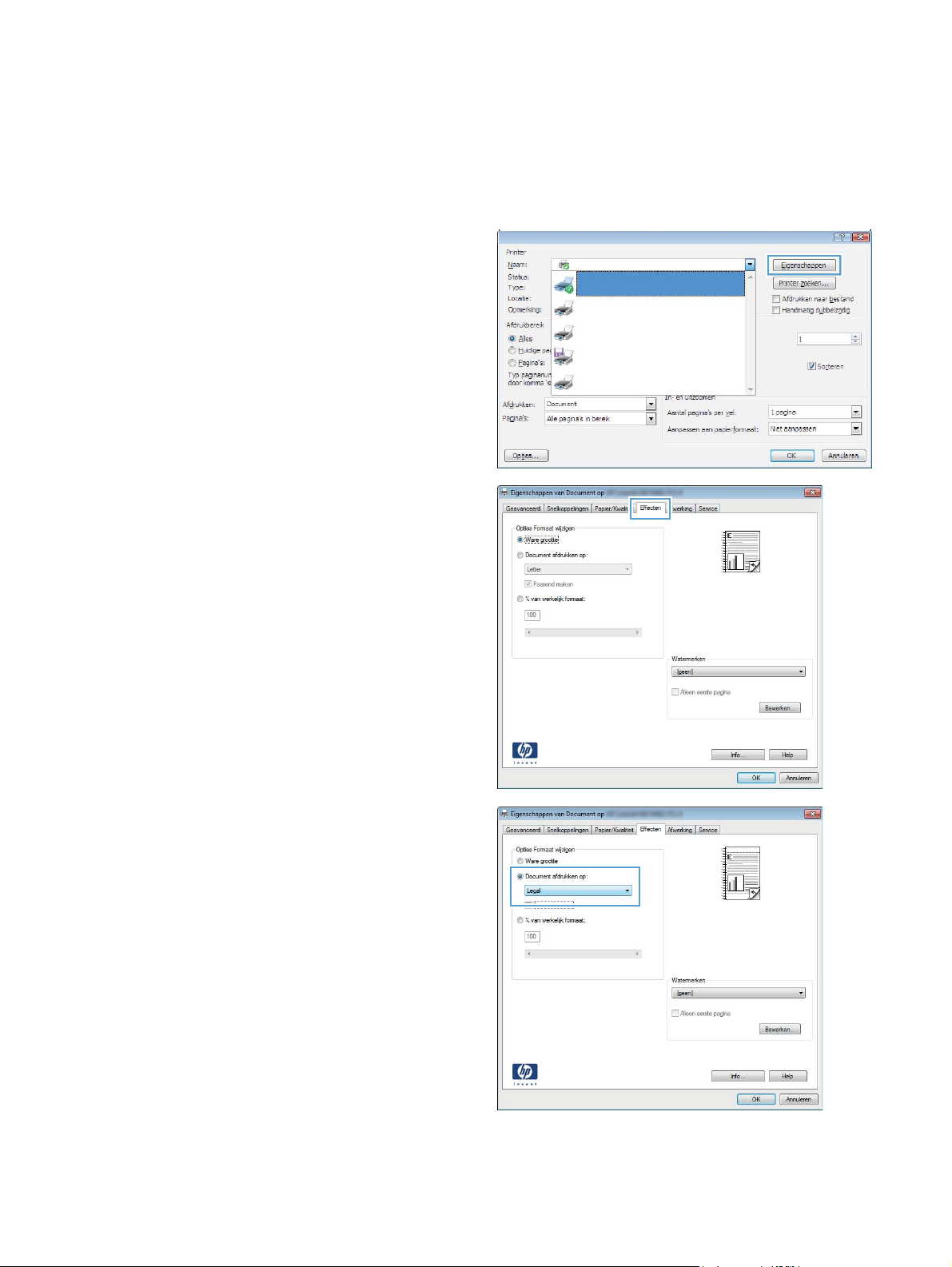
De schaal van een document aanpassen aan het papierformaat (Windows)
1. Selecteer de afdruk optie vanuit het
programma.
2. Selecteer het apparaat en klik vervolgens op
de knop Eigenschappen of Voorkeuren.
3. Klik op het tabblad Effecten.
4. Selecteer de optie Document afdrukken
op en selecteer vervolgens een formaat in de
vervolgkeuzelijst.
40 Hoofdstuk 3 Afdrukken NLWW
Page 53
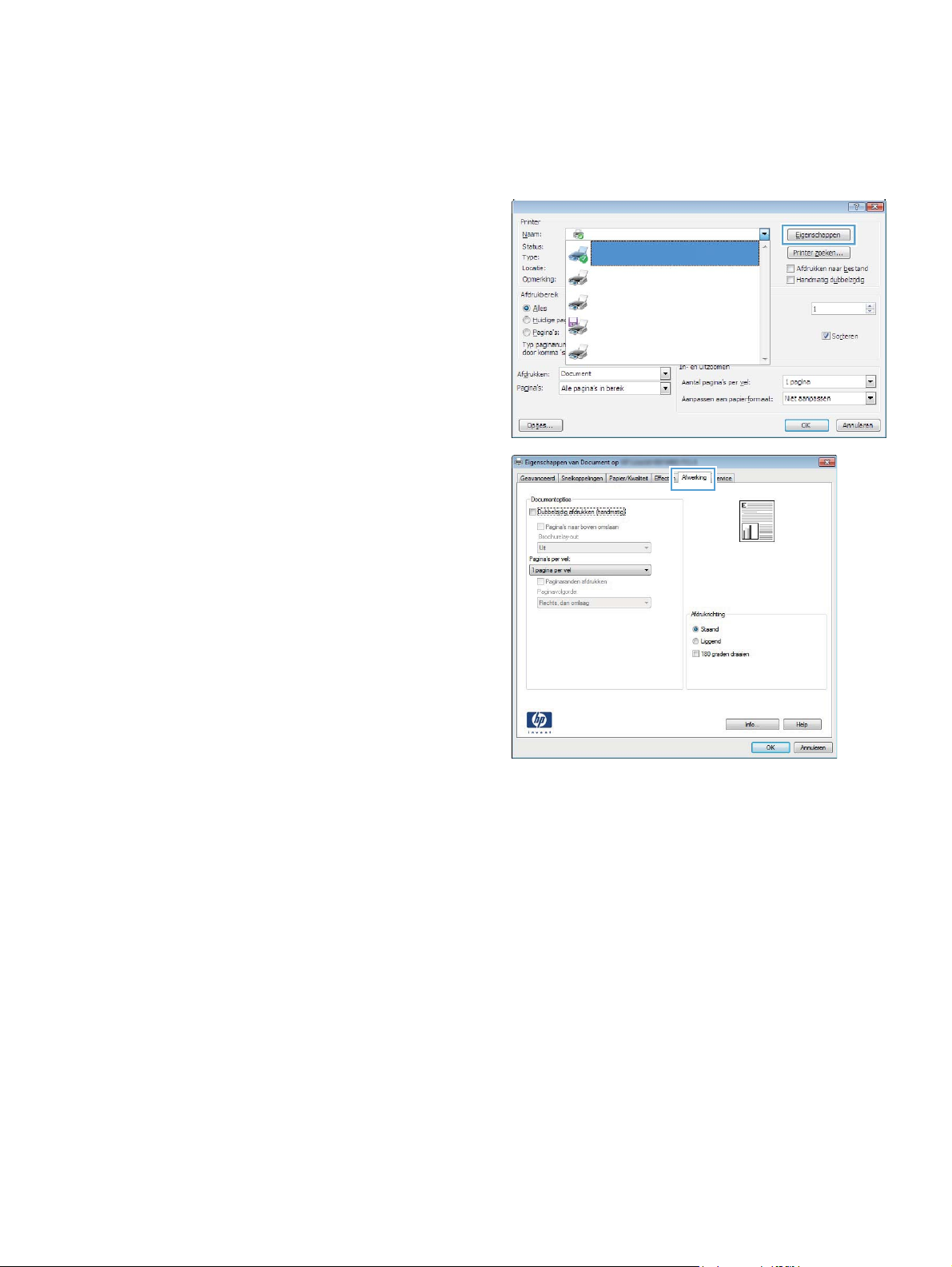
Een brochure maken (Windows)
1. Selecteer de afdrukoptie vanuit het
programma.
2. Selecteer het apparaat en klik op de knop
Eigenschappen of Voorkeuren.
3. Klik op het tabblad Afwerking.
NLWW
Afdruktaken voor Windows
41
Page 54
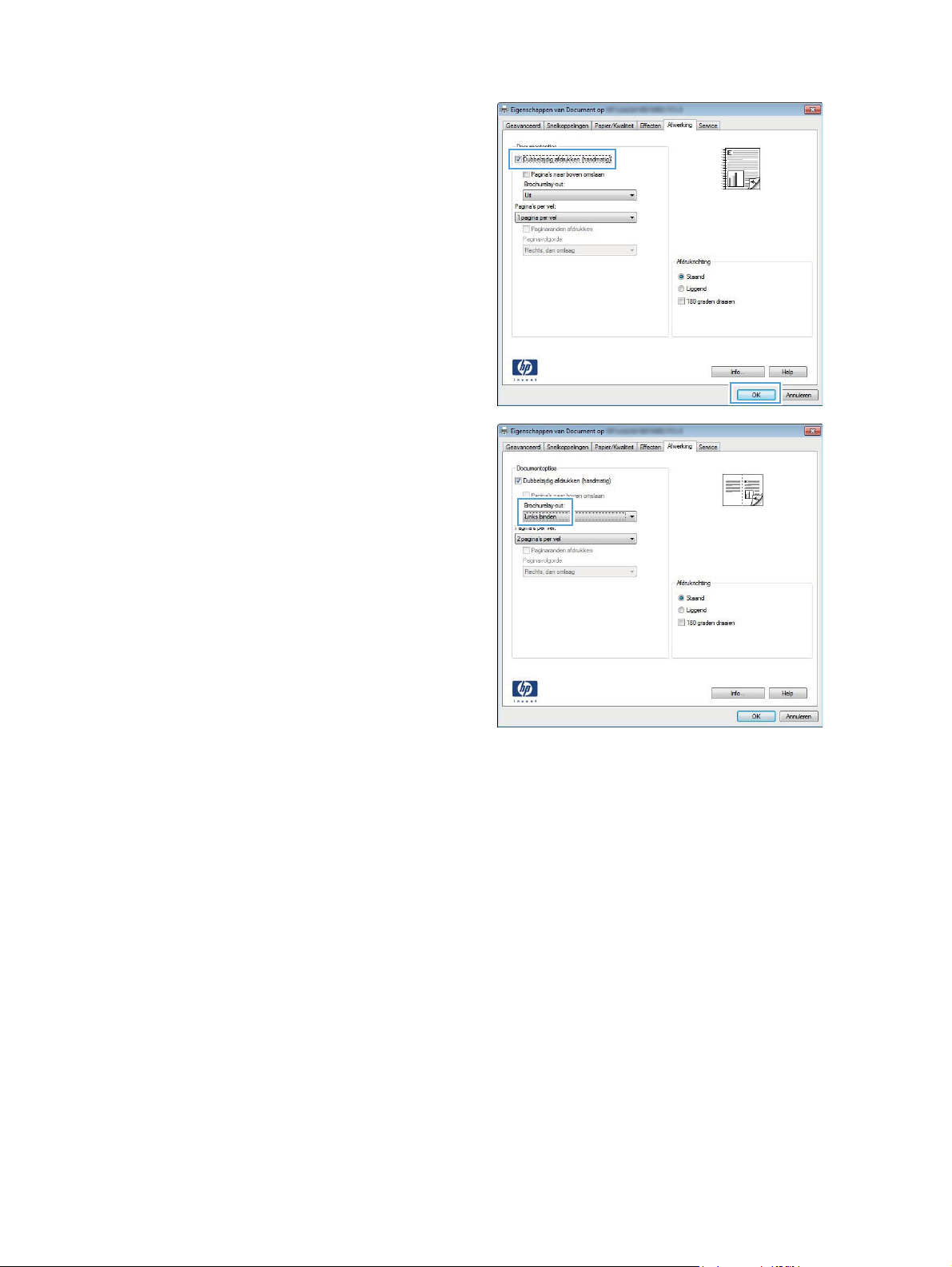
4. Klik op het selectievakje Dubbelzijdig
afdrukken of Dubbelzijdig afdrukken.
5. Selecteer een inbindoptie in de
vervolgkeuzelijst Brochurelay-out. De optie
Pagina's per vel verandert automatisch in 2
pagina's per vel.
42 Hoofdstuk 3 Afdrukken NLWW
Page 55
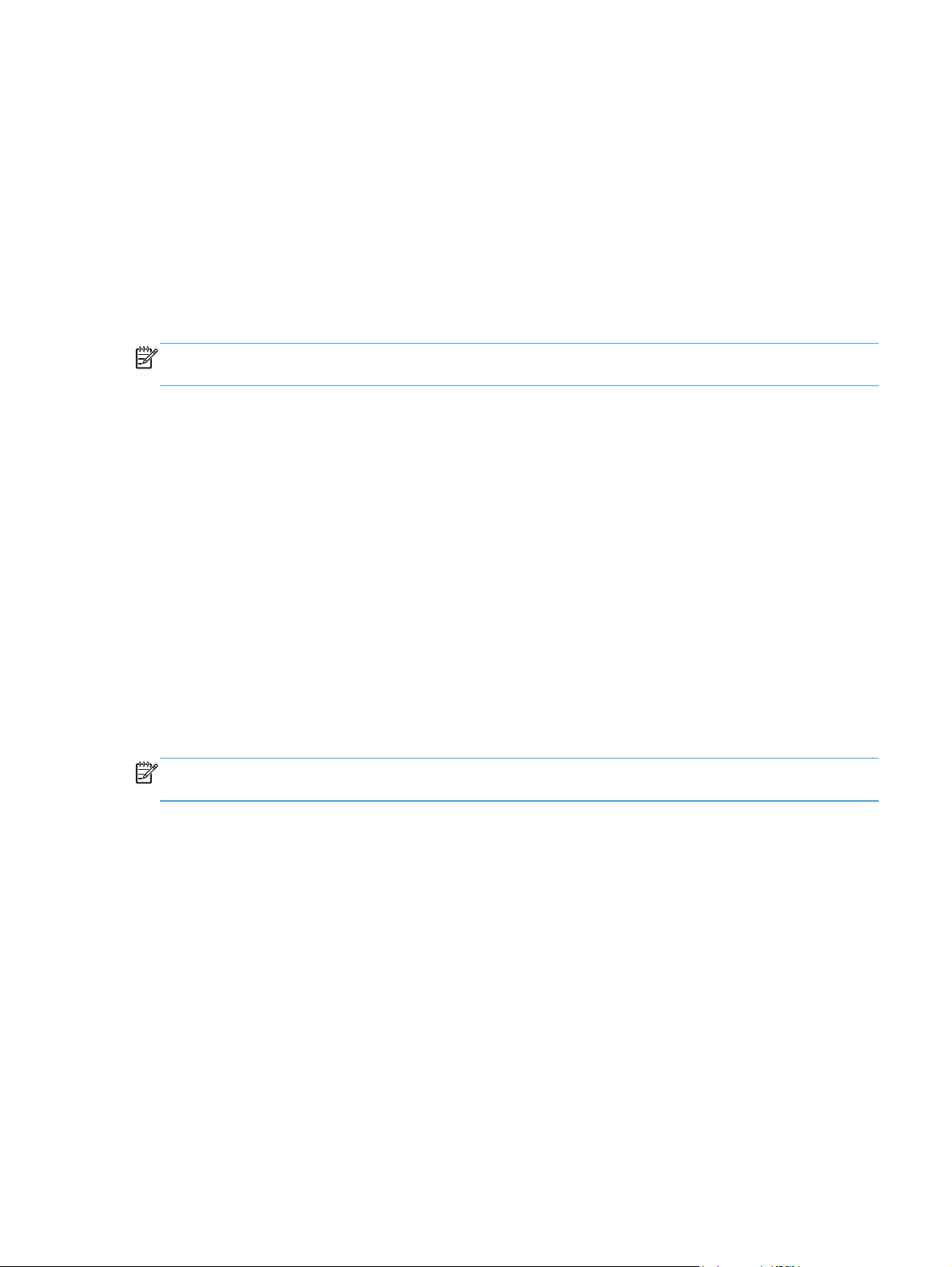
Afdruktaken voor Mac OS X
Een afdrukvoorinstelling gebruiken (Mac OS X)
1. Klik in het menu Bestand op de optie Afdrukken.
2. Selecteer dit apparaat in het menu Printer.
3. Selecteer in het menu Voorinstellingen de voorinstelling voor afdrukken.
4. Klik op de knop Afdrukken.
OPMERKING: Selecteer de optie standaard om de standaardinstellingen van de printerdriver te
gebruiken.
Een afdrukvoorinstelling maken (Mac OS X)
Gebruik voorinstellingen voor afdrukken om de huidige instellingen van de printerdriver op te slaan,
zodat u deze later opnieuw kunt gebruiken.
1. Klik in het menu Bestand op de optie Afdrukken.
2. Selecteer dit apparaat in het menu Printer.
3. Selecteer de afdrukinstellingen die u wilt opslaan zodat u deze opnieuw kunt gebruiken.
4. Klik in het menu Voorinstellingen op de optie Opslaan als... en typ een naam voor de
voorinstelling.
5. Klik op de knop OK.
Automatisch dubbelzijdig afdrukken (Mac OS X)
OPMERKING: Dit gedeelte is alleen van toepassing op de modellen HP LaserJet Pro 400 M401d
Printer, HP LaserJet Pro 400 M401dn Printer en HP LaserJet Pro 400 M401dw Printer.
1. Plaats voldoende papier in een van de laden om de taak te kunnen afdrukken.
2. Klik in het menu Bestand op de optie Afdrukken.
3. Selecteer in de vervolgkeuzelijst Printer dit product.
4. Selecteer in de vervolgkeuzelijst de optie Lay-out.
5. Selecteer in de vervolgkeuzelijst Tweezijdig een bindoptie.
6. Klik op de knop Afdrukken.
NLWW
Afdruktaken voor Mac OS X
43
Page 56
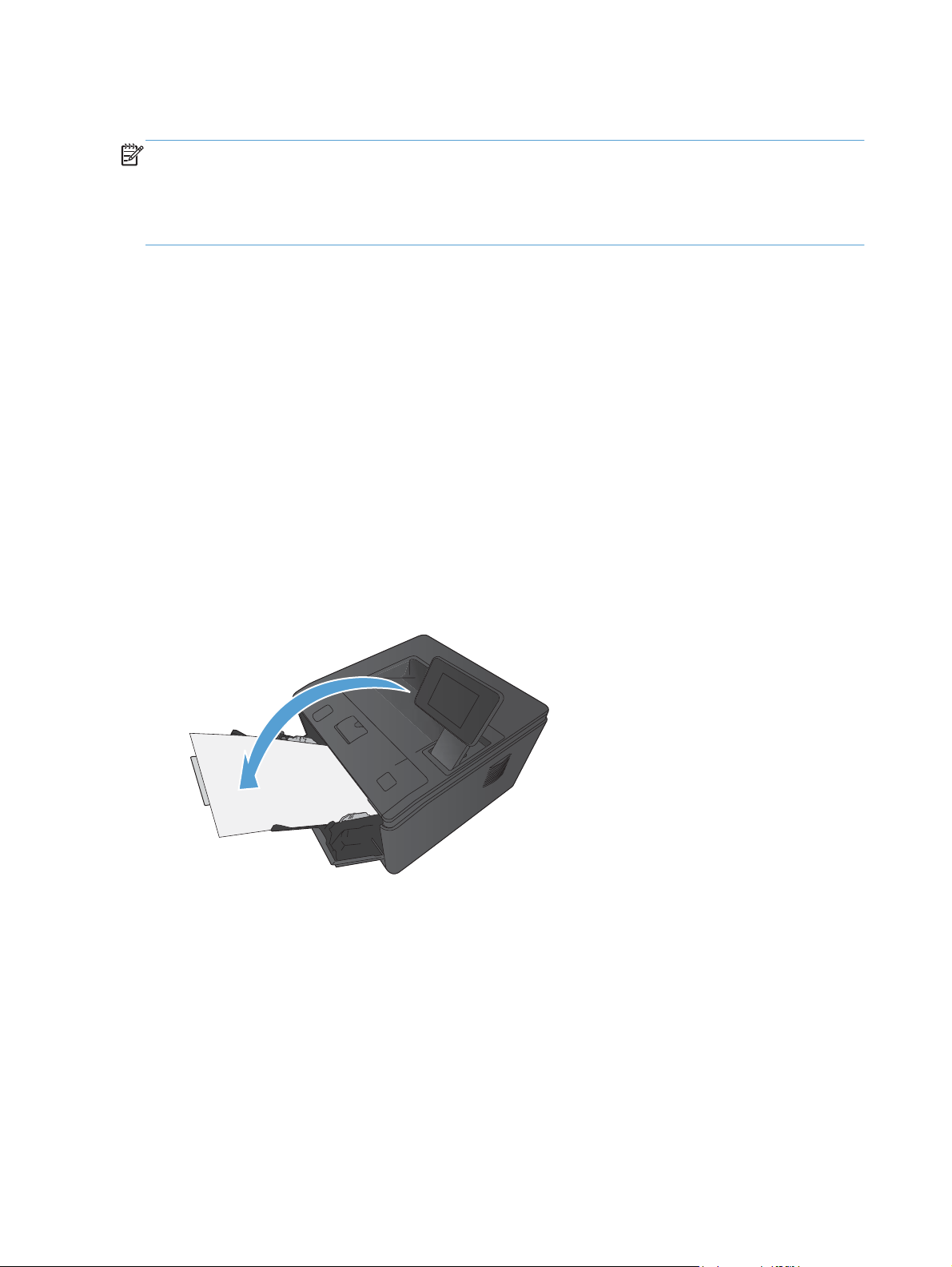
Handmatig dubbelzijdig afdrukken (Mac OS X)
OPMERKING: Dit gedeelte is met name van toepassing op de model HP LaserJet Pro 400 M401a
Printer en HP LaserJet Pro 400 M401n Printer. De modellen HP LaserJet Pro 400 M401d Printer,
HP LaserJet Pro 400 M401dn Printer en HP LaserJet Pro 400 M401dw Printer kunnen echter ook
handmatige dubbelzijde afdruktaken uitvoeren als het papier niet wordt ondersteund door automatisch
dubbelzijdig afdrukken, of als de duplex-eeneheid is uitgeschakeld.
1. Plaats voldoende papier in lade 1 om de afdruktaak te kunnen uitvoeren.
2. Klik in het menu Bestand op de optie Afdrukken.
3. Selecteer in de vervolgkeuzelijst Printer dit product.
4. Selecteer in de vervolgkeuzelijst de optie Handmatige duplex.
5. Klik op het vak Handmatige duplex en selecteer een bindoptie.
6. Klik op de knop Afdrukken. Volg de instructies in het pop-upvenster dat op het computerscherm
verschijnt voordat u de uitgevoerde stapel weer in lade 1 plaatst voor het afdrukken van de
tweede zijde.
7. Ga naar het apparaat en verwijder alle lege vellen uit lade 1.
8. Plaats de stapel terug in lade 1 met de bedrukte zijde naar beneden en de bovenrand richting het
apparaat.
9. Raak, wanneer u hierom wordt gevraagd, de desbetreffende knop op het bedieningspaneel aan
om door te gaan.
44 Hoofdstuk 3 Afdrukken NLWW
Page 57
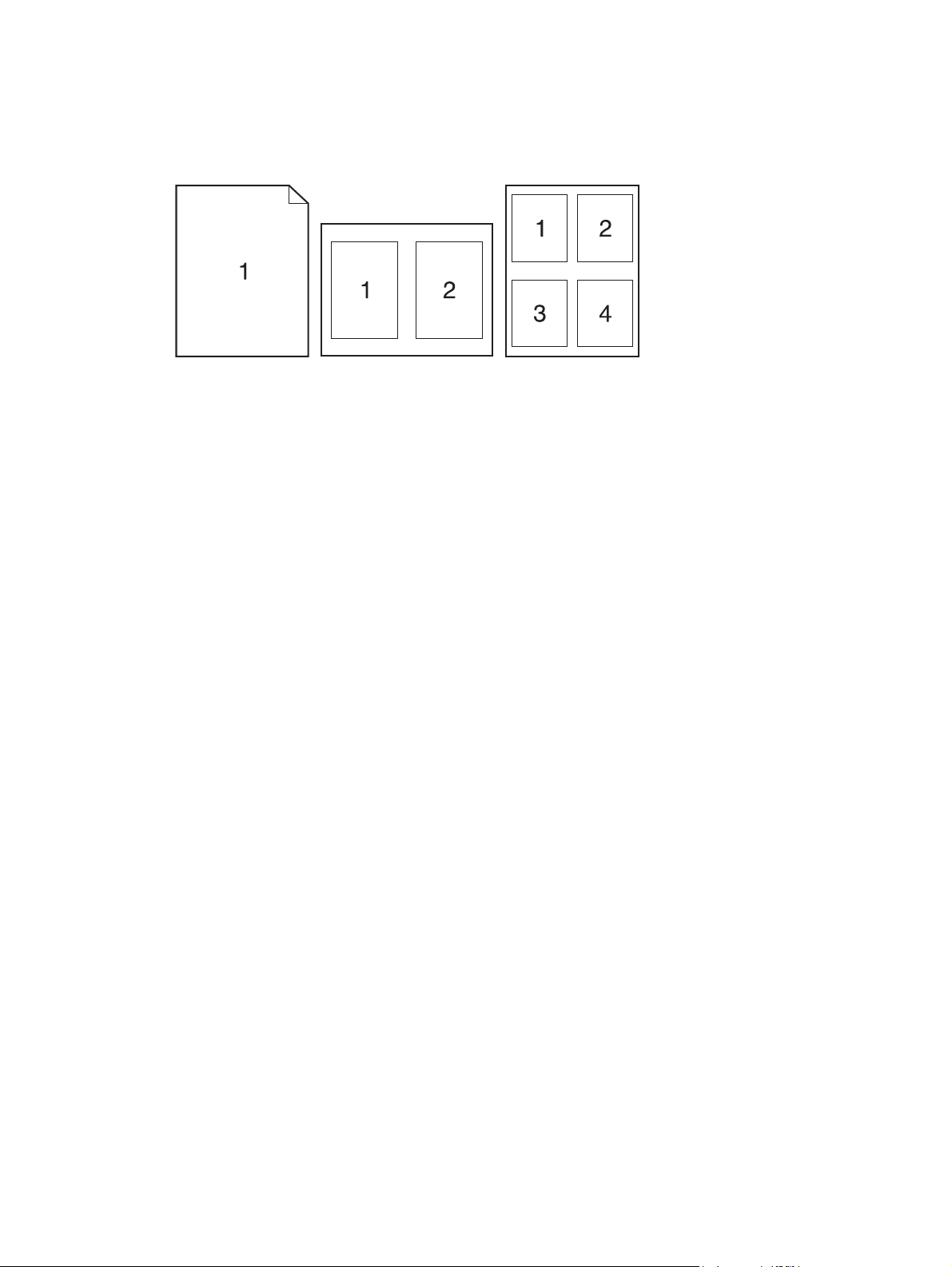
Meerdere pagina's op één vel papier afdrukken (Mac OS X)
1. Klik in het menu Bestand op de optie Afdrukken.
2. Selecteer dit apparaat in het menu Printer.
3. Open het menu Lay-out.
4. Selecteer in het menu Pagina's per vel het aantal pagina's dat u per vel wilt afdrukken (1, 2,
4, 6, 9 of 16).
5. Selecteer in het gebied Lay-outrichting de volgorde en positie van de pagina's op het vel.
6. Selecteer in het menu Randen het soort rand dat u rond elke pagina op het vel wilt afdrukken.
7. Klik op de knop Afdrukken.
Afdrukrichting selecteren (Mac OS X)
1. Klik in het menu Bestand op de optie Afdrukken.
2. Selecteer dit apparaat in het menu Printer.
3. Klik in het menu Aantal en pagina's op de knop pagina-instelling.
4. Klik op het pictogram dat de afdrukrichting vertegenwoordigt die u wilt gebruiken en klik
vervolgens op de knop OK.
5. Klik op de knop Afdrukken.
Papiersoort selecteren (Mac OS X)
1. Klik in het menu Bestand op de optie Afdrukken.
2. Selecteer dit apparaat in het menu Printer.
NLWW
3. Open het menu Afwerking.
Afdruktaken voor Mac OS X
45
Page 58

4. Selecteer een soort in de vervolgkeuzelijst Soort afdrukmateriaal.
5. Klik op de knop Afdrukken.
Een voorblad afdrukken (Mac OS X)
1. Klik in het menu Bestand op de optie Afdrukken.
2. Selecteer dit apparaat in het menu Printer.
3. Open het menu Voorblad en selecteer waar u het voorblad wilt afdrukken. Klik op de knop
Voor document of Na document.
4. Selecteer in het menu Type voorblad het bericht dat u op het voorblad wilt afdrukken.
OPMERKING: Selecteer de optie standaard in het menu Type voorblad als u een leeg
voorblad wilt afdrukken.
5. Klik op de knop Afdrukken.
Een document aanpassen aan paginagrootte (Mac OS X)
1. Klik in het menu Bestand op de optie Afdrukken.
2. Selecteer dit apparaat in het menu Printer.
3. Open het menu Papierverwerking.
4. Klik in het gebied Papierformaat bestemming op het vak Aanpassen aan papier en
selecteer het formaat in de vervolgkeuzelijst.
5. Klik op de knop Afdrukken.
Een brochure maken (Mac OS X)
1. Klik in het menu Bestand op de optie Afdrukken.
2. Selecteer dit apparaat in het menu Printer.
3. Open het menu Handmatige duplex.
4. Klik op het vakje Handmatige duplex.
5. Open het menu Brochure afdrukken.
6. Klik op het vak Uitvoer als brochure indelen en selecteer een bindoptie.
7. Selecteer het papierformaat.
8. Klik op de knop Afdrukken.
46 Hoofdstuk 3 Afdrukken NLWW
Page 59
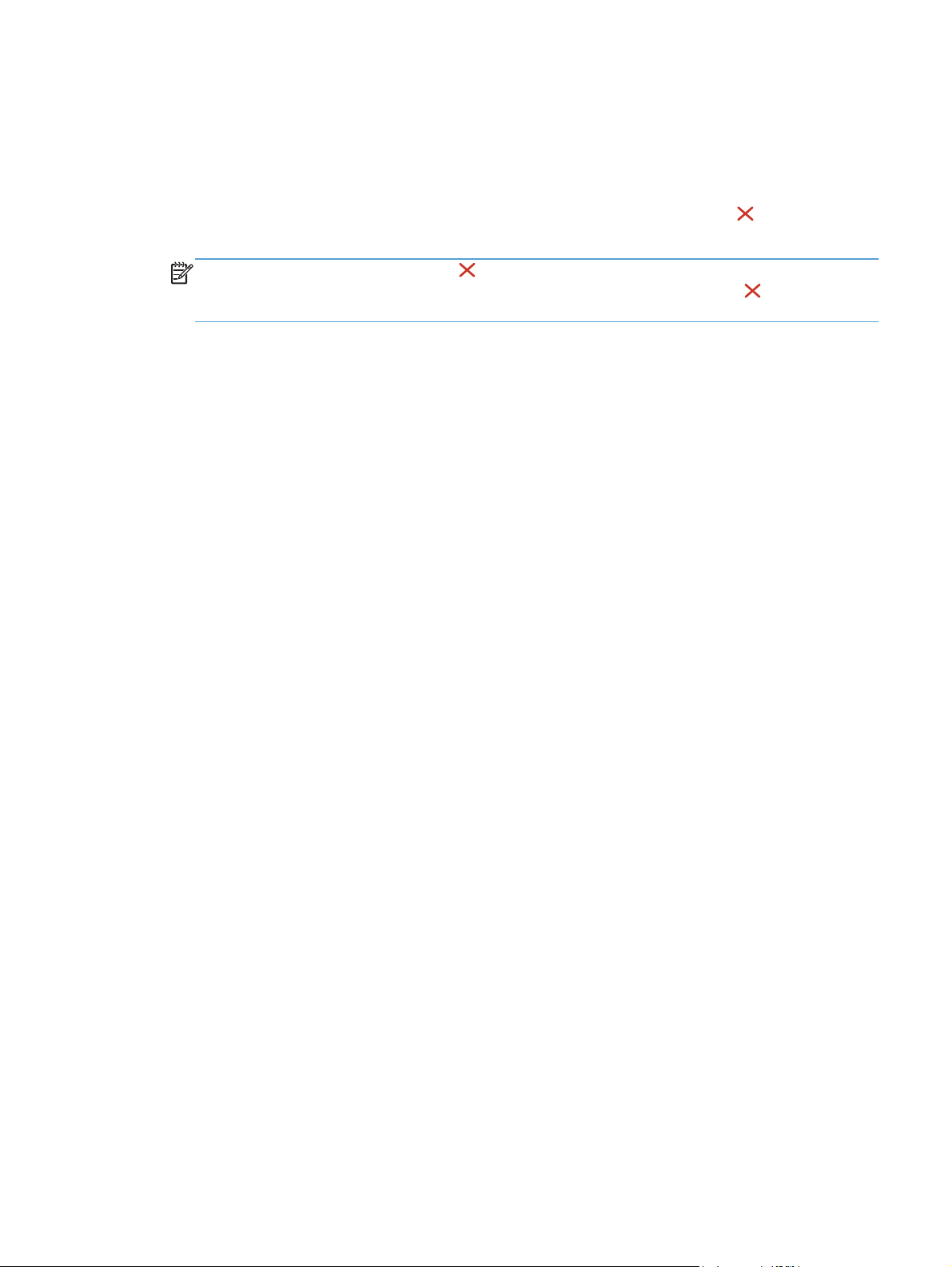
Geavanceerde afdruktaken (Windows)
Een afdruktaak annuleren (Windows)
1. Als er een taak wordt afgedrukt, kunt u deze onderbreken door op Annuleren te drukken op het
bedieningspaneel van het apparaat.
OPMERKING: Als u op Annuleren drukt, wordt de taak die op dat moment wordt afgedrukt,
gewist. Als er meer dan een proces wordt uitgevoerd wanneer u op Annuleren
proces gewist dat op dat moment op het bedieningspaneel van het apparaat wordt weergegeven.
2. U kunt ook een afdruktaak annuleren vanuit een softwareprogramma of een afdrukwachtrij.
Softwareprogramma: doorgaans wordt er korte tijd een dialoogvenster op het scherm
●
weergegeven waarin u de afdruktaak kunt annuleren.
Afdrukwachtrij van Windows: als een afdruktaak in een afdrukwachtrij
●
(computergeheugen) of printerspooler staat, kunt u de taak daar wissen.
Windows XP, Server 2003 of Server 2008: Klik op Start en Instellingen en
◦
kies Printers en faxapparaten. Dubbelklik op het pictogram van het product om het
venster te openen, klik met de rechtermuisknop op de afdruktaak die u wilt annuleren en
klik op Annuleren.
drukt, wordt het
Windows Vista: klik op Start, klik op Configuratiescherm en klik vervolgens
◦
onder Hardware en geluiden op Printer. Dubbelklik op het pictogram van het
product om het venster te openen, klik met de rechtermuisknop op de afdruktaak die u
wilt annuleren en klik op Annuleren.
Windows 7: Klik op Start en klik op Apparaten en printers. Dubbelklik op het
◦
pictogram van het apparaat om het venster te openen, klik met de rechtermuisknop op
de afdruktaak die u wilt annuleren en klik op Annuleren.
Het papierformaat selecteren (Windows)
1. Selecteer de afdruk optie vanuit het programma.
2. Selecteer het apparaat en klik vervolgens op Eigenschappen of Voorkeuren.
3. Klik op het tabblad Papier/Kwaliteit.
4. Selecteer een papierformaat in de vervolgkeuzelijst Papierformaat.
Een aangepast papierformaat selecteren (Windows)
1. Selecteer de afdruk optie vanuit het programma.
2. Selecteer het apparaat en klik vervolgens op Eigenschappen of Voorkeuren.
NLWW
3. Klik op het tabblad Papier/Kwaliteit.
4. Klik op de knop Aangepast.
Geavanceerde afdruktaken (Windows)
47
Page 60
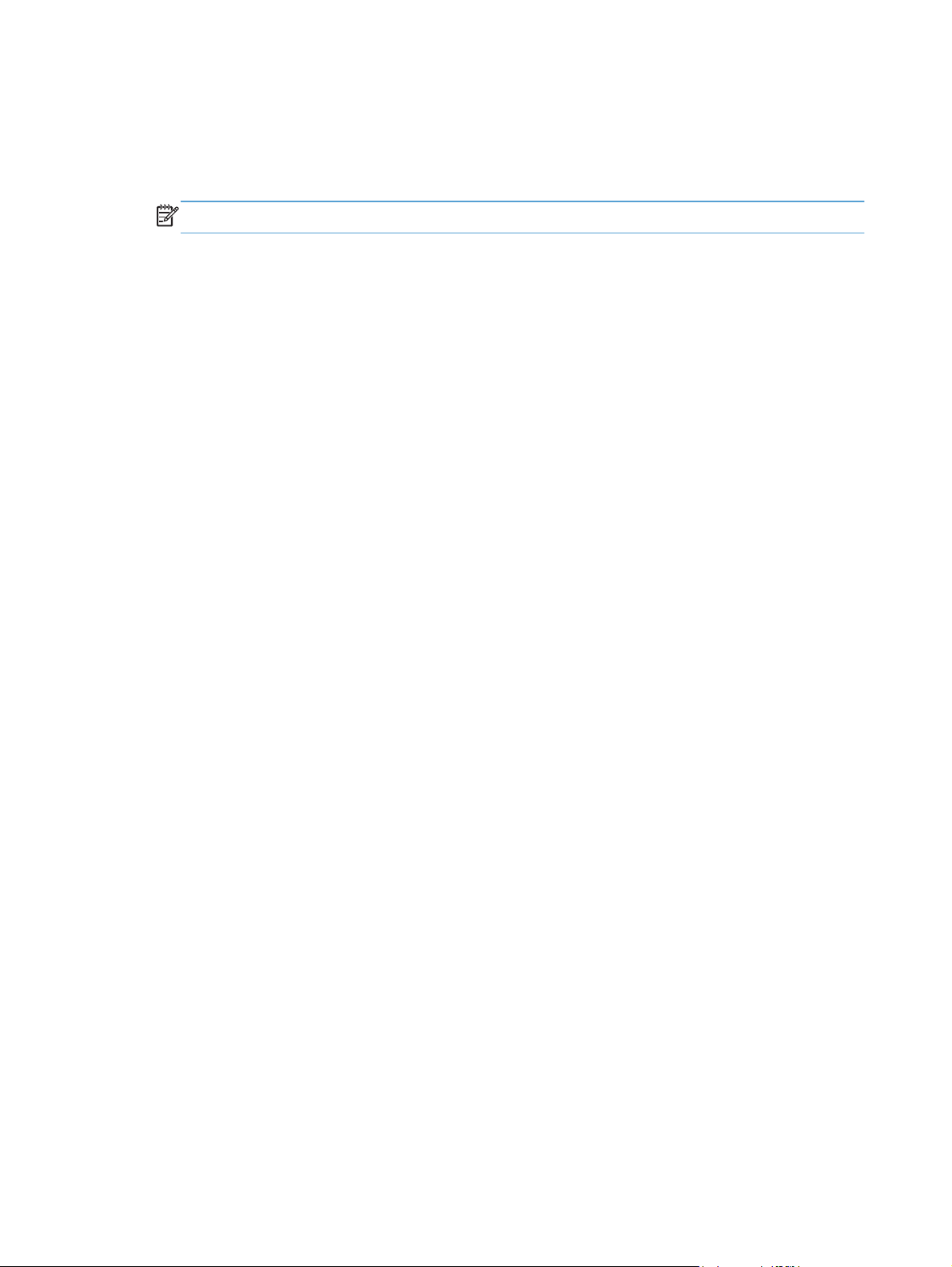
5. Voer een naam voor het aangepaste formaat in en geef de afmetingen op.
De breedte is de korte zijde van het papier.
●
De lengte is de lange zijde van het papier.
●
OPMERKING: Plaats het papier altijd met de korte zijde naar voren in de laden.
6. Klik op de knop Opslaan en dan op de knop Sluiten.
Watermerken afdrukken (Windows)
1. Selecteer de afdruk optie vanuit het programma.
2. Selecteer het apparaat en klik vervolgens op de knop Eigenschappen of Voorkeuren.
3. Klik op het tabblad Effecten.
4. Selecteer een watermerk in de vervolgkeuzelijst Watermerken.
Of klik op de knop Bewerken als u een nieuw watermerk wilt toevoegen aan de lijst. Selecteer
de instellingen voor het watermerk en klik vervolgens op de knop OK.
5. Schakel het selectievakje Alleen eerste pagina in als u het watermerk alleen op de eerste
pagina wilt afdrukken. Doet u dit niet, dan wordt het watermerk op elke pagina afgedrukt.
48 Hoofdstuk 3 Afdrukken NLWW
Page 61
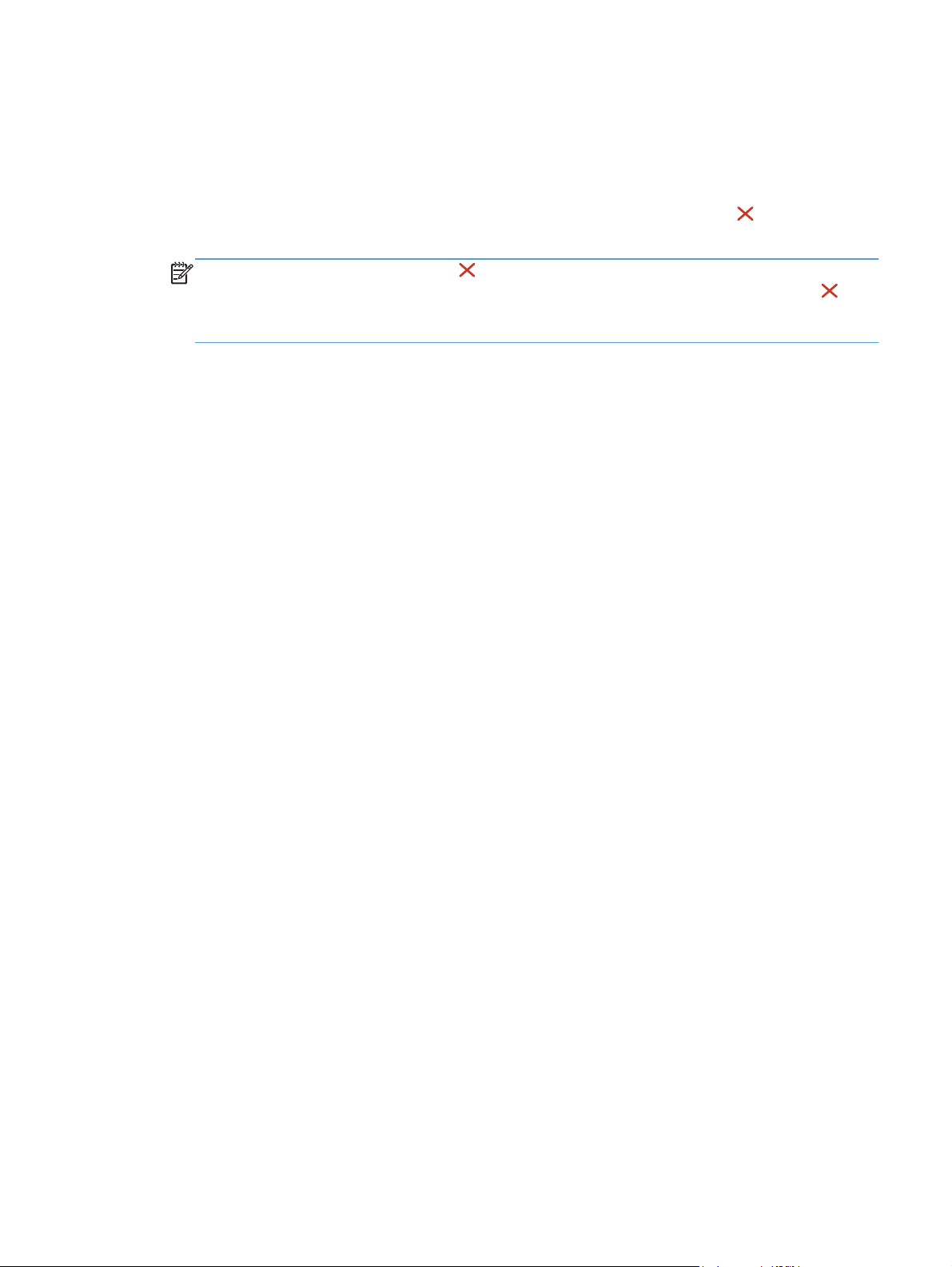
Aanvullende afdruktaken (Mac OS X)
Een afdruktaak annuleren (Mac OS X)
1. Als er een taak wordt afgedrukt, kunt u deze onderbreken door op Annuleren te drukken op het
bedieningspaneel van het apparaat.
OPMERKING: Als u op Annuleren drukt, wordt de taak die op dat moment wordt afgedrukt,
gewist. Als er meer dan één afdruktaak in de wachtrij staat, kunt u op de knop Annuleren
drukken om de afdruktaak te wissen die op dat moment op het bedieningspaneel van het
apparaat wordt weergegeven.
2. U kunt ook een afdruktaak annuleren vanuit een softwareprogramma of een afdrukwachtrij.
Softwareprogramma: doorgaans wordt er korte tijd een dialoogvenster op het scherm
●
weergegeven waarin u de afdruktaak kunt annuleren.
Mac-afdrukwachtrij: open de afdrukwachtrij door te dubbelklikken op het pictogram van
●
het apparaat in het Dock. Selecteer de afdruktaak en klik vervolgens op Verwijder.
Papierformaat selecteren (Mac OS X)
1. Klik in het menu Bestand op de optie Afdrukken.
2. Selecteer dit apparaat in het menu Printer.
3. Klik in het menu Aantal en pagina's op de knop pagina-instelling.
4. Selecteer een formaat in de vervolgkeuzelijst Papierformaat en klik op de knop OK.
5. Klik op de knop Afdrukken.
Een aangepast papierformaat selecteren (Mac OS X)
1. Klik in het menu Bestand op de optie Afdrukken.
2. Selecteer dit apparaat in het menu Printer.
3. Klik in het menu Aantal en pagina's op de knop pagina-instelling.
4. Selecteer in de vervolgkeuzelijst Papierformaat de optie Aangepaste formaten beheren.
5. Selecteer de afmetingen voor het papierformaat en klik vervolgens op de knop OK.
6. Klik op de knop Afdrukken.
Watermerken afdrukken (Mac OS X)
1. Klik in het menu Bestand op de optie Afdrukken.
NLWW
2. Selecteer dit apparaat in het menu Printer.
3. Open het menu Watermerken.
Aanvullende afdruktaken (Mac OS X)
49
Page 62

4. Schakel het selectievakje Watermerk in.
5. Gebruik onder het selectievakje de vervolgkeuzemenu's om de verschillende watermerkelementen
in te stellen.
6. Klik op de knop Afdrukken.
50 Hoofdstuk 3 Afdrukken NLWW
Page 63

Afdrukken van archiefkwaliteit maken
Met archiefafdrukken wordt uitvoer geproduceerd die minder vatbaar is voor tonervegen en
stofdeeltjes. Gebruik archiefafdrukken om documenten te maken die u wilt bewaren of archiveren
OPMERKING: Afdrukken met archiefkwaliteit wordt gedaan door de temperatuur van de fuser te
verhogen. Vanwege de hogere temperaturen wordt er op halve snelheid afgedrukt om schade te
voorkomen.
Afdrukken van archiefkwaliteit maken (LCD-bedieningspaneel)
1. Druk op het bedieningspaneel op de knop OK om de menu's te openen.
2. Open de volgende menu's:
Service
●
Archief afdr.
●
3. Selecteer de optie Aan en druk op de knop OK.
Afdrukken van archiefkwaliteit maken (bedieningspaneel uitgevoerd als aanraakscherm)
1.
Raak in het beginscherm van het bedieningspaneel de knop Instellingen
2. Raak het menu Service aan.
3. Raak de knop Archief afdr. en vervolgens de knop Aan aan.
aan.
NLWW
Afdrukken van archiefkwaliteit maken
51
Page 64

HP ePrint gebruiken
Gebruik HP ePrint om documenten af te drukken door ze als e-mailbijlage vanaf een willekeurig
apparaat met een e-mailfunctie naar het e-mailadres van het apparaat te sturen.
OPMERKING: Het apparaat moet op een bekabeld of draadloos netwerk zijn aangesloten en over
een internetverbinding beschikken om HP ePrint te gebruiken. HP ePrint is niet beschikbaar met de
HP LaserJet Pro 400 M401d Printer
HP ePrint instellen (LCD-bedieningspaneel)
1. Om HP ePrint te gebruiken, moet u eerst HP-webservices inschakelen.
a. Druk op het bedieningspaneel op de knop OK om de menu's te openen.
b. Selecteer het menu HP Webservices en druk op de knop OK.
c. Selecteer de optie Webservices inschakelen en druk op de knop OK.
Als de optie Webservices is ingeschakeld, drukt het apparaat een informatieblad af met de
productcode en instructies om u aan te melden bij
2. Nadat u het apparaat heeft geregistreerd, kunt u op de website van HP ePrintCenter de
beveiligingsinstellingen definiëren en de standaardafdrukinstellingen configureren voor alle HP
ePrint-taken die naar dit apparaat worden gestuurd.
www.eprintcenter.com.
a. Ga naar
b. Klik op Aanmelden en voer uw HP ePrintCenter-aanmeldgegevens in, of maak een nieuwe
account aan.
c. Kies uw apparaat in de lijst of klik op + Printer toevoegen om deze toe te voegen. Om
het apparaat toe te voegen, heeft u de printercode nodig. Dit is het gedeelte dat voorafgaat
aan het @-symbool in het e-mailadres van het apparaat. U kunt deze code krijgen door de
pagina Webservices af te drukken vanaf het bedieningspaneel
Nadat u uw product hebt toegevoegd, krijgt u de optie om het e-mailadres van het product in
te stellen.
OPMERKING: Deze code is slechts 24 uur na het inschakelen van HP-webservices geldig.
Als deze verstrijkt, volg dan opnieuw de aanwijzingen voor het inschakelen van HPwebservices en vraag een nieuwe code aan.
d. Om te voorkomen dat uw apparaat onverwacht documenten afdrukt, kunt u klikken op
ePrint-instellingen en daarna op het tabblad Toegestane zenders. Klik op Alleen
toegestane zenders en voeg de e-mailadressen toe die u wilt toestaan ePrint-taken te
verzenden.
e. Om standaardinstellingen te bepalen voor alle ePrint-taken die worden verzonden naar dit
product, klikt u op ePrint-instellingens en Printopties en selecteert u de instellingen die
u wilt gebruiken.
www.hpeprintcenter.com.
3. Om een document af te drukken, voegt u het toe als bijlage aan een e-mailbericht en stuurt u het
naar het e-mailadres van het apparaat. Zowel het e-mailbericht als de bijlage worden afgedrukt.
52 Hoofdstuk 3 Afdrukken NLWW
Page 65

HP ePrint instellen (bedieningspaneel uitgevoerd als aanraakscherm)
1. Om HP ePrint te gebruiken, moet u eerst HP-webservices inschakelen.
a. Raak in het beginscherm van het bedieningspaneel de knop Webservices
b. Raak de knop Webservices inschakelen aan.
2. Raak in het menu HP Webservices de knop E-mailadres tonen aan om het e-mailadres van
het apparaat op het bedieningspaneel weer te geven.
3. Gebruik de website HP ePrintCenter om beveiligingsinstellingen en standaard afdrukinstellingen te
definiëren voor alle HP ePrint-taken die naar dit apparaat worden verzonden.
a. Ga naar
b. Klik op Aanmelden en voer uw HP ePrintCenter-aanmeldgegevens in, of maak een nieuwe
account aan.
c. Kies uw apparaat in de lijst of klik op + Printer toevoegen om deze toe te voegen. Om
het apparaat toe te voegen, heeft u de printercode nodig. Dit is het gedeelte dat voorafgaat
aan het @-symbool in het e-mailadres van het apparaat. U kunt deze code krijgen door de
pagina Webservices af te drukken vanaf het bedieningspaneel
Nadat u uw product hebt toegevoegd, krijgt u de optie om het e-mailadres van het product in
te stellen.
OPMERKING: Deze code is slechts 24 uur geldig vanaf het moment dat u HP-webservices
inschakelt. Als deze periode verstrijkt, volg dan opnieuw de aanwijzingen voor het
inschakelen van HP-webservices en vraag een nieuwe code aan.
www.hpeprintcenter.com.
aan.
d. Om te voorkomen dat uw apparaat onverwacht documenten afdrukt, kunt u klikken op
ePrint-instellingen en daarna op het tabblad Toegestane zenders. Klik op Alleen
toegestane zenders en voeg de e-mailadressen toe die u wilt toestaan ePrint-taken te
verzenden.
e. Om standaardinstellingen te bepalen voor alle ePrint-taken die worden verzonden naar dit
apparaat, klikt u op ePrint-instellingen en Printopties en selecteert u de instellingen die
u wilt gebruiken.
4. Om een document af te drukken, voegt u het toe als bijlage aan een e-mailbericht en stuurt u het
naar het e-mailadres van het apparaat. Zowel het e-mailbericht als de bijlage worden afgedrukt.
NLWW
HP ePrint gebruiken
53
Page 66

AirPrint gebruiken
Direct afdrukken met AirPrint van Apple wordt ondersteund op iOS 4.2 en later. Gebruik AirPrint om
direct op het apparaat af te drukken vanaf een iPad (iOS 4.2), iPhone (3GS of later), of iPod touch
(derde generatie of later) in de volgende toepassingen:
Mail
●
Foto's
●
Safari
●
Selecteer externe toepassingen.
●
Om AirPrint te kunnen gebruiken, moet het product zijn verbonden met een netwerk via een directe
draadloze verbinding. Ga voor meer informatie over het gebruik van AirPrint en welke HP-apparaten
compatibel zijn met AirPrint naar
OPMERKING: het kan nodig zijn de apparaatfirmware te upgraden om AirPrint te gebruiken. Ga
naar
www.hp.com/support/ljm401series.
www.hp.com/go/airprint.
54 Hoofdstuk 3 Afdrukken NLWW
Page 67
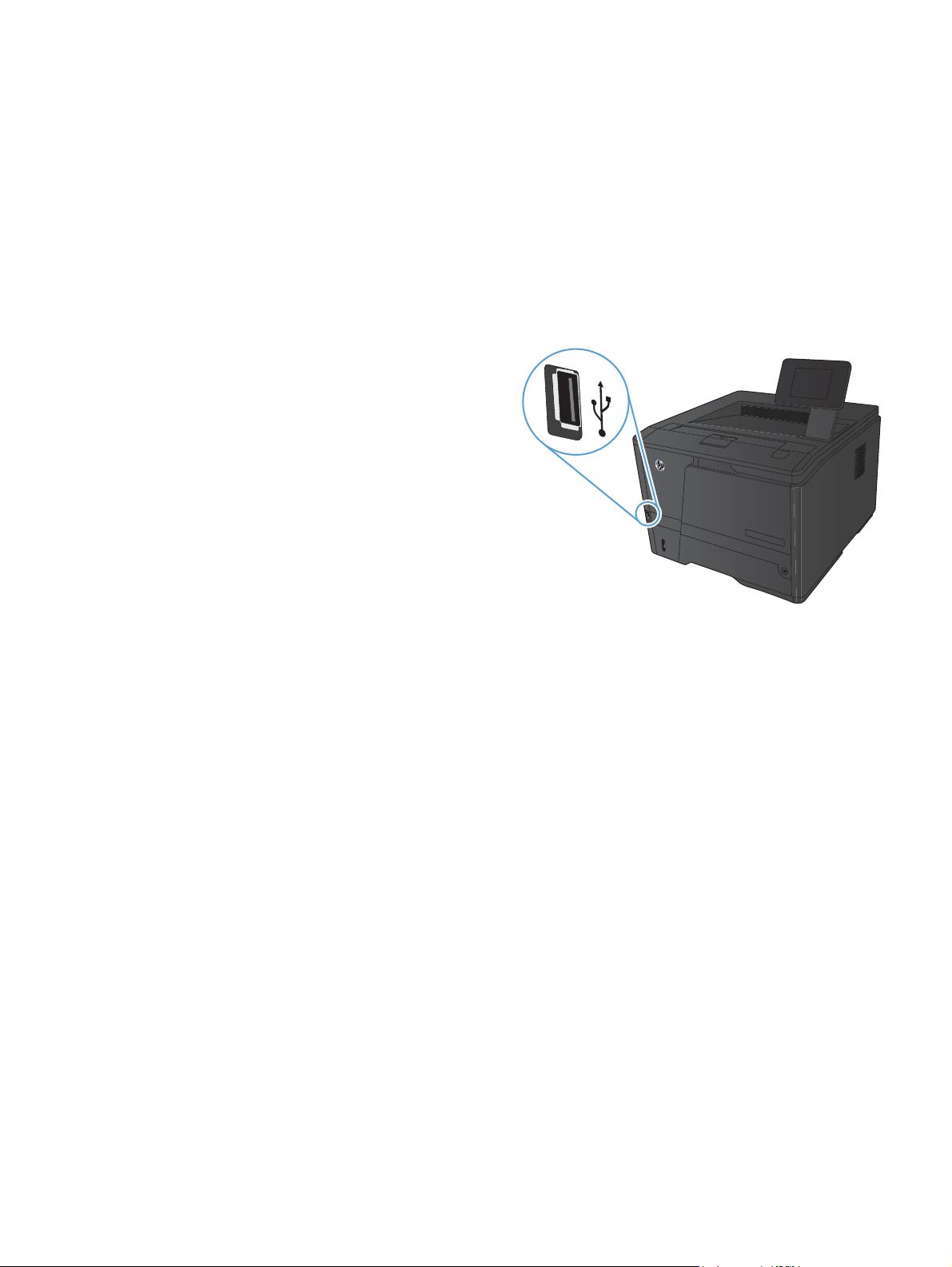
Direct afdrukken via USB
Met de modellen HP LaserJet Pro 400 M401dn Printer en HP LaserJet Pro 400 M401dw Printer kunt u
vanaf een USB-flashstation afdrukken. U kunt dus snel bestanden afdrukken zonder de bestanden via
de computer te verzenden. Deze producten hebben USB-poort aan de voorzijde van het apparaat die
geschikt is voor standaard USB-opslagaccessoires. U kunt de volgende bestandstypen afdrukken:
PDF
●
JPEG
●
1. Plaats het USB-station in de USB-poort aan de
voorzijde van het apparaat.
2. Het menu USB-flashdrive wordt geopend.
Raak de pijknoppen aan om door de opties te
bladeren.
Docum. afdrukken
●
Foto's bekijken en afdr.
●
Scan naar USB-station
●
3. Om een document af te drukken, raakt u het
scherm Docum. afdrukken aan en
vervolgens de naam van de map op het USBstation waarin het document is opgeslagen.
Raak het overzichtsscherm aan zodra dit wordt
geopend om de instellingen desgewenst aan te
passen. Raak de knop Afdrukken aan om
het document af te drukken.
NLWW
Direct afdrukken via USB
55
Page 68

4. Om foto's af te drukken, raakt u het scherm
Foto's bekijken en afdr. aan en
vervolgens de voorbeeldweergave van elke
foto die u wilt afdrukken. Raak de knop Klaar
aan. Raak het overzichtsscherm aan zodra dit
wordt geopend om de instellingen desgewenst
aan te passen. Raak de knop Afdrukken
aan om de foto's af te drukken.
5. Haal de afgedrukte taak op uit de uitvoerbak
en verwijder het USB-station.
56 Hoofdstuk 3 Afdrukken NLWW
Page 69
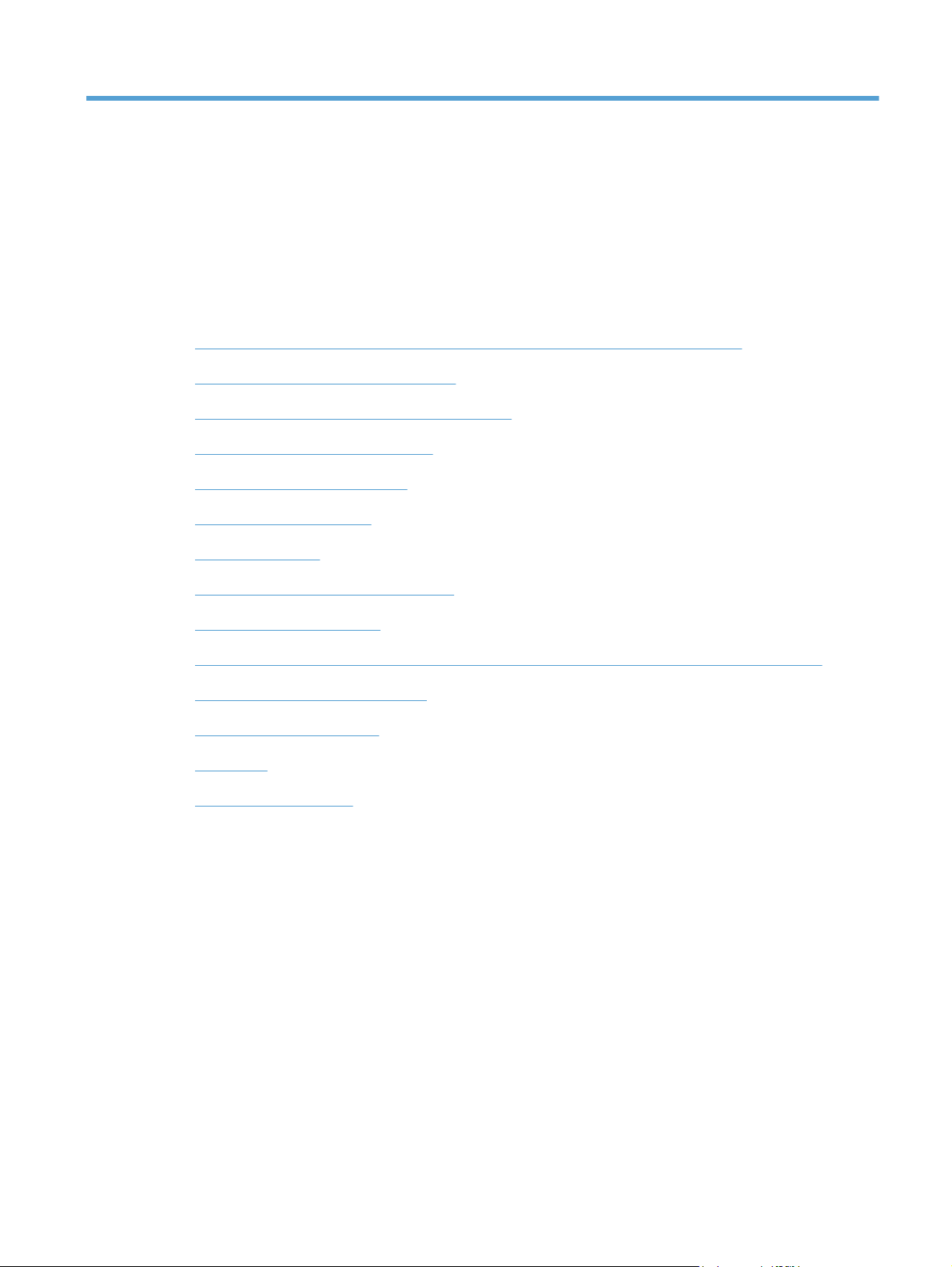
4 Beheer en onderhoud
De HP Reconfiguration Utility gebruiken om de apparaatverbinding te wijzigen
●
HP Wireless Direct-afdrukken instellen
●
Toepassingen van HP Webservices gebruiken
●
IP-netwerkinstellingen configureren
●
HP Device Toolbox (Windows)
●
HP Utility voor Mac OS X
●
HP Web Jetadmin
●
Beveiligingsfuncties van het apparaat
●
Energiezuinige instellingen
●
Afdrukken wanneer een tonercartridge het einde van de geschatte levensduur heeft bereikt
●
Toebehoren bewaren en recyclen
●
Instructies voor vervanging
●
Geheugen
●
De firmware bijwerken
●
NLWW 57
Page 70
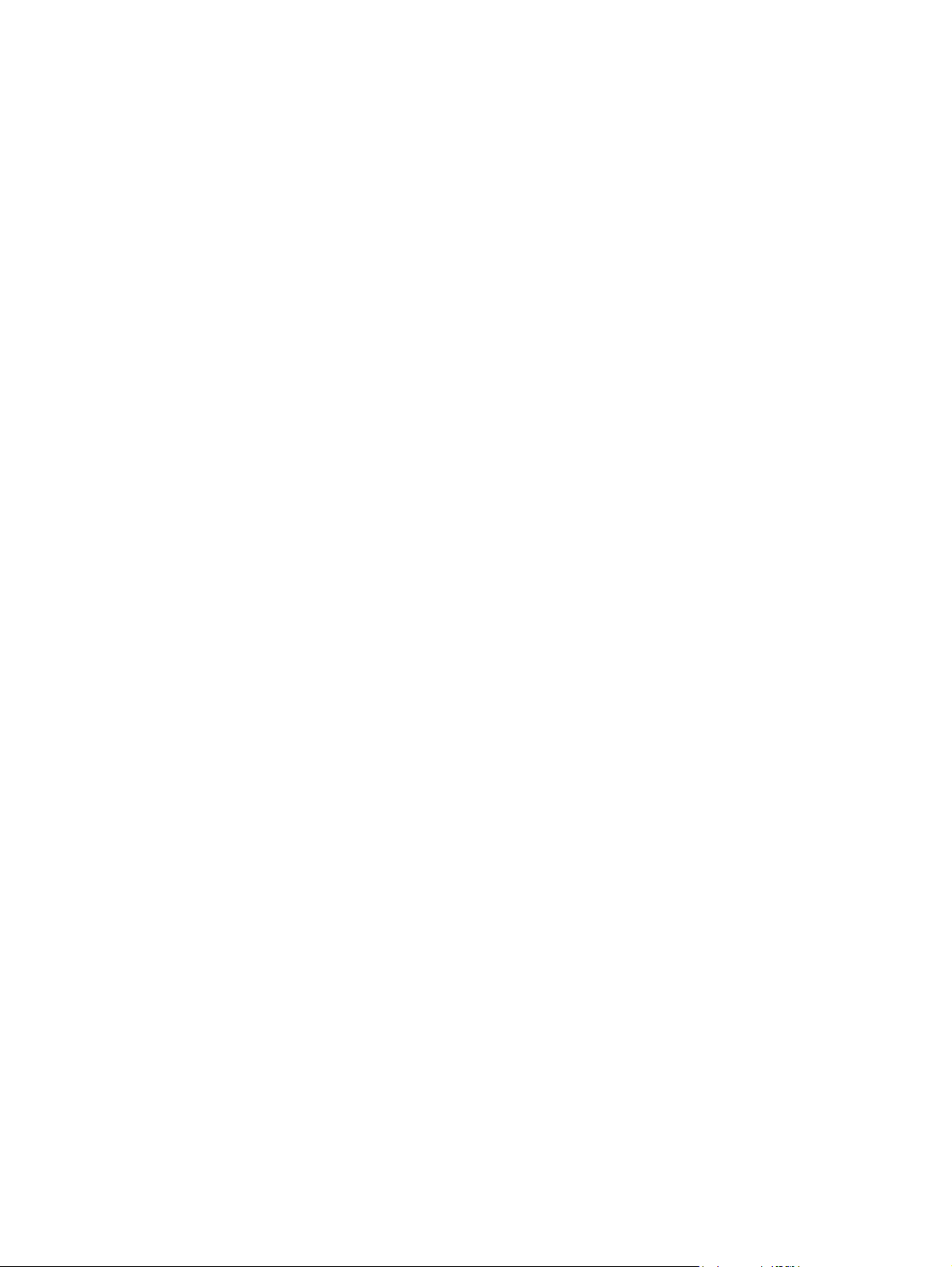
De HP Reconfiguration Utility gebruiken om de apparaatverbinding te wijzigen
Indien u het apparaat niet hoeft te gebruiken en u de manier waarop het is aangesloten wilt wijzigen,
kunt u de HP Reconfiguration Utility gebruiken om de verbinding in te stellen. Zo kunt u bijvoorbeeld
het apparaat opnieuw configureren om een ander draadloos adres te gebruiken, verbinding te maken
met een bekabeld of een draadloos netwerk of over te schakelen van een netwerkverbinding naar een
USB-verbinding. U kunt de configuratie wijzigen zonder de apparaat-cd-rom te plaatsen. Nadat u het
type verbinding heeft geselecteerd dat u wilt instellen, gaat het programma rechtstreeks naar dat
gedeelte van de installatieprocedure dat moet worden aangepast.
De HP Reconfiguration Utility bevindt zich in de HP-programmagroep op uw computer.
58 Hoofdstuk 4 Beheer en onderhoud NLWW
Page 71
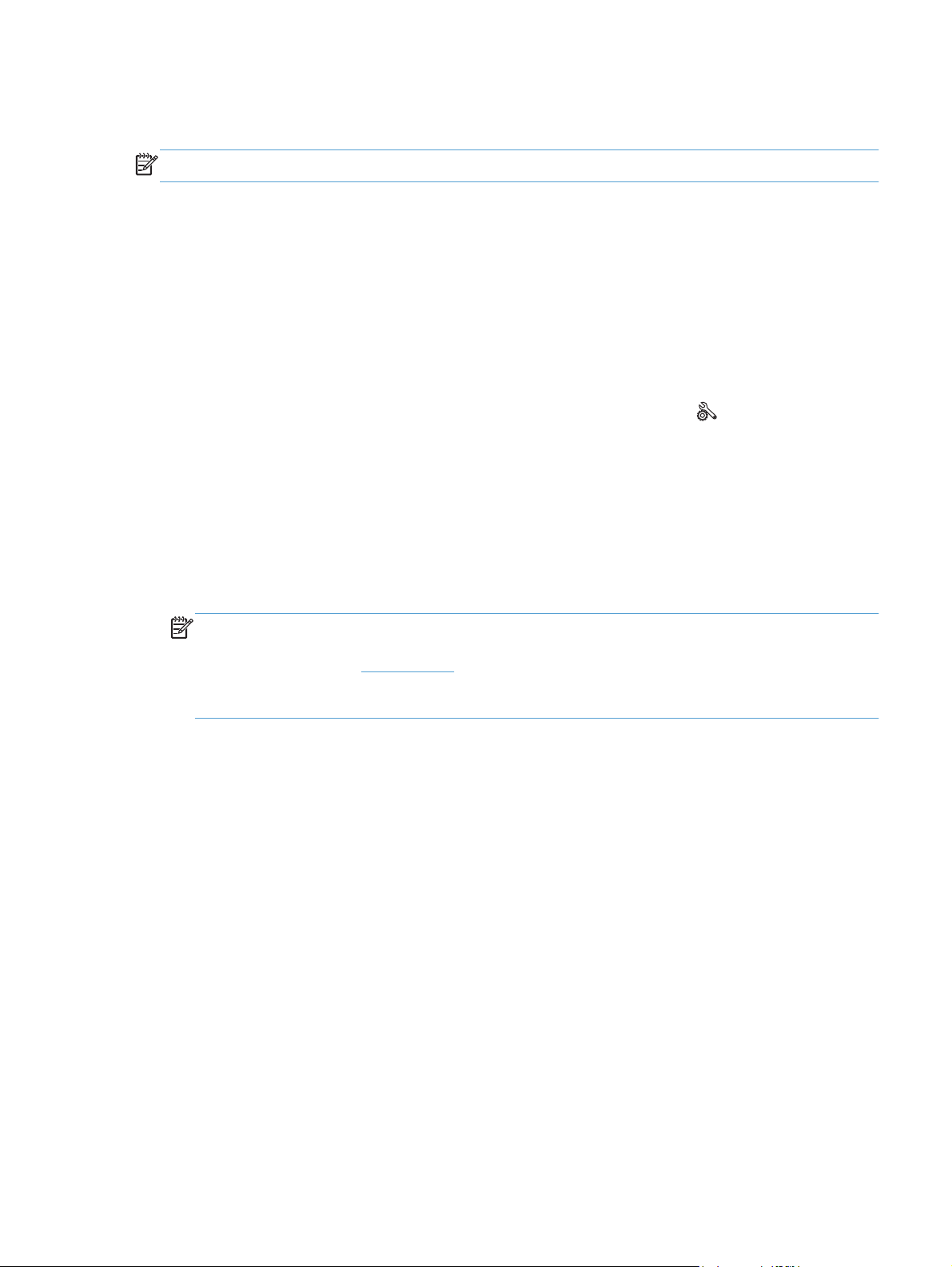
HP Wireless Direct-afdrukken instellen
OPMERKING: Deze functie is alleen beschikbaar op draadloze modellen.
De functie HP Wireless Direct-afdrukken maakt het mogelijk om vanaf een draadloos mobiel apparaat
direct op een HP Wireless Direct-product af te drukken zonder eerst verbinding te maken met een
bestaand netwerk of met internet. Gebruik HP Wireless Direct om draadloos af te drukken vanaf de
volgende apparaten:
iPhone, iPad of iTouch met Apple AirPrint
●
Mobiele appaten met Android, iOS of Symbian met de toepassing HP ePrint Home & Biz
●
Voer de volgende stappen uit om het HP Wireless Direct in te stellen vanaf het bedieningspaneel.
1.
Raak in het beginscherm van het bedieningspaneel de knop Instellingen
2. Open de volgende menu's:
Netwerkinstellingen
●
Menu Draadloos
●
Wireless Direct-instellingen
●
Wireless Direct aan/uit
●
OPMERKING: Als het Wireless Direct-instellingen-item niet op het bedieningspaneel
verschijnt, moet u de huidige versie van de productfirmware bijwerken. U kunt de huidige versie
downloaden door naar
het specifieke productmodel in te voeren en te klikken op de link Software en drivers
downloaden.
3. Raak het menu-item Aan aan. De product slaat de instellingen op en gaat terug naar het menu
Wireless Direct-instellingen.
www.hp.com te gaan, het HP-productnummer inte voeren in het zoekvak,
aan.
NLWW
HP Wireless Direct-afdrukken instellen
59
Page 72

Toepassingen van HP Webservices gebruiken
Er zijn verschillende innovatieve toepassingen beschikbaar voor dit apparaat, die u rechtstreeks van
internet kunt downloaden. Voor meer informatie en om deze toepassingen te downloaden gaat u naar
de HP ePrintCenter-website op
Als u deze functie wilt gebruiken, dient het apparaat te zijn aangesloten op een computer of netwerk
met internetverbinding. HP-webservices dient te zijn ingeschakeld op het apparaat. U schakelt HPwebservices als volgt in:
Toepassingen van HP Webservices gebruiken (LCDbedieningspaneel)
1. Druk op de knop OK op het bedieningspaneel.
2. Selecteer het menu HP Webservices en druk op de knop OK.
Nadat u een toepassing vanaf de HP ePrintCenter-website heeft gedownload, is deze beschikbaar in
het menu Apps in het bedieningspaneel van het apparaat.
Toepassingen van HP Webservices gebruiken (bedieningspaneel uitgevoerd als aanraakscherm)
www.hpeprintcenter.com.
1. Raak in het beginscherm van het bedieningspaneel de knop Webservices aan.
2. Raak de knop Webservices inschakelen aan.
Nadat u een toepassing vanaf de HP ePrintCenter-website heeft gedownload, is deze beschikbaar in
het menu Apps in het bedieningspaneel van het apparaat.
60 Hoofdstuk 4 Beheer en onderhoud NLWW
Page 73
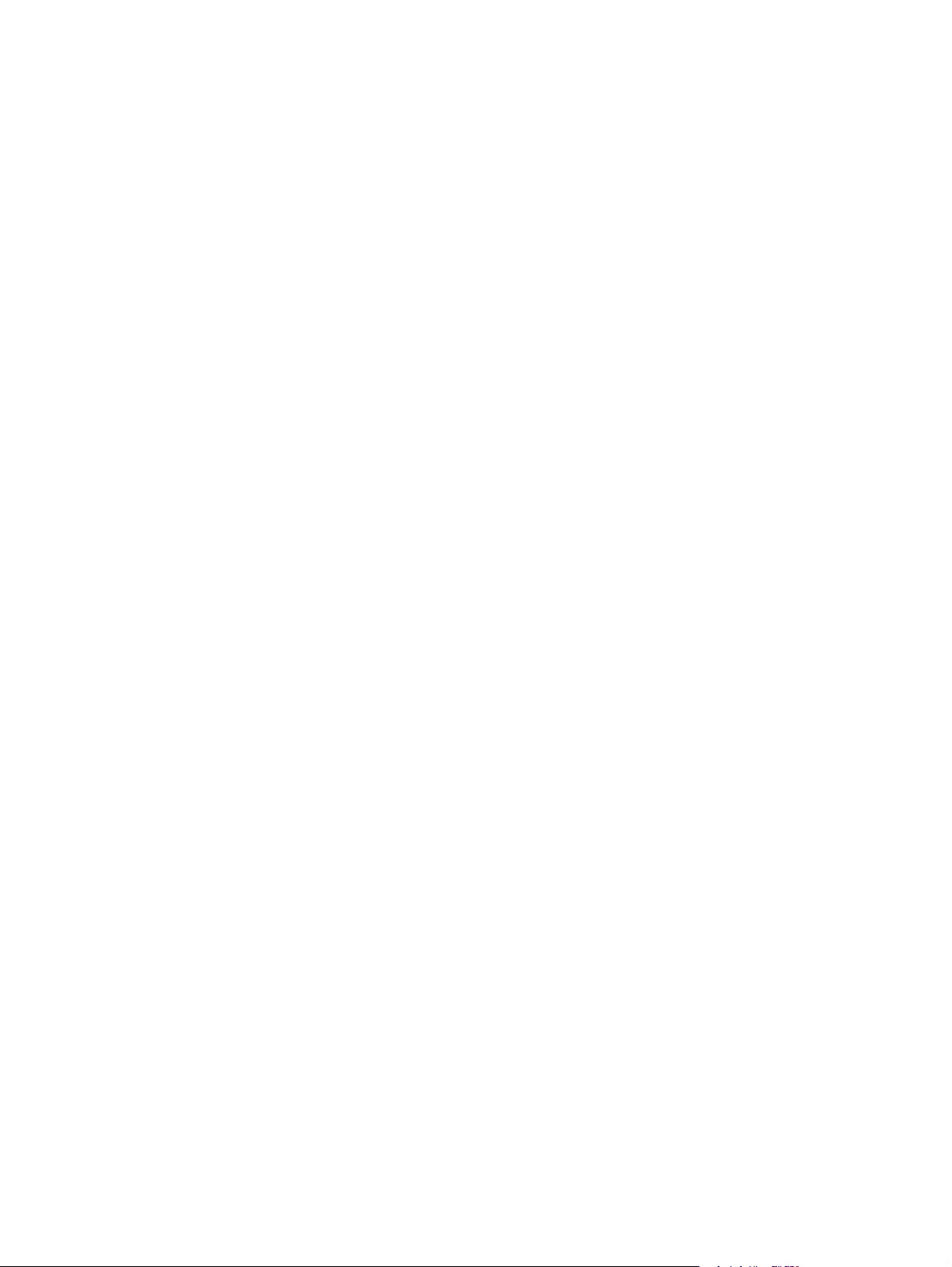
IP-netwerkinstellingen configureren
Netwerkinstellingen weergeven of wijzigen
Gebruik de HP Device Toolbox om IP-configuratie-instellingen te bekijken of te wijzigen.
1. Druk een configuratiepagina af en zoek het IP-adres.
Als u IPv4 gebruikt, bevat het IP-adres alleen cijfers. Het adres heeft dan de volgende
●
indeling:
xxx.xxx.xxx.xxx
Als u IPv6 gebruikt, bestaat het IP-adres uit een hexadecimale combinatie van tekens en
●
cijfers. De indeling is als volgt:
xxxx::xxxx:xxxx:xxxx:xxxx
2. Open de HP Device Toolbox door op de knop Start te klikken. Klik achtereenvolgens op de
groep Programma's of Alle programma's, HP, de productgroep en ten slotte
HP Productinstellingen.
3. Klik op het tabblad Netwerk voor informatie over het netwerk. U kunt naar behoeven
instellingen wijzigen.
IPv4 TCP/IP-parameters handmatig configureren via het bedieningspaneel
IPv4 TCP/IP-parameters handmatig configureren (LCD-bedieningspaneel)
1. Druk op de knop OK op het bedieningspaneel.
2. Gebruik de pijlknoppen om de optie Netwerkinstellingen te selecteren en druk vervolgens op
de knop OK.
3. Gebruik de pijlknoppen om de optie TCP/IP-configuratie te selecteren en druk vervolgens op
de knop OK.
4. Gebruik de pijlknoppen om de optie Handmatig te selecteren en druk vervolgens op de knop
OK.
5. Voer het IP-adres in met de alfanumerieke knoppen en druk vervolgens op de knop OK.
6. Als het IP-adres incorrect is, selecteert u met de pijlknoppen de optie Nee en drukt u vervolgens
op de knop OK. Herhaal stap 5 met het juiste IP-adres en herhaal stap 5 vervolgens om het
subnetmasker en de standaardgateway in te stellen.
NLWW
IP-netwerkinstellingen configureren
61
Page 74

IPv4 TCP/IP-parameters handmatig configureren (bedieningspaneel uitgevoerd als aanraakscherm)
Met de menu's van het bedieningspaneel kunt u handmatig een IPv4-adres, subnetmasker en
standaardgateway instellen.
1.
Raak in het beginscherm van het bedieningspaneel de knop Instellingen
2. Ga naar het menu Netwerkinstellingen en raak dit aan.
3. Raak het menu TCP/IP-config. aan en raak vervolgens de knop Handmatig aan.
4. Gebruik het numerieke toetsenbord om het IP-adres in te voeren en raak de knop OK aan. Raak
de knop Ja aan om te bevestigen.
5. Gebruik het numerieke toetsenbord om het subnetmasker in te voeren en raak de knop OK aan.
Raak de knop Ja aan om te bevestigen.
6. Gebruik het numerieke toetsenbord om de standaardgateway in te voeren en raak de knop OK
aan. Raak de knop Ja aan om te bevestigen.
De naam van het apparaat in het netwerk wijzigen
Indien u de naam van het apparaat in een netwerk wilt wijzigen zodat het apparaat kan worden
geïdentificeerd, gebruikt u de geïntegreerde webserver.
1. Open de geïntegreerde webserver door het IP-adres van het apparaat in te voeren in de
adresregel van uw webbrowser.
OPMERKING: U heeft ook toegang tot de geïntegreerde webserver van HP via de HP Device
Toolbox voor Windows of de HP Utility voor Mac OS X.
aan.
2. Open het tabblad Systeem.
3. De standaardapparaatnaam staat op de pagina Apparaatgegevens in het veld
Apparaatstatus. U kunt deze naam wijzigen zodat u het apparaat kunt identificeren.
OPMERKING: Het invullen van de andere velden op deze pagina is optioneel.
4. Klik op de knop Toepassen om de wijzigingen op te slaan.
62 Hoofdstuk 4 Beheer en onderhoud NLWW
Page 75
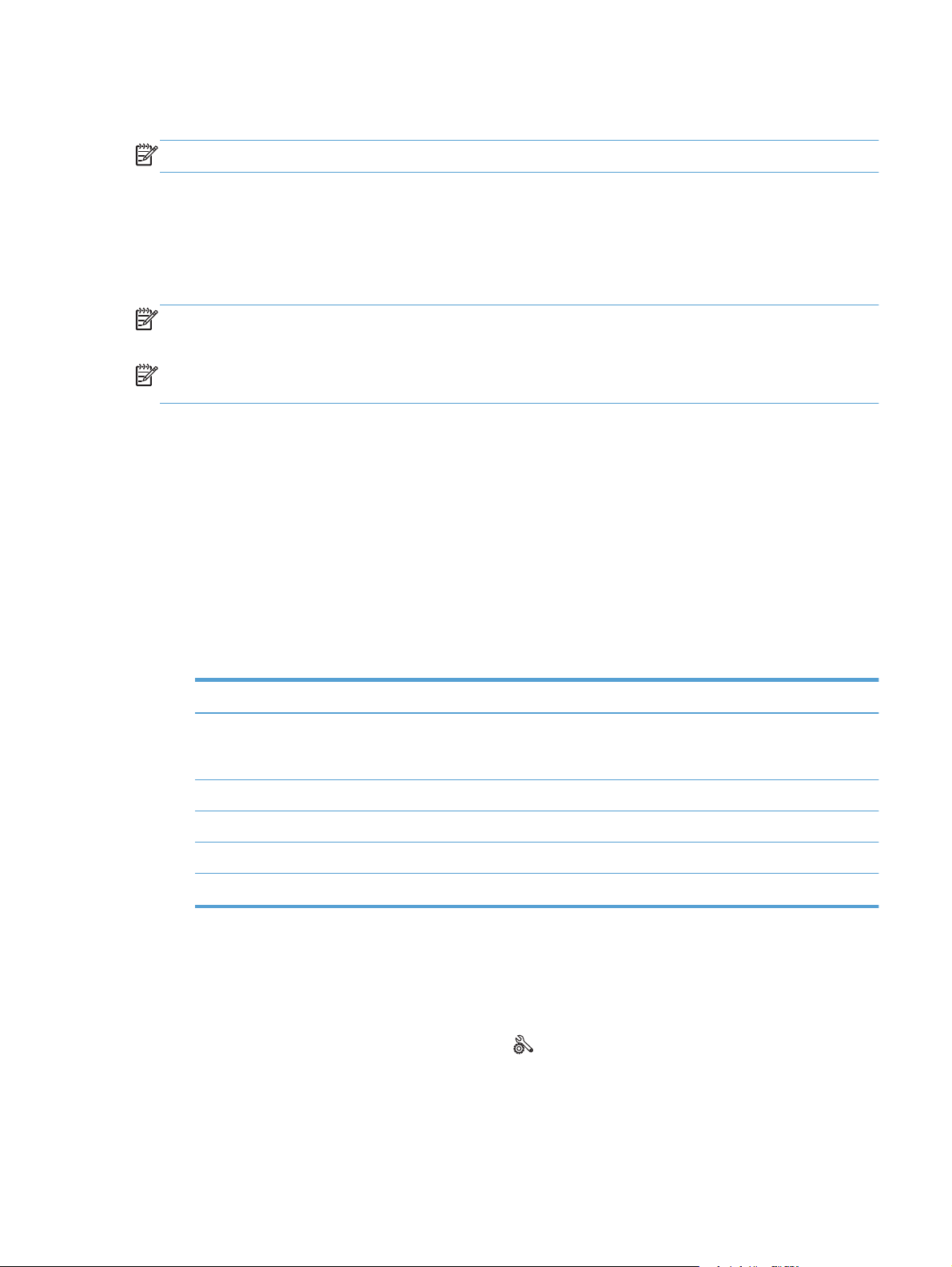
Instellingen verbindingssnelheid en duplexwerking
OPMERKING: Deze informatie geldt alleen voor ethernetnetwerken, niet voor draadloze netwerken.
De linksnelheid en communicatiemodus van de afdrukserver moeten overeenkomen met die van de
netwerkhub. Voor de meeste situaties laat u de printer in de automatische modus staan. Als u onjuiste
instellingen opgeeft voor de koppelingssnelheid en duplex, kan het apparaat mogelijk niet meer
communiceren met andere netwerkapparaten. Als u wijzigingen moet aanbrengen, doet u dat via het
bedieningspaneel van het apparaat.
OPMERKING: De instelling moet overeenkomen met de instelling van het netwerkproduct dat wordt
aangesloten (een netwerkhub, switch, gateway, router of computer).
OPMERKING: Wanneer u aan deze instellingen wijzigingen aanbrengt, wordt het apparaat uit- en
vervolgens weer ingeschakeld. Breng alleen wijzigingen aan wanneer het apparaat inactief is.
Instellingen voor verbindingssnelheid en dubbelzijdig afdrukken (LCDbedieningspaneel)
1. Druk op de knop OK op het bedieningspaneel.
2. Gebruik de pijlknoppen om de optie Netwerkinstellingen te selecteren en druk vervolgens op
de knop OK.
3. Gebruik de pijlknoppen om de optie Verbindingssnelheid te selecteren en druk vervolgens op
de knop OK.
4. Selecteer met de pijlknoppen één van de volgende instellingen.
Instelling Omschrijving
Automatisch De afdrukserver zorgt zelf automatisch voor configuratie met de hoogste
verbindingssnelheid en communicatiemodus die op het netwerk zijn
toegestaan.
10T Vol 10 Mbps, volledige duplexwerking.
10T Half 10 megabytes per seconde (Mbps), half-duplexwerking
100TX Vol 100 Mbps, volledige duplexwerking.
100TX Half 100 Mbps, half-duplexwerking.
5. Druk op de knop OK. Het apparaat wordt uit- en weer ingeschakeld.
Instellingen voor verbindingssnelheid en dubbelzijdig afdrukken
(bedieningspaneel uitgevoerd als aanraakscherm)
1.
Raak in het beginscherm de knop Instellingen
aan.
NLWW
2. Ga naar het menu Netwerkinstellingen en raak dit aan.
3. Raak het menu Verbindingssnelheid aan.
IP-netwerkinstellingen configureren
63
Page 76
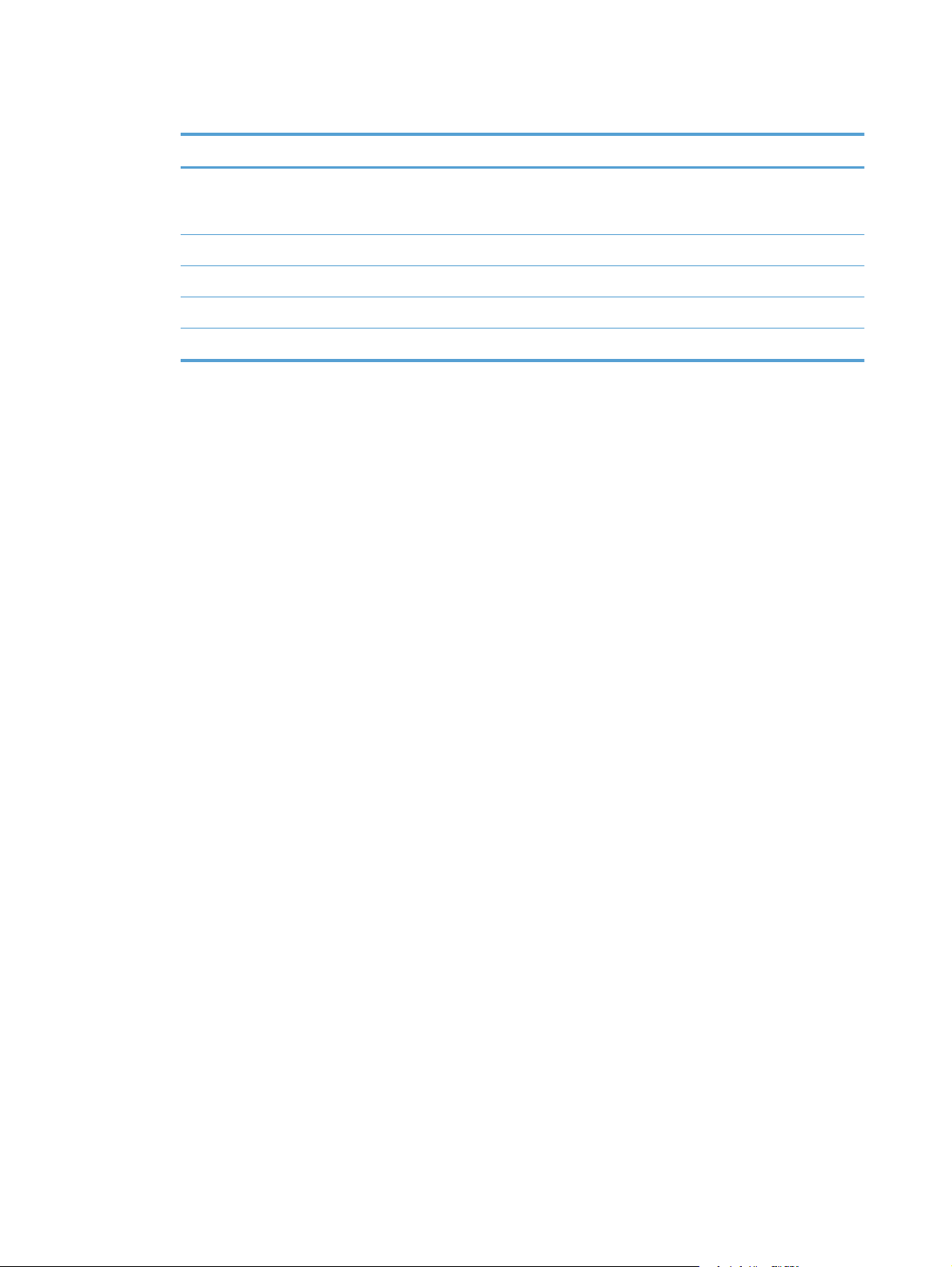
4. Selecteer een van de volgende opties.
Instelling Omschrijving
Automatisch De afdrukserver zorgt zelf automatisch voor configuratie met de hoogste
verbindingssnelheid en communicatiemodus die op het netwerk zijn
toegestaan.
10T Vol 10 Mbps, volledige duplexwerking.
10T Half 10 megabytes per seconde (Mbps), half-duplexwerking
100TX Vol 100 Mbps, volledige duplexwerking.
100TX Half 100 Mbps, half-duplexwerking.
5. Raak de knop OK aan. Het apparaat wordt uit- en weer ingeschakeld.
64 Hoofdstuk 4 Beheer en onderhoud NLWW
Page 77

HP Device Toolbox (Windows)
Gebruik de HP Device Toolbox voor Windows om apparaatinstellingen van uw computer weer te
geven of te wijzigen. Met dit hulpmiddel opent u de geïntegreerde webserver van HP.
OPMERKING: Dit hulpprogramma is alleen beschikbaar als u tijdens de installatie van het apparaat
een volledige installatie hebt uitgevoerd.
1. Klik op de knop Start en vervolgens op Programma's.
2. Klik op de HP productgroep en vervolgens op het item HP Device Toolbox.
Tabblad of gebied Omschrijving
Het tabblad Home
Hier vindt u informatie over het
product, de status en de
configuratie.
Tabblad Systeem
Hiermee kunt u het product vanaf
uw computer configureren.
Apparaatstatus: Toont de status van het apparaat en het geschatte percentage
●
resterende levensduur van benodigdheden van HP.
Status benodigdheden: Toont de geschatte resterende levensduur van
●
benodigdheden van HP in procenten. De werkelijke resterende levensduur van
benodigdheden kan variëren. Zorg dat u vervangende benodigdheden hebt die u
kunt plaatsen wanneer de afdrukkwaliteit niet meer voldoet. De cartridge hoeft
alleen te worden vervangen, als de afdrukkwaliteit niet langer acceptabel is.
Apparaatconfiguratie: Hier vindt u informatie die op de configuratiepagina van
●
het product wordt weergegeven.
Netwerkoverzicht: Hier vindt u informatie over de netwerkconfiguratiepagina
●
van het product.
Rapporten: Hiermee drukt u de door het apparaat gegenereerde
●
configuratiepagina en statuspagina voor benodigdheden af.
Logbestand: Geeft een lijst met alle gebeurtenissen en fouten van het product
●
weer.
Apparaatgegevens: Biedt basisinformatie over het apparaat en het bedrijf.
●
Papierinstell.: Hiermee kunt u de standaardinstellingen voor papierverwerking
●
wijzigen.
Afdrukkwaliteit: Hiermee kunt u de standaardinstellingen voor de afdrukkwaliteit
●
wijzigen, inclusief de kalibratie-instellingen.
NLWW
Papiersoorten: Hiermee kunt u afdrukmodi configureren die overeenkomen met
●
de door het apparaat geaccepteerde papiersoorten.
Systeeminstellingen: Hiermee kunt u de standaardsysteeminstellingen wijzigen.
●
Service: Hiermee kunt u de reinigingsprocedure voor het product starten.
●
Productbeveilig.: Hiermee kunt u het apparaatwachtwoord instellen of wijzigen.
●
Opslaan en herstellen: Hier kunt u de huidige instellingen voor het product
●
opslaan in een bestand op de computer. Gebruik dit bestand om dezelfde
instellingen in een ander product te laden of de instellingen op een later tijdstip te
herstellen op dit product.
OPMERKING: Het tabblad Systeem kan met een wachtwoord worden beveiligd. Als
dit apparaat op een netwerk is aangesloten, moet u eerst contact opnemen met de
systeembeheerder voordat u de instellingen op dit tabblad wijzigt.
HP Device Toolbox (Windows)
65
Page 78

Tabblad of gebied Omschrijving
Tabblad Afdrukken
Hiermee kunt u
standaardafdrukinstellingen
wijzigen vanaf uw computer.
Tabblad Netwerk
Hiermee kunt u netwerkinstellingen
wijzigen vanaf uw computer.
Tabblad HP Web Services Gebruik dit tabblad om verschillende webgebaseerde hulpprogramma's in te stellen en te
Afdrukken: Hier kunt u de standaardafdrukinstellingen van het product wijzigen,
●
zoals het aantal exemplaren en de afdrukstand. Deze opties zijn tevens beschikbaar
op het bedieningspaneel.
PCL5c: Hier kunt u de PCL5c-instellingen weergeven en wijzigen.
●
PostScript: De functie Print PS-fouten in- of uitschakelen.
●
Op dit tabblad kunnen netwerkbeheerders de netwerkgerelateerde instellingen voor de
printer beheren wanneer deze op een IP-netwerk is aangesloten. Hiermee kan ook de
netwerkbeheerder de Wireless Direct-functie instellen. Dit tabblad verschijnt niet als het
product rechtstreeks op een computer is aangesloten.
gebruiken.
66 Hoofdstuk 4 Beheer en onderhoud NLWW
Page 79

HP Utility voor Mac OS X
Gebruik de HP Utility voor Mac OS X om apparaatinstellingen weer te geven of te wijzigen vanaf uw
computer. Met dit hulpmiddel opent u de geïntegreerde webserver van HP.
U kunt gebruikmaken van de HP Utility als het apparaat beschikt over een USB-kabel of als het is
aangesloten op een TCP/IP-netwerk.
HP Utility openen
Klik in het dock op HP Utility.
▲
-of-
Klik bij Programma's op Hewlett Packard en vervolgens op HP Utility.
Functies van HP Utility
Gebruik de software HP Utility om de volgende taken uit te voeren:
Informatie verkrijgen over de status van benodigdheden.
●
Informatie verkrijgen over het apparaat, zoals de firmwareversie en het serienummer.
●
Druk een configuratiepagina af.
●
De papiersoort en het papierformaat voor de lade configureren.
●
Bestanden overbrengen van de computer naar het apparaat.
●
De firmware van het apparaat bijwerken.
●
De Bonjour-naam voor het product op het Bonjour-netwerk wijzigen.
●
NLWW
HP Utility voor Mac OS X
67
Page 80
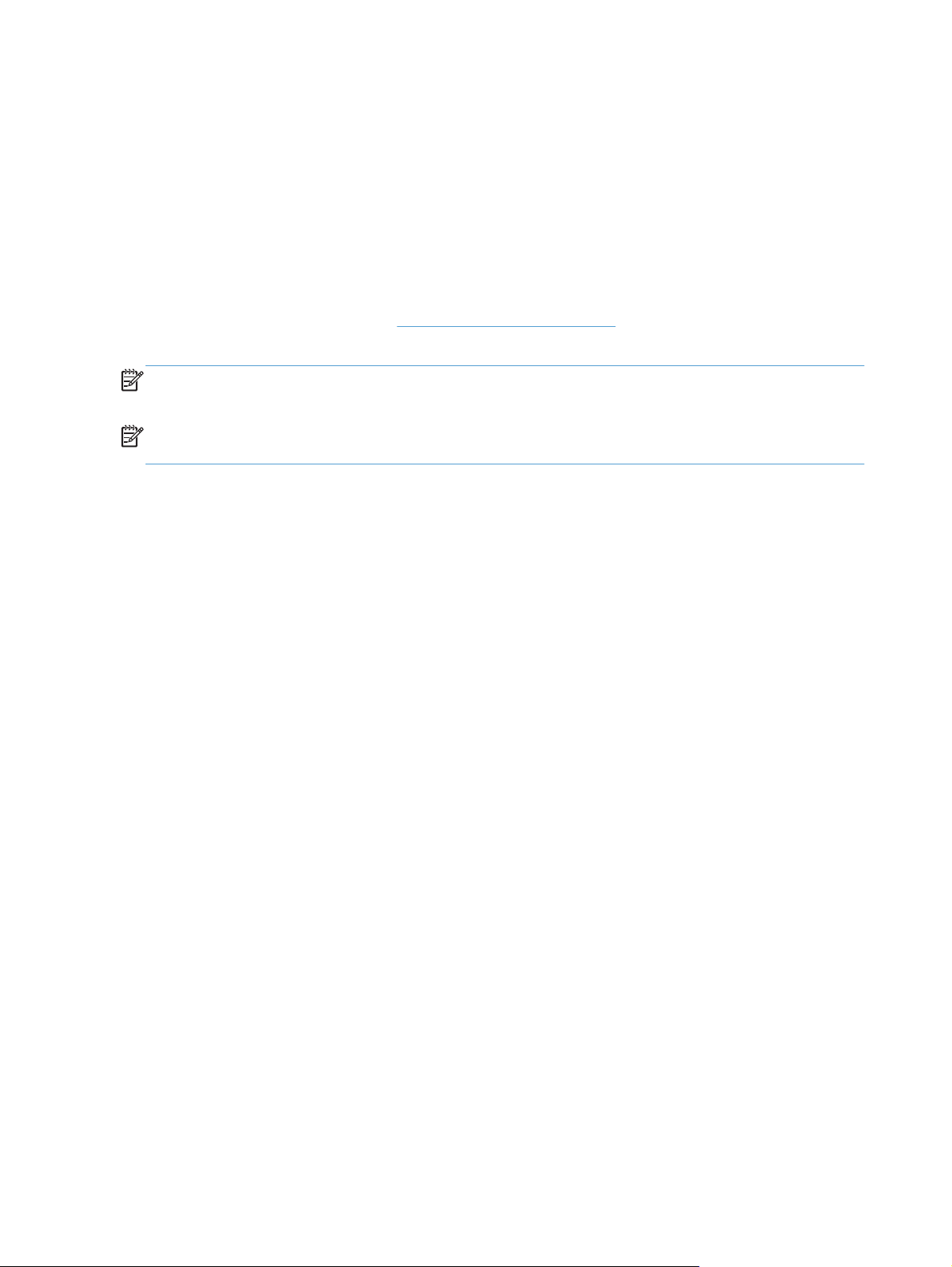
HP Web Jetadmin
HP Web Jetadmin is een bekroonde, toonaangevende tool voor het efficiënt beheren van een groot
scala aan HP-apparaten binnen een netwerk, inclusief printers, multifunctionele apparaten en digitale
verzendapparatuur. Met deze oplossing kunt u op afstand installeren, onderhouden, problemen
oplossen en uw afdruk- en beeldvormingsomgeving beschermen - om zo uiteindelijk de productiviteit
van uw bedrijf te vergroten door u te helpen tijd te besparen, de kosten te beheersen en uw investering
te beschermen.
Er worden regelmatig HP Web Jetadmin updates uitgegeven om ondersteuning te bieden voor
specifieke productfuncties. Ga naar
en documentatie voor meer informatie over updates.
OPMERKING: In HP Web Jetadmin kunnen plug-ins worden geïnstalleerd voor ondersteuning van
specifieke functies van bepaalde apparaten.
OPMERKING: Voor de browser moet Java ingeschakeld zijn. Web Jetadmin wordt niet ondersteund
voor Mac OS X.
www.hp.com/go/webjetadmin en klik op de koppeling Zelfhulp
68 Hoofdstuk 4 Beheer en onderhoud NLWW
Page 81
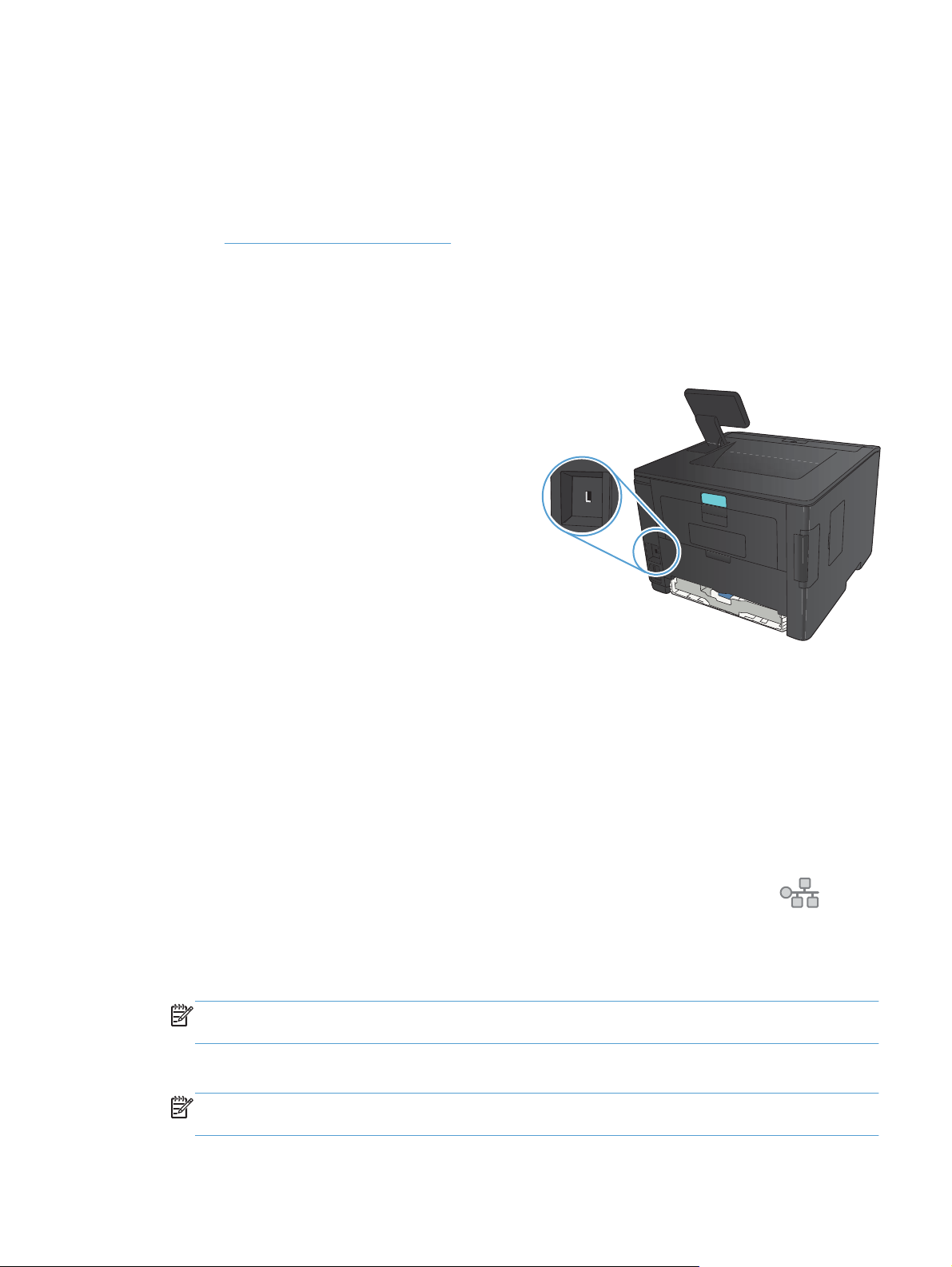
Beveiligingsfuncties van het apparaat
Het apparaat ondersteunt beveiligingsstandaarden en aanbevolen protocollen om het apparaat te
beveiligen, belangrijke gegevens op uw netwerk te beschermen en het beheer en onderhoud van het
apparaat te vereenvoudigen.
Ga naar
beeldbewerkings- en afdrukoplossingen van HP. Op deze website vindt u koppelingen naar witboeken
en documenten met veelgestelde vragen over beveiligingsfuncties.
www.hp.com/go/secureprinting voor gedetailleerde informatie over de beveiligde
Het apparaat vergrendelen
1. U kunt een beveiligingskabel aan de sleuf op
de achterkant van het product bevestigen.
Het wachtwoord van het apparaat instellen of wijzigen
Gebruik de geïntegreerde webserver om een wachtwoord in te stellen of om een bestaand wachtwoord
voor een apparaat in een netwerk te wijzigen.
1. LED-bedieningspaneel: Druk een configuratiepagina af via het bedieningspaneelmenu
Rapporten.
Bedieningspaneel uitgevoerd als aanraakscherm: Raak de knop Netwerk
beginscherm van het bedieningspaneel van het apparaat aan om het IP-adres te zoeken.
2. Open de geïntegreerde webserver door het IP-adres van het apparaat in te voeren in de
adresregel van uw webbrowser.
OPMERKING: U heeft ook toegang tot de geïntegreerde webserver van HP via de HP Device
Toolbox voor Windows of de HP Utility voor Mac OS X.
3. Klik op het tabblad Instellingen en klik vervolgens op de koppeling Beveilig..
OPMERKING: Als er eerder een wachtwoord is ingesteld, krijgt u het verzoek dit wachtwoord
in te voeren. Typ het wachtwoord en klik op de knop Toepassen.
NLWW
Beveiligingsfuncties van het apparaat
op het
69
Page 82

4. Typ het nieuwe wachtwoord in het vak Nieuw wachtwoord en het vak Controleer het
wachtwoord.
5. Klik onder aan het venster op de knop Toepassen om het wachtwoord op te slaan.
70 Hoofdstuk 4 Beheer en onderhoud NLWW
Page 83
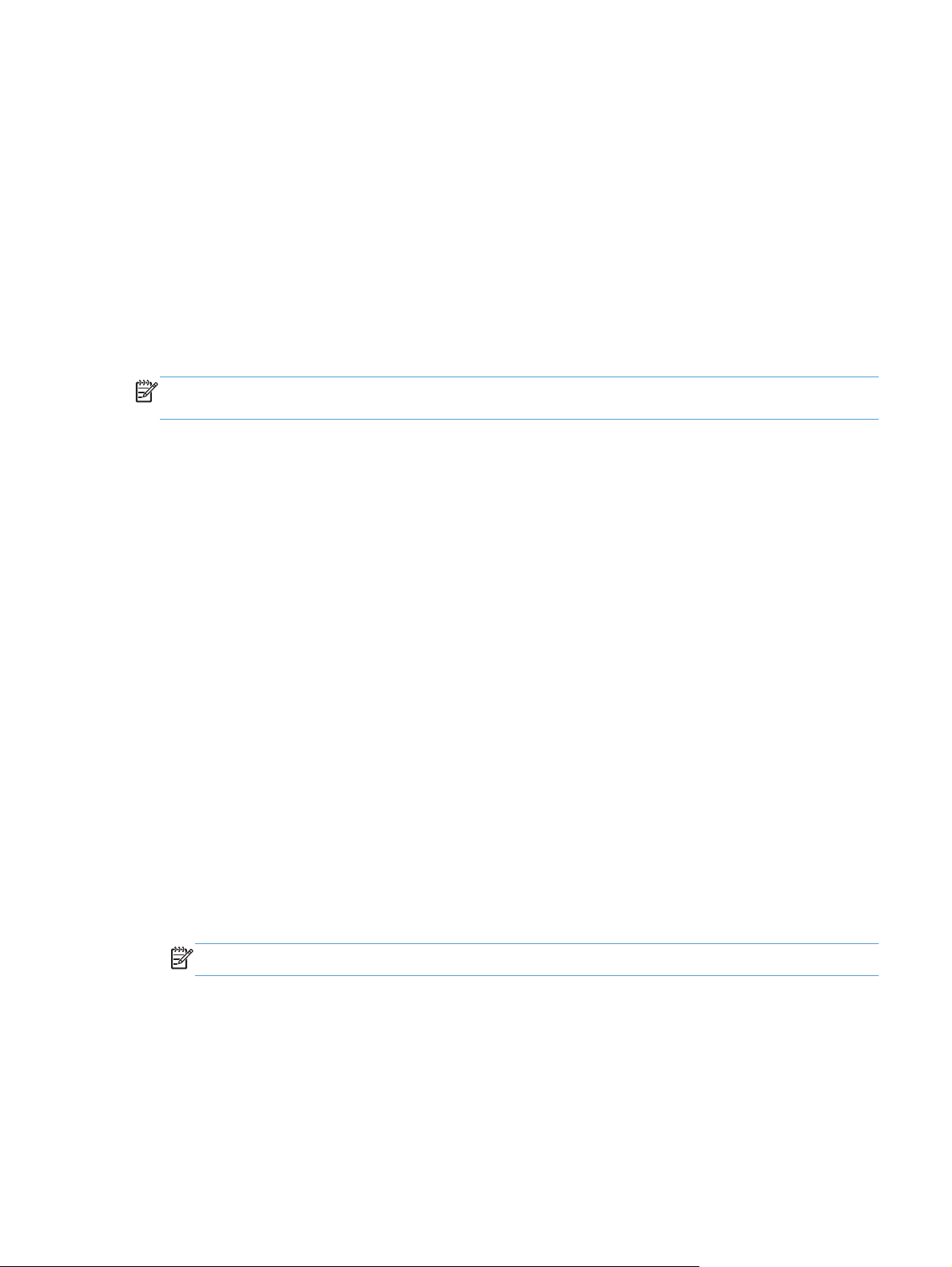
Energiezuinige instellingen
Afdrukken met EconoMode
Dit product beschikt over de optie EconoMode, waarmee u conceptversies van documenten kunt
afdrukken. Met de EconoMode gebruikt u minder inkt en verlaagt u de kosten per pagina. De
afdrukkwaliteit kan in EconoMode echter minder zijn.
HP raadt het doorlopende gebruik van EconoMode af. Als de EconoMode voortdurend wordt gebruikt,
is het mogelijk dat de toner langer meegaat dan de mechanische onderdelen van de tonercartridge.
Als de afdrukkwaliteit slechter wordt en niet meer acceptabel is, is het verstandig de tonercartridge te
vervangen.
OPMERKING: Als deze optie niet beschikbaar is in uw printdriver, kunt u deze instellen met de
HP geïntegreerde webserver.
1. Selecteer de afdrukoptie vanuit het programma.
2. Selecteer het apparaat en klik op de knop Eigenschappen of Voorkeuren.
3. Klik op het tabblad Papier/Kwaliteit.
4. Schakel het selectievakje EconoModus in.
De sluimervertraging instellen
Met de functie Sluimervertraging bepaalt u hoelang het duurt voordat de printer die enige tijd niet
actief is geweest, overschakelt naar de sluimermodus om energie te besparen.
Sluimervertraging instellen (LCD-bedieningspaneel)
1. Druk op het bedieningspaneel op de knop OK om de menu's te openen.
2. Open de volgende menu's:
Systeeminstellingen
●
Energie-instellingen
●
Vertraging sluimermodus
●
3. Selecteer de tijd voor de vertraging en druk vervolgens op de knop OK.
OPMERKING: De standaardinstelling is 15 minuten.
NLWW
Energiezuinige instellingen
71
Page 84
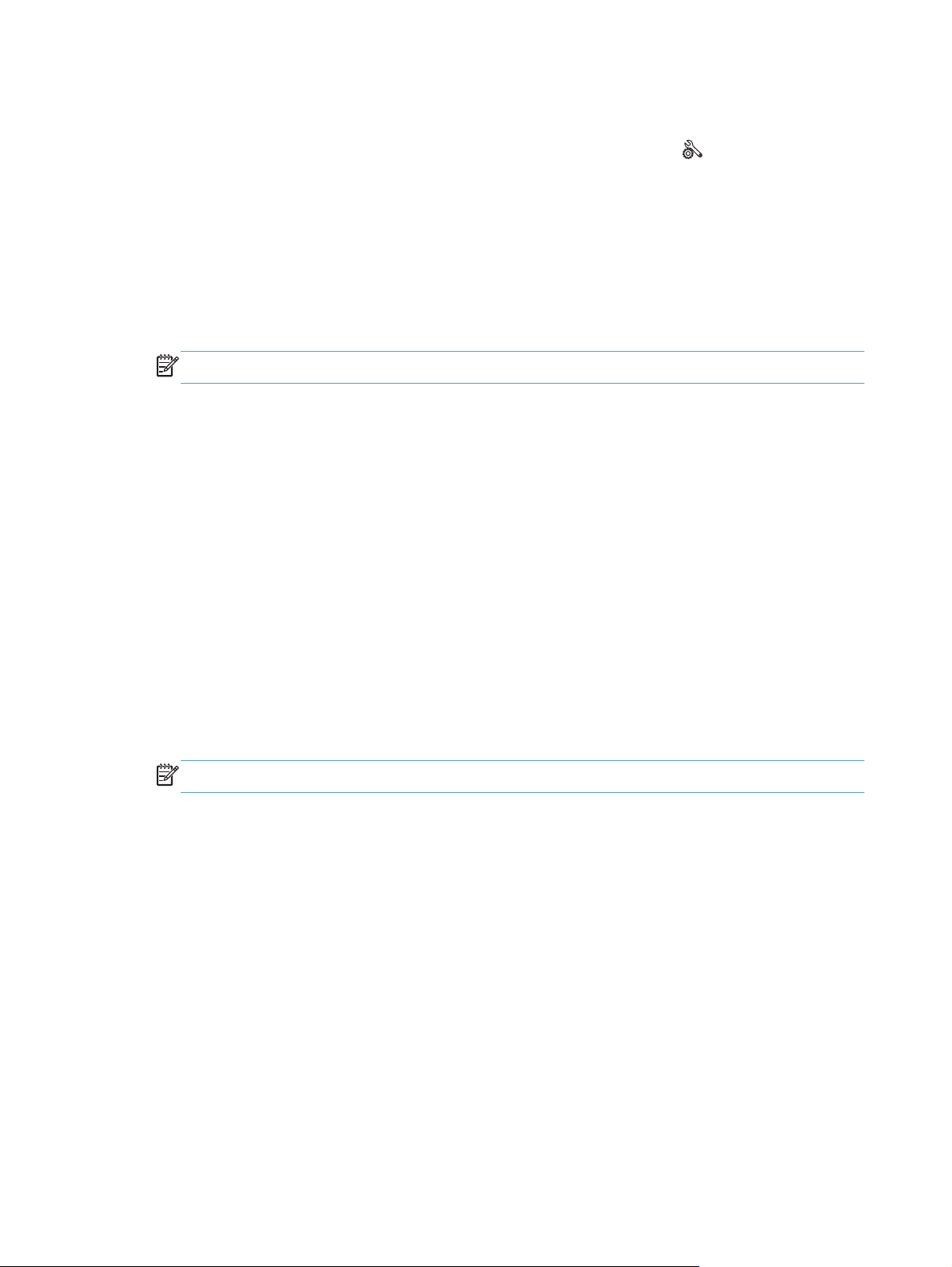
Sluimervertraging instellen (bedieningspaneel uitgevoerd als aanraakscherm)
1.
Raak in het beginscherm van het bedieningspaneel de knop Instellingen
2. Open de volgende menu's:
Systeeminstellingen
●
Energie-instellingen
●
Vertraging sluimermodus
●
3. Selecteer de tijd voor de sluimervertraging.
OPMERKING: De standaardinstelling is 15 minuten.
Uitschakelvertraging instellen
Uitschakelvertraging instellen (LCD-bedieningspaneel)
1. Druk op het bedieningspaneel op de knop OK om de menu's te openen.
2. Open de volgende menu's:
Systeeminstellingen
●
aan.
Energie-instellingen
●
Autom. uitschakelen
●
Vertraging in automatisch uitschakelen
●
3. Selecteer de tijd voor de uitschakelvertraging.
OPMERKING: De standaardinstelling is 30 minuten.
4. Het apparaat wordt automatisch weer geactiveerd vanuit de automatische uitschakeling wanneer
het taken ontvangt of wanneer u op een knop drukt op het bedieningspaneel. U kunt de
gebeurtenissen aanpassen die ervoor zorgen dat het apparaat weer wordt geactiveerd. Open de
volgende menu's:
Systeeminstellingen
●
Energie-instellingen
●
Autom. uitschakelen
●
Activeringsgebeurtenissen
●
Als u een activeringsgebeurtenis wilt uitschakelen, selecteert u de gebeurtenis en vervolgens de
optie Nee.
72 Hoofdstuk 4 Beheer en onderhoud NLWW
Page 85
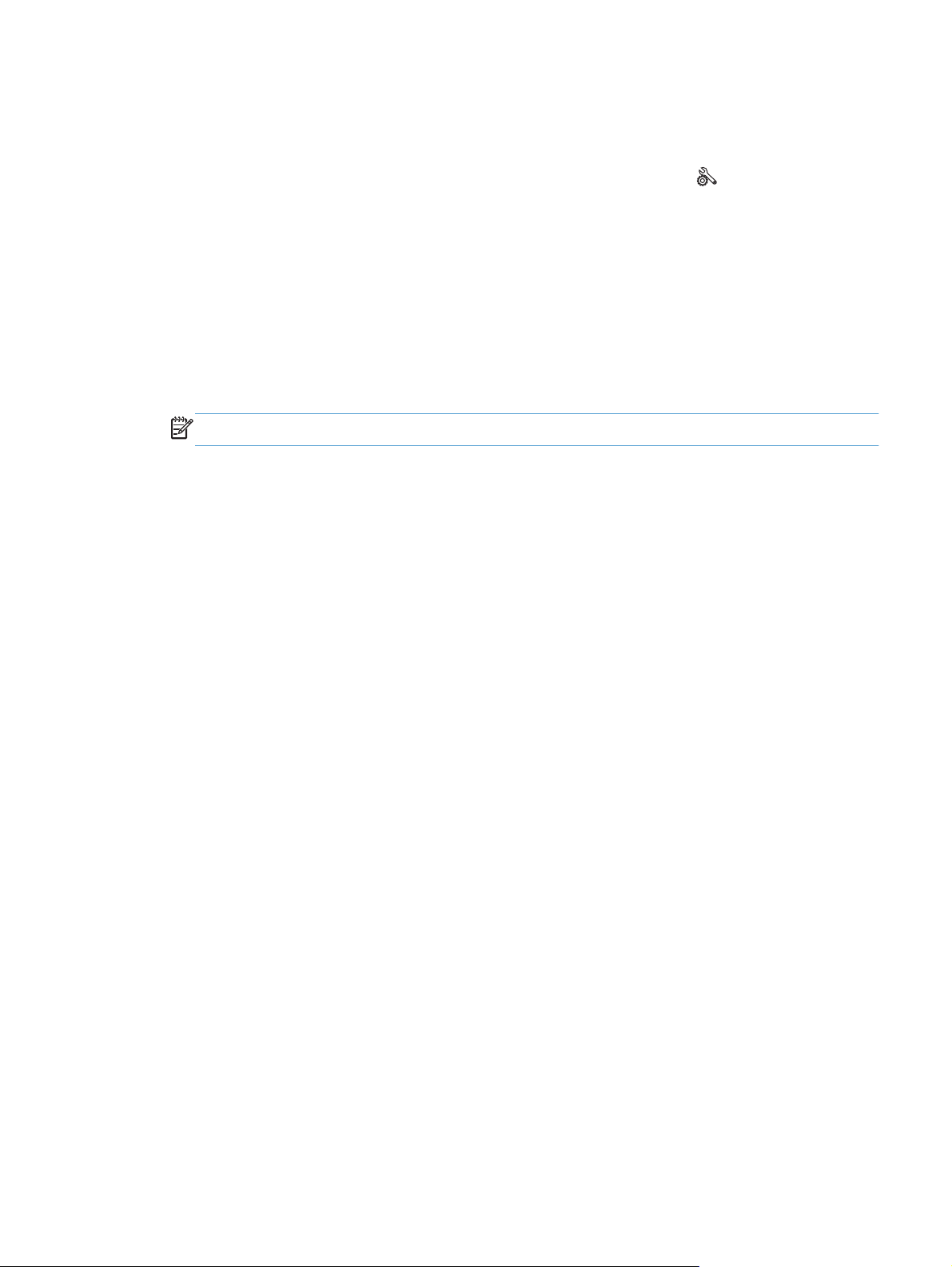
Uitschakelvertraging instellen (bedieningspaneel uitgevoerd als aanraakscherm)
1.
Raak in het beginscherm van het bedieningspaneel de knop Instellingen
2. Open de volgende menu's:
Systeeminstellingen
●
Energie-instellingen
●
Autom. uitschakelen
●
Vertraging in automatisch uitschakelen
●
3. Selecteer de tijd voor de uitschakelvertraging.
OPMERKING: De standaardinstelling is 30 minuten.
4. Het apparaat wordt automatisch weer geactiveerd vanuit de automatische uitschakeling wanneer
het taken ontvangt of wanneer u op een knop drukt op het bedieningspaneel. U kunt de
gebeurtenissen aanpassen die ervoor zorgen dat het apparaat weer wordt geactiveerd. Open de
volgende menu's:
Systeeminstellingen
●
Energie-instellingen
●
Autom. uitschakelen
●
aan.
Activeringsgebeurtenissen
●
Als u een activeringsgebeurtenis wilt uitschakelen, selecteert u de gebeurtenis en vervolgens de
optie Nee.
NLWW
Energiezuinige instellingen
73
Page 86

Afdrukken wanneer een tonercartridge het einde van de geschatte levensduur heeft bereikt
Zwart bijna leeg: Het apparaat geeft aan wanneer een tonercartridge vrijwel leeg is. De werkelijke
resterende levensduur van een tonercartridge kan afwijken. Zorg dat u een vervangende tonercartridge
heeft die u kunt plaatsen wanneer de afdrukkwaliteit niet meer voldoet. De tonercartridge hoeft nu nog
niet te worden vervangen.
Zwart zeer laag: Het apparaat geeft aan wanneer de tonercartridge bijna leeg is. De werkelijke
resterende levensduur van een tonercartridge kan afwijken. Zorg dat u een vervangende tonercartridge
heeft die u kunt plaatsen wanneer de afdrukkwaliteit niet meer voldoet. De tonercartridge hoeft op dat
moment nog niet te worden vervangen, tenzij de afdrukkwaliteit niet langer acceptabel is.
Zodra een tonercartridge van HP de status Vrijwel leeg heeft, is de Premium Protection Warranty van
HP niet langer van toepassing op deze tonercartridge.
U kunt de manier waarop het apparaat reageert wanneer benodigdheden bijna leeg zijn aanpassen.
U hoeft deze instellingen niet opnieuw te configureren wanneer u een nieuwe tonercartridge of
afbeeldingsdrum plaatst.
De instellingen voor Bij zeer laag niveau in- of uitschakelen (LCDbedieningspaneel)
U kunt de standaardinstelling op elk gewenst moment in- of uitschakelen en u hoeft deze niet opnieuw
in te schakelen wanneer u een nieuwe tonercartridge installeert.
1. Druk op het bedieningspaneel op de knop OK om de menu's te openen.
2. Open de volgende menu's:
Systeeminstellingen
●
Instellingen benodigdheden
●
Zwarte printcassette
●
Instelling voor zeer laag
●
3. Selecteer een van de volgende opties:
Selecteer de optie Doorgaan als u wilt dat het apparaat u waarschuwt wanneer een
●
tonercartridge vrijwel leeg is, maar wel doorgaat met afdrukken.
Selecteer de optie Stop als u wilt instellen dat het apparaat stopt met afdrukken tot u de
●
tonercartridge heeft vervangen.
Selecteer de optie Prompt als u wilt instellen dat het apparaat stopt met afdrukken en u
●
vraagt de tonercartridge te vervangen. U kunt het bericht ter kennisgeving aannemen en
doorgaan met afdrukken. Een door de klant te configureren optie op dit apparaat is
'Herinner mij na 100 pagina's, 200 pagina's, 300 pagina's, 400 pagina's of nooit'. Deze
optie is beschikbaar voor het gemak van de klant en vormt geen indicatie dat deze pagina's
een acceptabele afdrukkwaliteit hebben.
74 Hoofdstuk 4 Beheer en onderhoud NLWW
Page 87
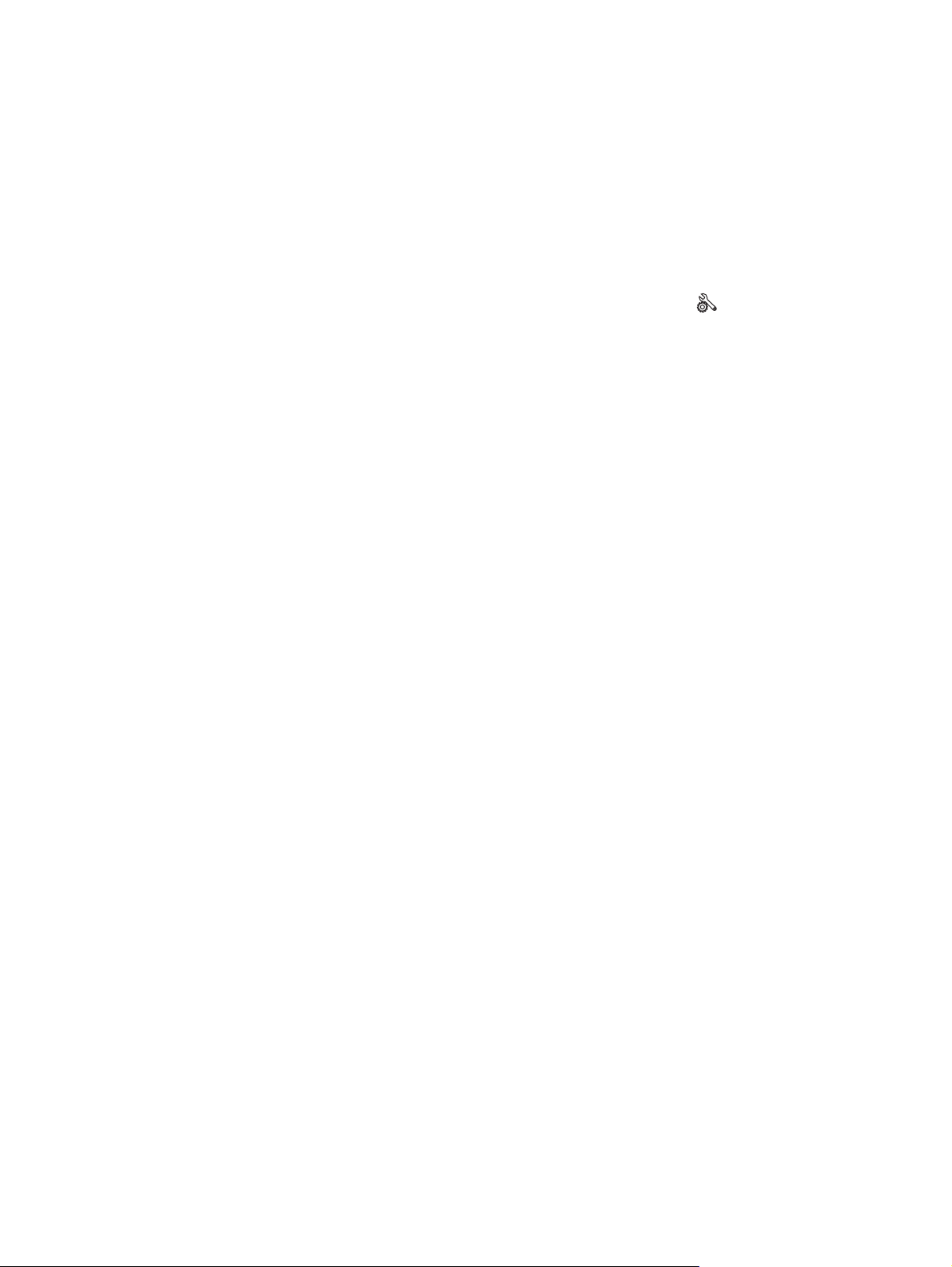
Zodra een tonercartridge van HP de status Vrijwel leeg heeft, is de Premium Protection Warranty van
HP niet langer van toepassing op deze tonercartridge.
De instellingen voor Bij zeer laag niveau in- of uitschakelen
(bedieningspaneel uitgevoerd als aanraakscherm)
U kunt de standaardinstellingen op elk gewenst moment in- of uitschakelen en u hoeft deze niet
opnieuw in te schakelen wanneer u een nieuwe tonercartridge installeert.
1.
Raak in het beginscherm van het bedieningspaneel de knop Instellingen
2. Open de volgende menu's:
Systeeminstellingen
●
Instellingen benodigdheden
●
Zwarte printcassette
●
Instelling voor zeer laag
●
3. Selecteer een van de volgende opties:
Selecteer de optie Doorgaan als u wilt dat het apparaat u waarschuwt wanneer een
●
tonercartridge vrijwel leeg is, maar wel doorgaat met afdrukken.
Selecteer de optie Stop als u wilt instellen dat het apparaat stopt met afdrukken tot u de
●
tonercartridge heeft vervangen.
Selecteer de optie Prompt als u wilt instellen dat het apparaat stopt met afdrukken en u
●
vraagt de tonercartridge te vervangen. U kunt het bericht ter kennisgeving aannemen en
doorgaan met afdrukken. Een door de klant te configureren optie op dit apparaat is
'Herinner mij na 100 pagina's, 200 pagina's, 300 pagina's, 400 pagina's of nooit'. Deze
optie is beschikbaar voor het gemak van de klant en vormt geen indicatie dat deze pagina's
een acceptabele afdrukkwaliteit hebben.
aan.
NLWW
Zodra een tonercartridge van HP de status Vrijwel leeg heeft, is de Premium Protection Warranty van
HP niet langer van toepassing op deze tonercartridge. Wanneer een tonercartridge van HP vrijwel leeg
is en toch de optie Doorgaan is gekozen, worden afdrukgebreken of cartridgeproblemen niet
beschouwd als materiaal- of fabricagefouten in het onderdeel volgens de garantie op de tonercartridge
van HP.
Afdrukken wanneer een tonercartridge het einde van de geschatte levensduur heeft bereikt
75
Page 88
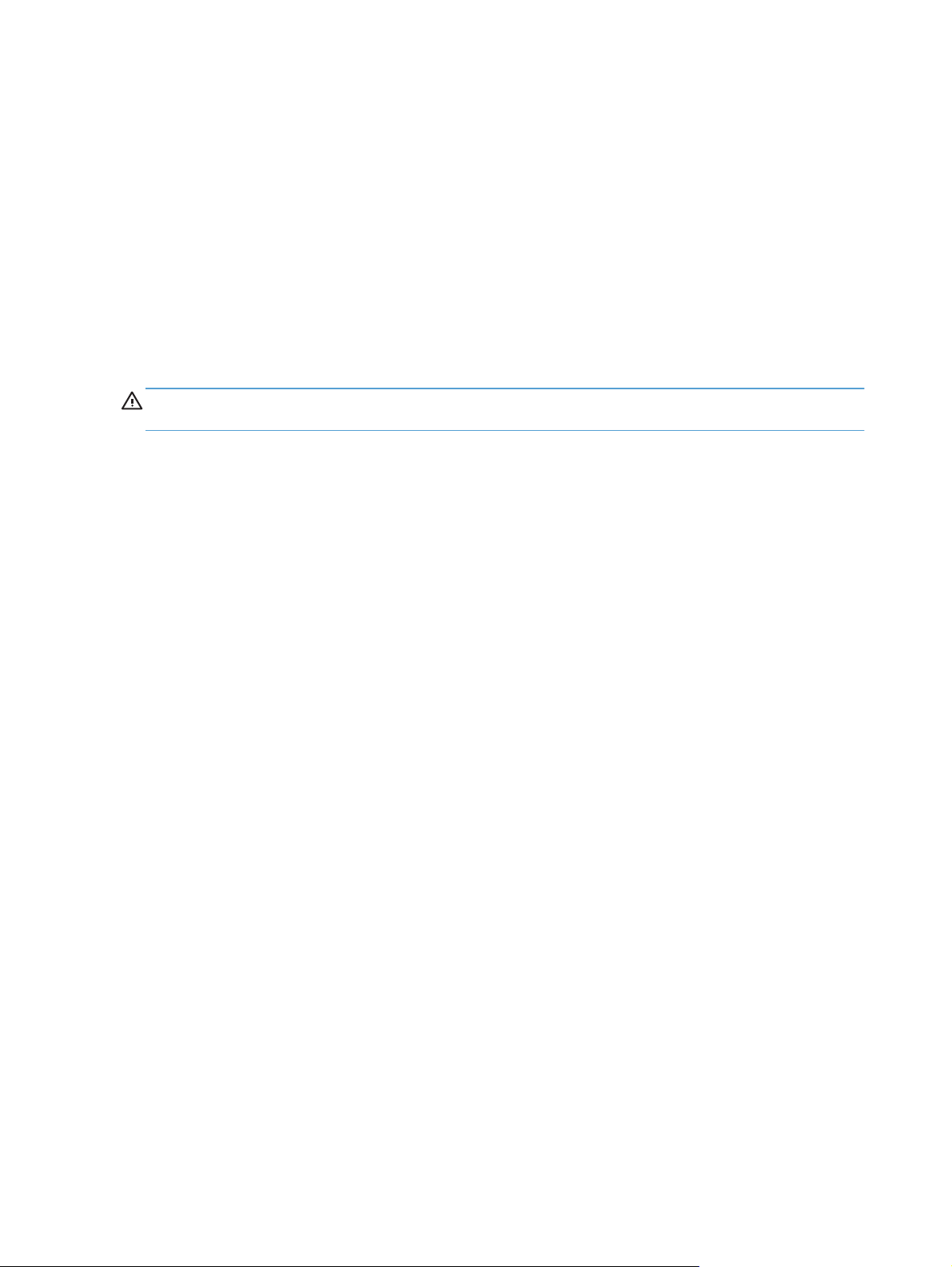
Toebehoren bewaren en recyclen
Recycling
Om de gebruikte HP tonercartridge te recyclen, plaatst u deze in de doos waarin u de nieuwe
cartridge heeft ontvangen. Stuur het gebruikte onderdeel met het bijgesloten retouretiket naar HP voor
recycling. Voor informatie over hergebruik raadpleegt u de gids voor hergebruik die bij elk nieuw
onderdeel van HP wordt geleverd.
Tonercartridges bewaren
Verwijder de tonercartridge pas uit de verpakking wanneer u klaar bent om deze te gaan gebruiken.
VOORZICHTIG: stel de tonercartridge niet langer dan enkele minuten bloot aan licht. Zo voorkomt
u beschadiging van de cartridge.
76 Hoofdstuk 4 Beheer en onderhoud NLWW
Page 89
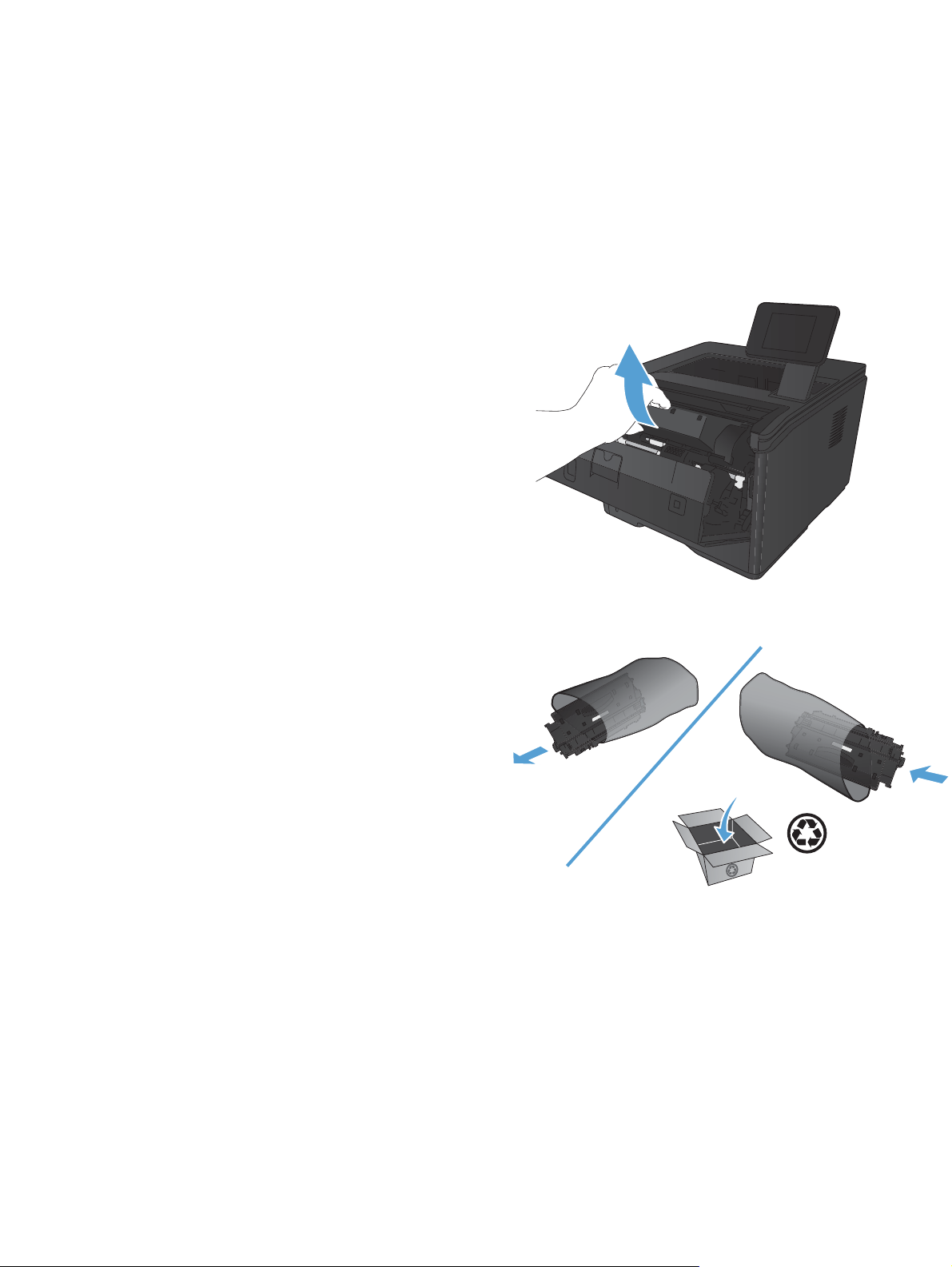
Instructies voor vervanging
De tonercartridge vervangen
Wanneer het einde van de levensduur van een tonercartridge nadert, wordt u gevraagd een
vervangende cartridge te bestellen. U kunt met de huidige cartridge blijven afdrukken totdat de
afdrukkwaliteit niet meer acceptabel is, zelfs na het opnieuw verdelen van de toner.
1. Open de tonercartridgeklep en verwijder de
tonercartridge.
2. Neem de nieuwe tonercartridge uit de zak.
Plaats de gebruikte tonercartridge in de zak
voor recycling.
NLWW
Instructies voor vervanging
77
Page 90
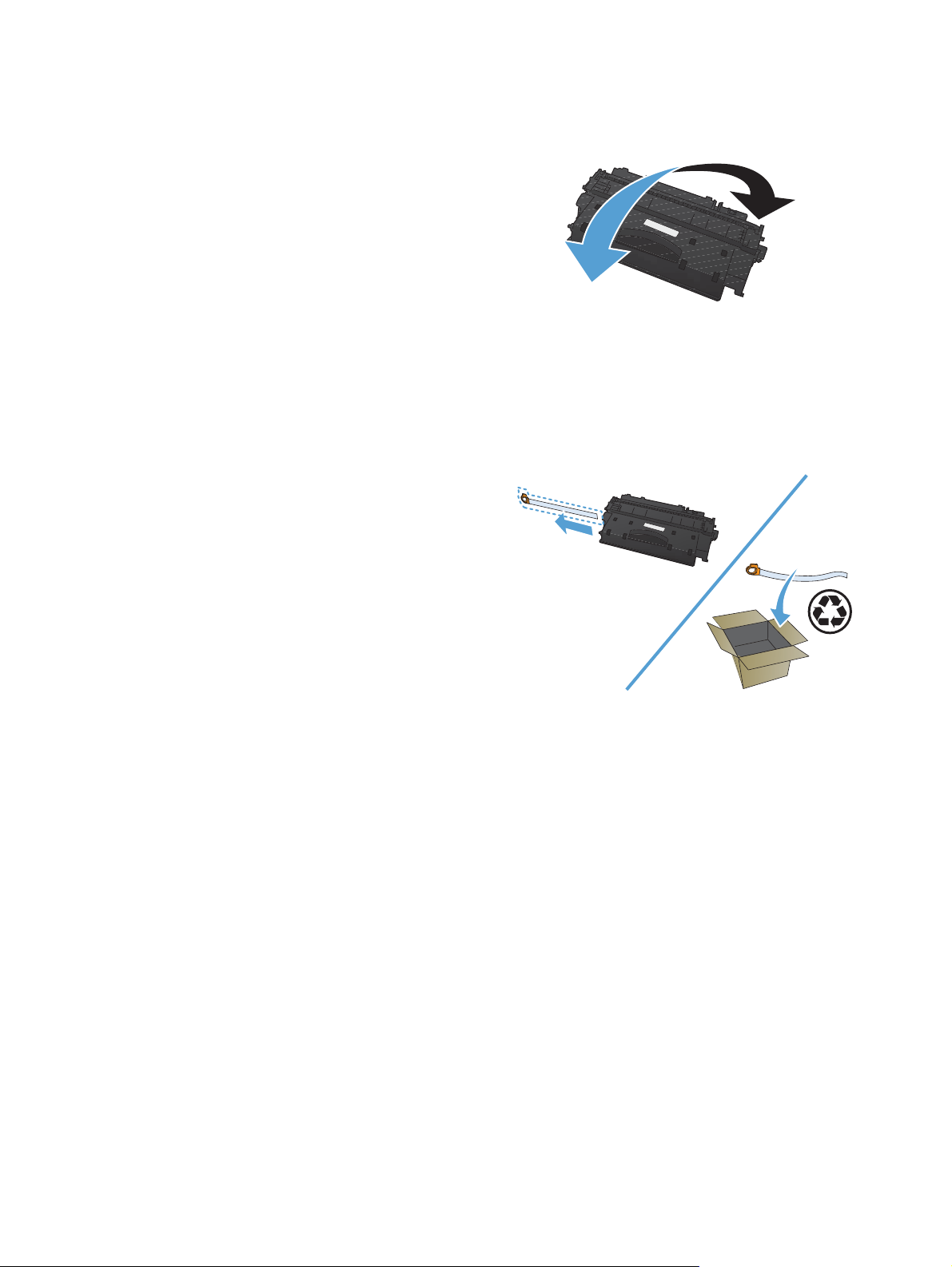
3. Pak beide uiteinden van de tonercartridge vast
en verdeel de toner in de cartridge door
voorzichtig heen en weer te schudden.
VOORZICHTIG: Raak de sluiter en het
oppervlak van de rol niet aan.
4. Buig het lipje aan de linkerkant van de
cartridge totdat het loskomt. Trek aan het lipje
tot alle tape van de cartridge is verwijderd.
Het lipje en de tape zijn geschikt voor
recycling. Bewaar deze dus in de verpakking
van de cartridge.
78 Hoofdstuk 4 Beheer en onderhoud NLWW
Page 91
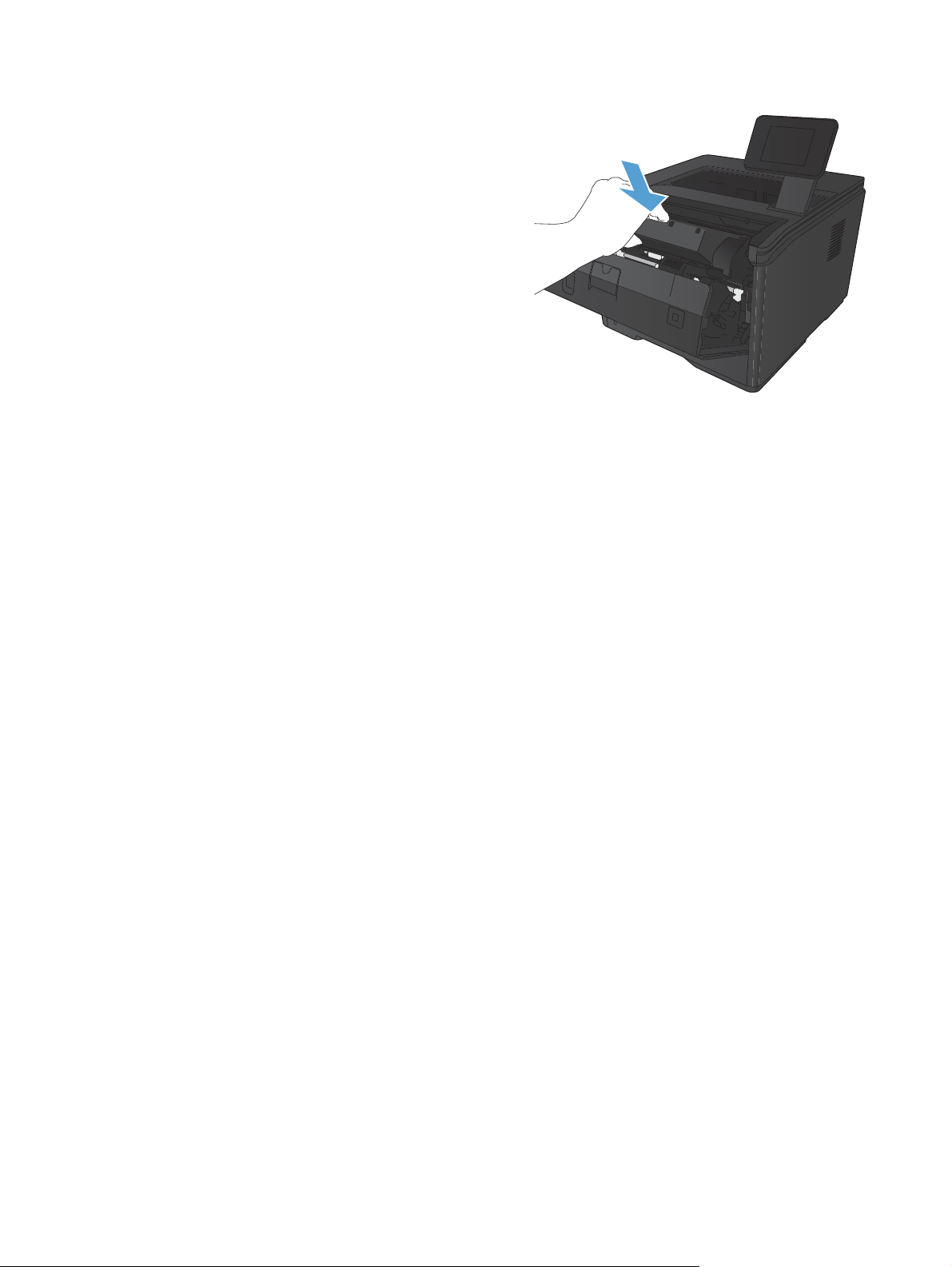
5. Lijn de tonercartridge uit met de sporen in het
apparaat, plaats de tonercartridge zodat deze
stevig vastzit en sluit dan de
tonercartridgeklep.
6. De installatie is nu voltooid. Plaats de
gebruikte tondercartridge in de verpakking
waarin de nieuwe tonercartridge is geleverd.
Raadpleeg de bijgesloten recyclinggids voor
instructies over recycling.
NLWW
Instructies voor vervanging
79
Page 92
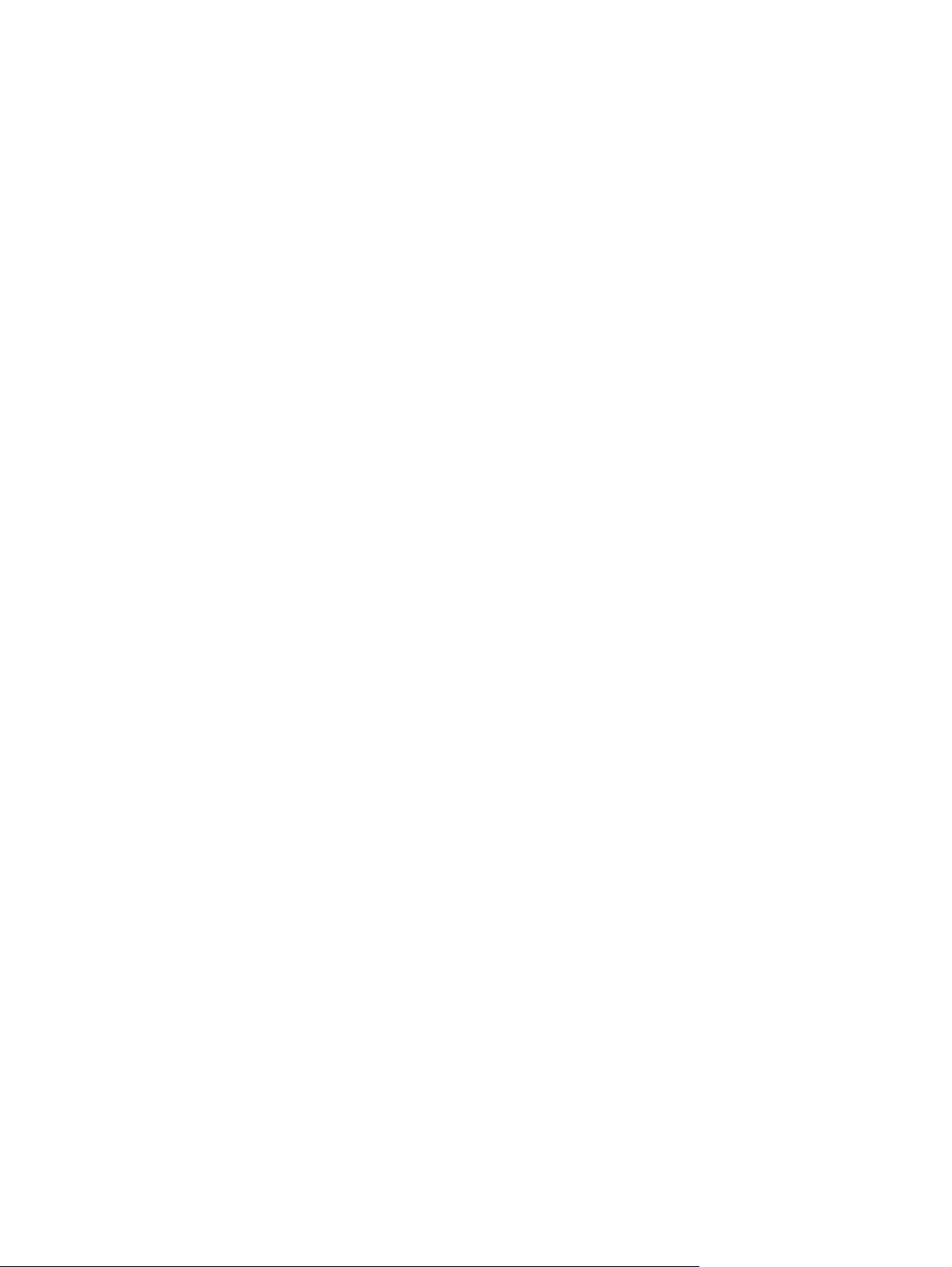
Geheugen
Een product heeft een geheugenpaneel waarin de volgende geheugenmodules voor lettertypes en
streepjescodes kunnen worden geplaatst. Hewlett-Packard verkoopt deze producten niet.
BarDIMM Pro, Jetmobile
●
MicrDIMM Pro, Jetmobile
●
TypeHaus-oplossingen voor lettertypen en streepjescodes, TypeHaus, Inc.
●
Aziatische lettertypen, JITCO, Ltd.
●
BarDIMM® Box, Jetmobile
●
BarSIMM 1,9, Jetmobile
●
EIO-harddisk voor LaserJet-serie, Oberon Service SRL
●
Ethernet to Token Ring Router (ETRR), Ringdale
●
EuroForm Barcode 100, EuroForm A/S
●
80 Hoofdstuk 4 Beheer en onderhoud NLWW
Page 93

De firmware bijwerken
HP biedt periodieke upgrades voor de firmware van het apparaat. U kunt deze firmware-updates
handmatig uploaden, maar u kunt het apparaat ook zo instellen dat firmware-updates automatisch
worden geladen.
Firmware handmatig bijwerken (LCD-bedieningspaneel)
1. Druk op het bedieningspaneel op de knop OK om de menu's te openen.
2. Open de volgende menu's:
Service
●
LaserJet Update
●
Nu controleren op updates
●
3. Selecteer de optie Ja en druk vervolgens op de knop OK. Het apparaat zoekt nu naar firmware-
updates. Als het apparaat een upgrade vindt, wordt meteen begonnen met het updateproces.
Firmware handmatig bijwerken (bedieningspaneel uitgevoerd als aanraakscherm)
1.
Raak in het beginscherm van het bedieningspaneel de knop Instellingen
2. Open de volgende menu's:
Service
●
LaserJet Update
●
Nu controleren op updates
●
3. Raak de knop Ja aan. Het apparaat zoekt nu naar firmware-updates. Als het apparaat een
upgrade vindt, wordt meteen begonnen met het updateproces.
aan.
Apparaat instellen om firmware automatisch bij te werken (LCDbedieningspaneel)
OPMERKING: Dit gedeelte is alleen van toepassing op het model HP LaserJet Pro 400 M401a
Printer.
1. Druk op het bedieningspaneel op de knop OK om de menu's te openen.
2. Open de volgende menu's:
Service
●
NLWW
LaserJet Update
●
De firmware bijwerken
81
Page 94
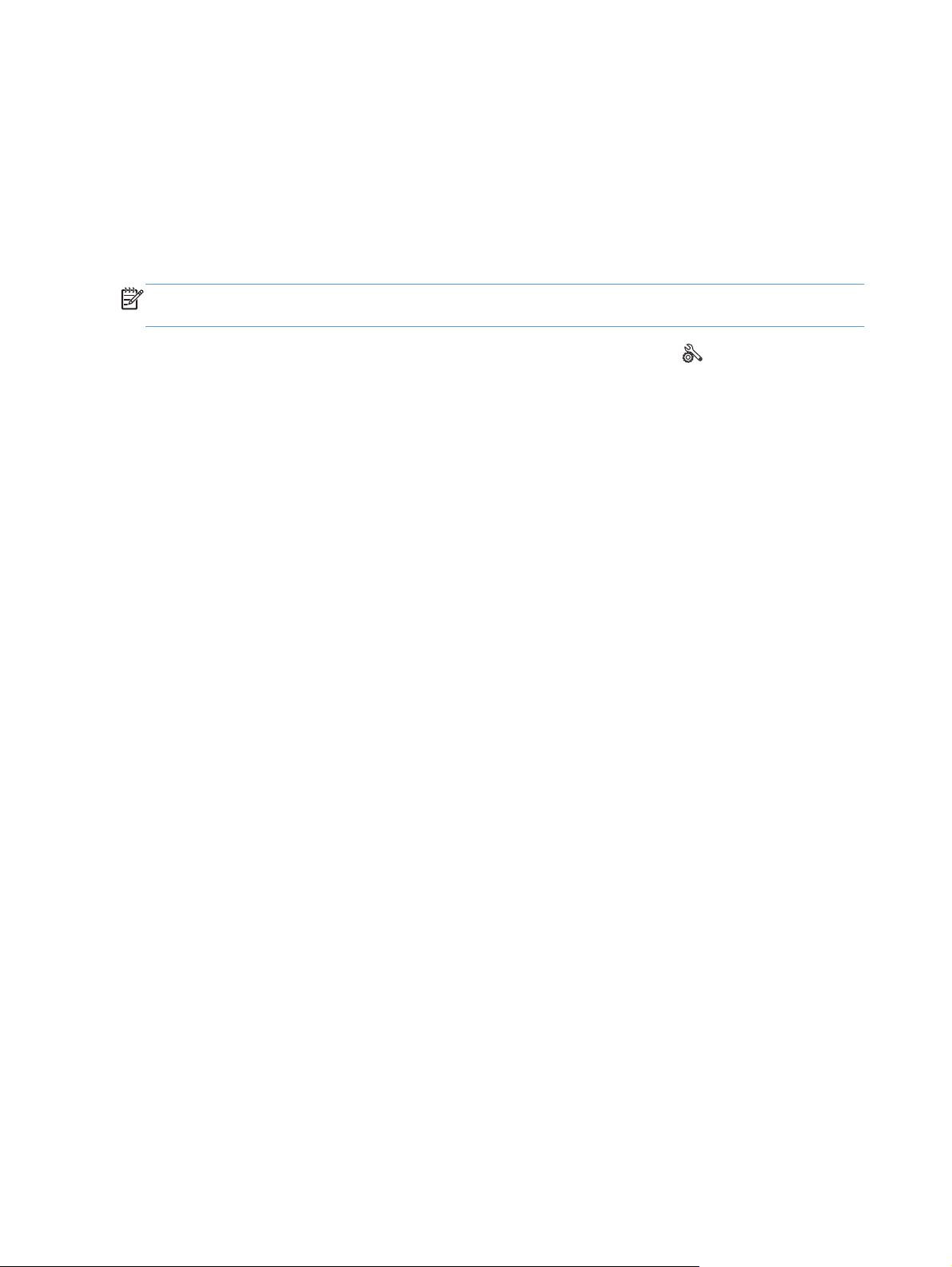
Updates beheren
●
Vragen voor installatie
●
3. Selecteer de optie Automatisch installeren en druk op de knop OK.
Apparaat instellen om firmware automatisch bij te werken
(bedieningspaneel uitgevoerd als aanraakscherm)
OPMERKING: Dit gedeelte is alleen van toepassing op het model HP LaserJet Pro 400 M401d
Printer.
1.
Raak in het beginscherm van het bedieningspaneel de knop Instellingen
2. Open de volgende menu's:
Service
●
LaserJet Update
●
Updates beheren
●
Vragen voor installatie
●
3. Raak de optie Automatisch installeren aan.
aan.
82 Hoofdstuk 4 Beheer en onderhoud NLWW
Page 95

5 Problemen oplossen
Controlelijst voor het oplossen van problemen
●
De fabrieksinstellingen herstellen
●
Help-systeem op het bedieningspaneel
●
Berichten op het bedieningspaneel
●
Papier wordt niet goed ingevoerd of loopt vast
●
Storingen verhelpen
●
De afdrukkwaliteit verbeteren
●
Het apparaat drukt niet of langzaam af
●
Problemen met direct afdrukken via USB oplossen
●
Problemen met rechtstreekse verbindingen oplossen
●
Problemen met bekabelde netwerken oplossen
●
Problemen met draadloze netwerken oplossen
●
Problemen met de productsoftware in Windows oplossen
●
Problemen met de apparaatsoftware oplossen in Mac OS X
●
Software verwijderen (Windows)
●
Software verwijderen (Mac OS X)
●
NLWW 83
Page 96
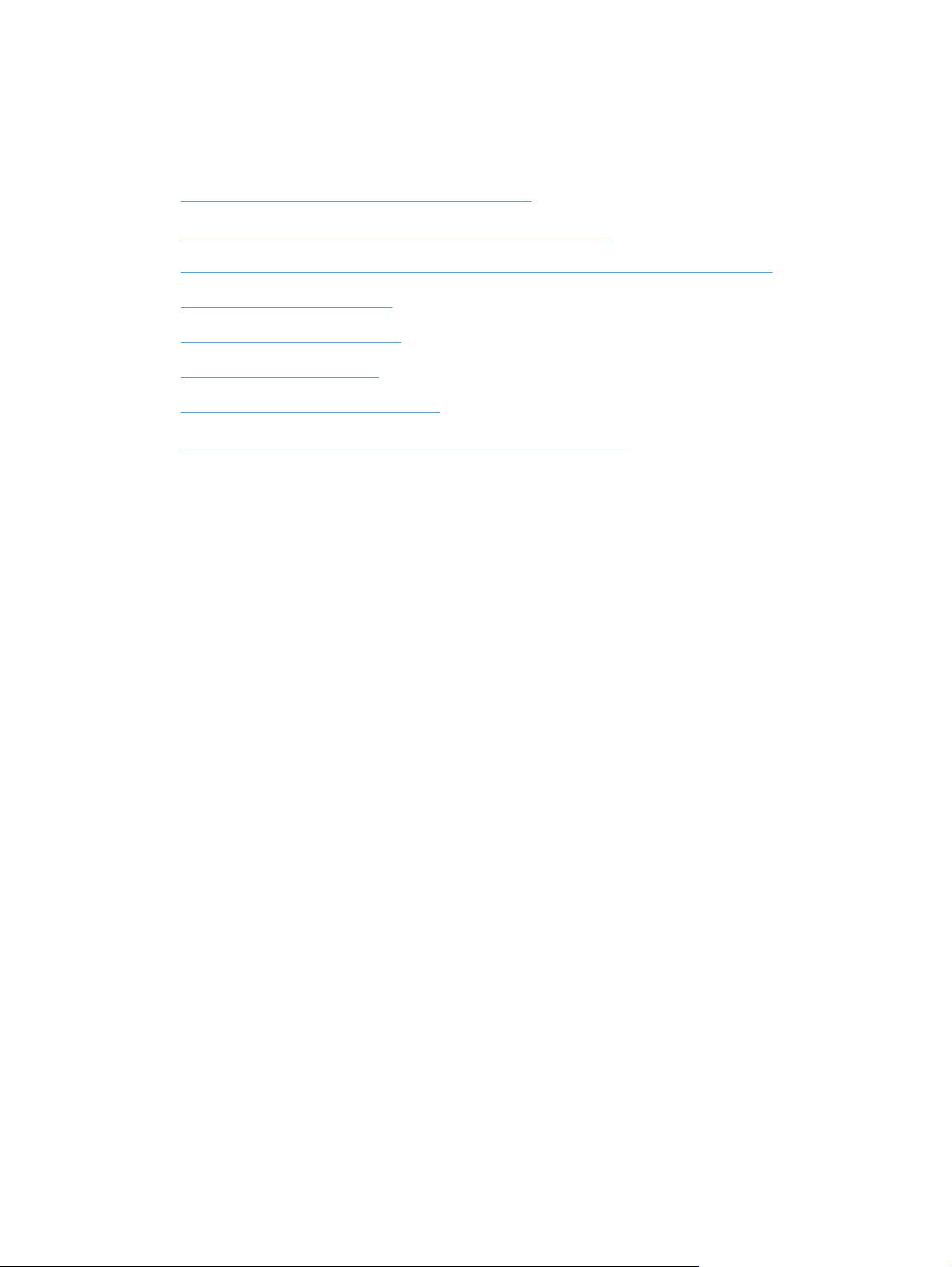
Controlelijst voor het oplossen van problemen
Voer de volgende stappen uit wanneer u een probleem met het apparaat probeert op te lossen.
Stap 1: Zorgen dat het apparaat goed is ingesteld
●
Stap 2: Controleer de bekabeling of de draadloze verbinding
●
Stap 3: Controleer op het bedieningspaneel of er een foutbericht wordt weergegeven
●
Stap 4: Het papier controleren
●
Stap 5: De software controleren
●
Stap 6: Test de afdrukfunctie
●
Stap 7: De tonercartridge controleren
●
Stap 8: Probeer een afdruktaak vanaf de computer te verzenden
●
Stap 1: Zorgen dat het apparaat goed is ingesteld
1. Druk op de aan-uitknop om de modus Auto-uit uit te schakelen of om het apparaat in te schakelen.
2. Controleer alle kabels en netsnoeren.
3. Controleer of de netspanning geschikt is voor de stroomconfiguratie van het product (zie het etiket
achter op het product voor de voltagevereisten). Als u een stekkerblok heeft waarvan het voltage
niet binnen de specificaties valt, sluit u het product rechtstreeks aan op een stopcontact. Als het
apparaat al op een stopcontact is aangesloten, probeert u een ander stopcontact.
4. Neem contact op met de HP klantenondersteuning als de MFP nog geen stroom krijgt.
Stap 2: Controleer de bekabeling of de draadloze verbinding
1. Controleer de kabelaansluiting tussen het product en de computer. Zorg ervoor dat de kabel goed
is aangesloten.
2. Controleer of de kabel beschadigd is door zo mogelijk een andere kabel te gebruiken.
3. Als het apparaat op een netwerk is aangesloten, controleert u het volgende:
Controleer het lampje naast de netwerkverbinding op het apparaat. Als het netwerk actief is,
●
brandt het lampje groen.
Zorg ervoor dat u een netwerkkabel gebruikt voor de netwerkaansluiting in plaats van een
●
telefoonsnoer.
84 Hoofdstuk 5 Problemen oplossen NLWW
Page 97
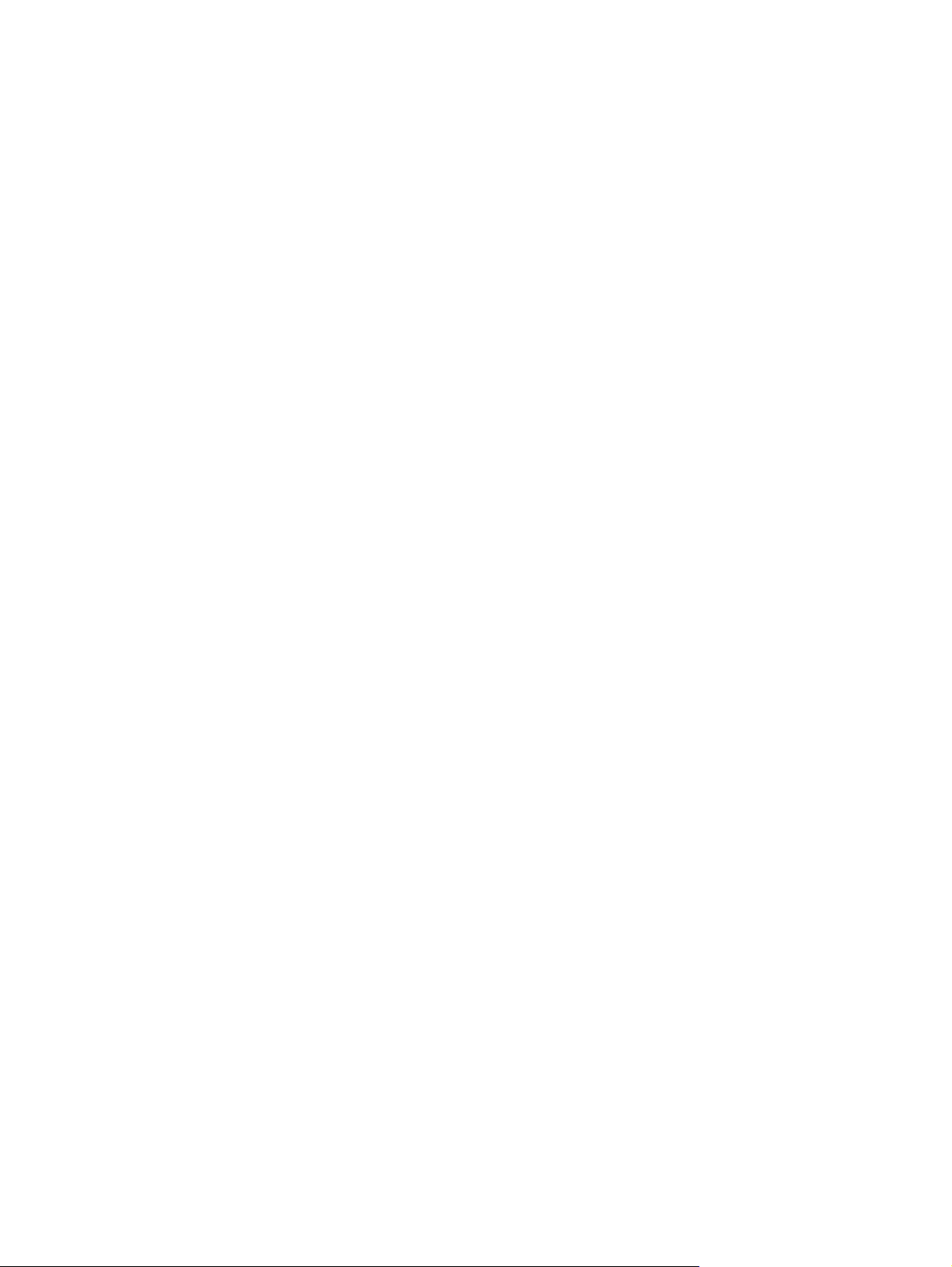
Zorg ervoor dat de netwerkrouter, -hub of -switch is ingeschakeld en dat het netwerk juist
●
functioneert.
Als uw computer of het apparaat is verbonden met een draadloos netwerk, kan een zwak
●
signaal of een storing van het signaal uw afdruktaken vertragen.
4. Als u een firewall op de computer gebruikt, blokkeert dit systeem mogelijk de communicatie met
het apparaat. Probeer de firewall tijdelijk uit te schakelen om te kijken of deze het probleem
veroorzaakt.
Stap 3: Controleer op het bedieningspaneel of er een foutbericht wordt weergegeven
Als alles goed is, wordt op het bedieningspaneel aangegeven dat het apparaat gereed is. Probeer, als
er een foutbericht wordt weergegeven, de fout op te lossen.
Stap 4: Het papier controleren
1. Controleer of het gebruikte afdrukmateriaal aan de specificaties voldoet.
2. Controleer of het papier juist is geplaatst in de invoerlade.
Stap 5: De software controleren
1. Zorg dat de productsoftware goed is geïnstalleerd.
2. Controleer of u de printdriver voor dit product hebt geïnstalleerd. Controleer het programma om te
zien of u de printdriver voor dit product gebruikt.
Stap 6: Test de afdrukfunctie
1. Druk een configuratiepagina af.
2. Als de pagina niet wordt afgedrukt, moet u controleren of de invoerlade papier bevat.
3. Als het papier vastloopt in het apparaat, dient u de storing te verhelpen.
Stap 7: De tonercartridge controleren
Druk een pagina met de status van de benodigdheden af en controleer de resterende levensduur van
de tonercartridges.
NLWW
Controlelijst voor het oplossen van problemen
85
Page 98
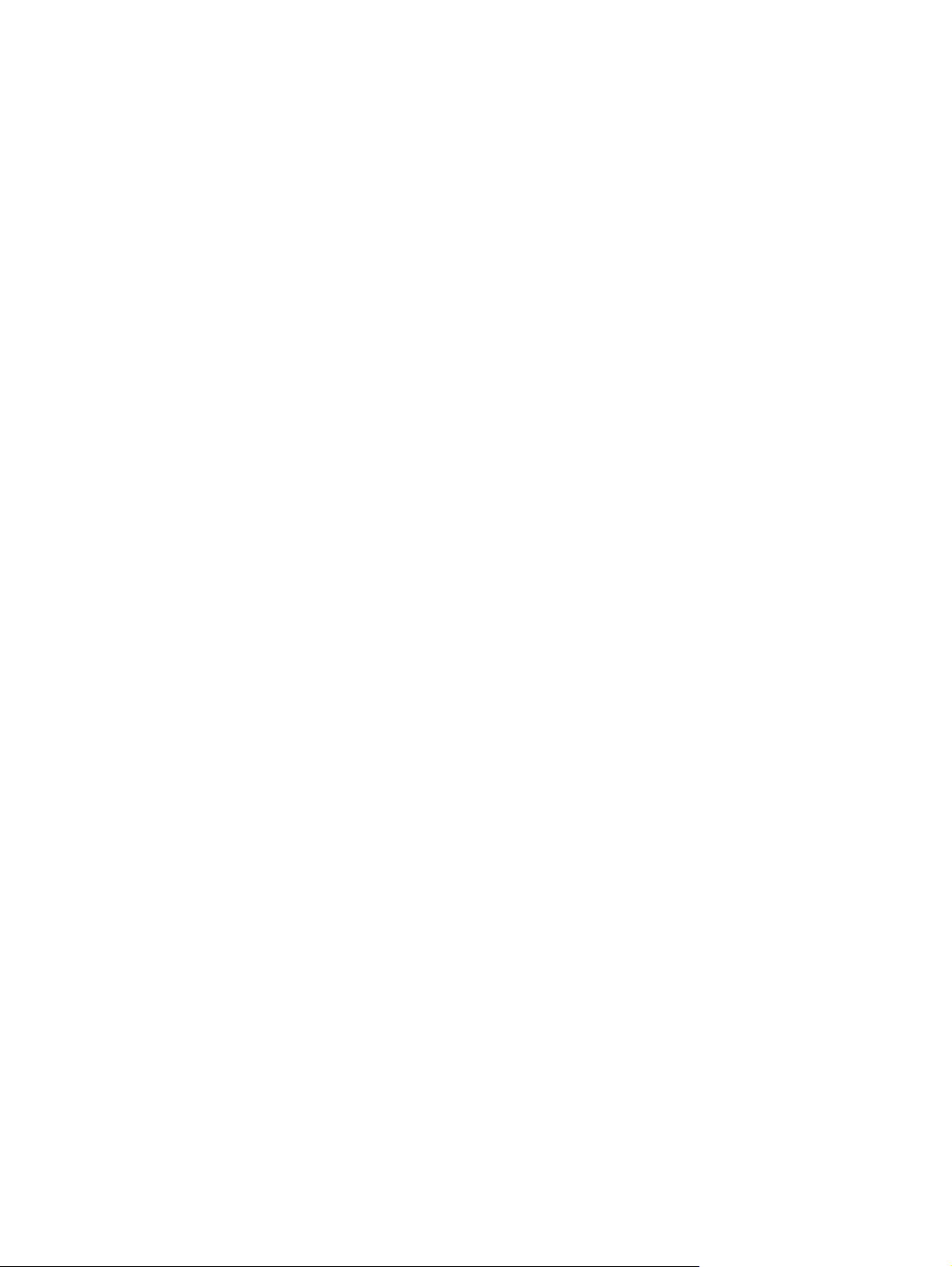
Stap 8: Probeer een afdruktaak vanaf de computer te verzenden
1. Probeer de afdruktaak uit te voeren vanaf een andere computer waarop de apparaatsoftware is
geïnstalleerd.
2. Controleer de verbinding van de USB- of netwerkkabel. Leid het product om naar de juiste poort
of installeer de software opnieuw, waarbij u de nieuwe aansluitmethode selecteert.
3. Als de afdrukkwaliteit onacceptabel is, controleer dan of de afdrukinstellingen correct zijn voor het
afdrukmateriaal dat u gebruikt.
86 Hoofdstuk 5 Problemen oplossen NLWW
Page 99
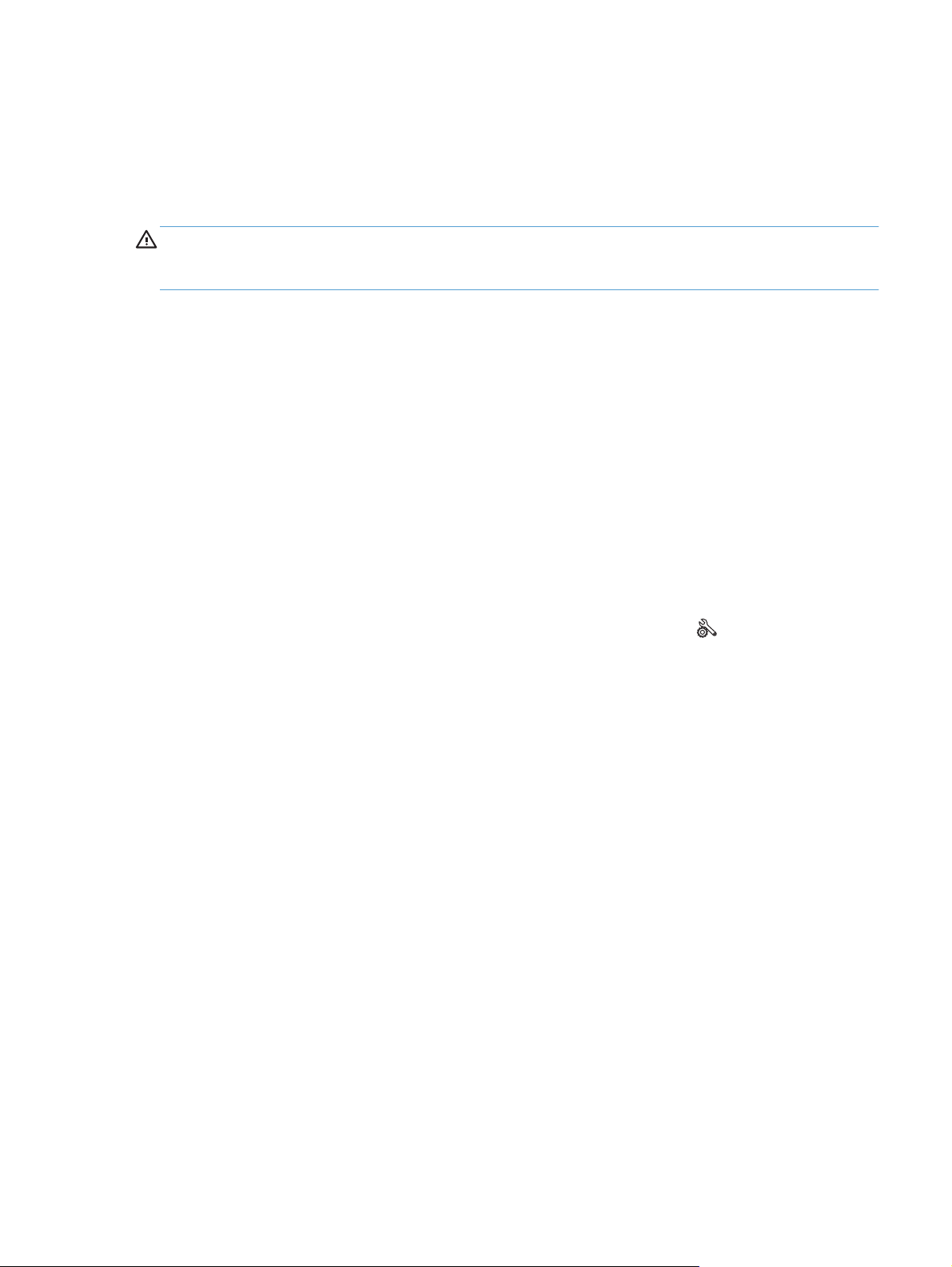
De fabrieksinstellingen herstellen
Als u de fabrieksinstellingen terugzet, worden alle apparaat- en netwerkinstellingen weer op de
fabriekswaarden ingesteld. De paginateller, het ladeformaat en de taal worden niet opnieuw ingesteld.
Volg onderstaande stappen om de fabrieksinstellingen van het apparaat te herstellen.
VOORZICHTIG: Wanneer u de fabrieksinstellingen terugzet, worden alle instellingen gewijzigd in
de standaardwaarden. Ook worden in het geheugen opgeslagen pagina's verwijderd. Na het
herstellen van de fabrieksinstellingen wordt het apparaat opnieuw opgestart.
Fabrieksinstellingen herstellen (LCD-bedieningspaneel)
1. Druk op het bedieningspaneel op de knop OK om de menu's te openen.
2. Open de volgende menu's:
Service
●
Standaardwaarden
●
Het product wordt automatisch opnieuw opgestart.
Fabrieksinstellingen herstellen (bedieningspaneel uitgevoerd als aanraakscherm)
1.
Raak in het beginscherm van het bedieningspaneel de knop Instellingen
2. Ga naar het menu Service en raak dit aan.
3. Ga naar de knop Standaardwaarden aan raak deze aan. Raak vervolgens de knop OK aan.
Het product wordt automatisch opnieuw opgestart.
aan.
NLWW
De fabrieksinstellingen herstellen
87
Page 100

Help-systeem op het bedieningspaneel
De modellen HP LaserJet Pro 400 M401dn Printer en HP LaserJet Pro 400 M401dw Printer hebben een
ingebouwd Help-systeem dat uitleg geeft over het gebruik van elk scherm. U opent het Help-systeem
door de knop Help
Voor sommige schermen opent Help een algemeen menu waarin kan worden gezocht naar specifieke
onderwerpen. U kunt door de menustructuur bladeren door het aanraken van de menuknoppen.
In sommige Help-schermen worden animaties weergegeven die u helpen bij het doorlopen van
procedures, bijvoorbeeld het verhelpen van papierstoringen.
Voor schermen met instellingen voor afzonderlijke taken opent Help een onderwerp dat de opties voor
dat scherm uitlegt.
in de rechterbovenhoek van het scherm aan te raken.
Als er een fout of waarschuwing op het apparaat wordt gegeven, raakt u de knop Help
bericht weer te geven waarin het probleem wordt beschreven. In dat bericht staan ook instructies voor
het oplossen van het probleem.
aan om een
88 Hoofdstuk 5 Problemen oplossen NLWW
